advertisement
▼
Scroll to page 2
of
90
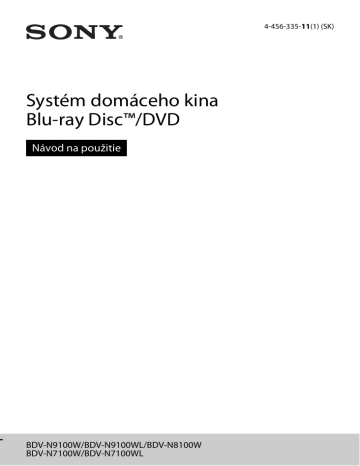
4-456-335-11(1) (SK) Systém domáceho kina Blu-ray Disc™/DVD Návod na použitie BDV-N9100W/BDV-N9100WL/BDV-N8100W BDV-N7100W/BDV-N7100WL VAROVANIE Zariadenie neinštalujte v stiesnených priestoroch, napríklad v knižnici alebo vstavanej skrini. Ventilačný otvor zariadenia nezakrývajte novinami, obrusmi, záclonami atď., aby ste predišli požiaru. Zariadenie nevystavujte zdrojom otvoreného ohňa (napríklad zapáleným sviečkam). Zabráňte kvapkaniu a špliechaniu na zariadenie a neklaďte naň predmety naplnené vodou, napríklad vázy, aby ste predišli požiaru alebo úrazu elektrickým prúdom. Batérie ani zariadenie s vloženými batériami nevystavujte nadmernej teplote, napríklad slnečnému žiareniu a ohňu. Zariadenie musí byť bezpečne pripevnené k podlahe alebo stene v súlade s pokynmi na inštaláciu, aby sa predišlo poraneniu. Iba na používanie v interiéri. UPOZORNENIE Používanie optických prístrojov s týmto produktom zvýši nebezpečenstvo poškodenia zraku. Keďže laserový lúč používaný v tomto systéme domáceho kina Blu-ray Disc/DVD môže poškodiť zrak, nepokúšajte sa rozobrať kryt. Opravy prenechajte výlučne kvalifikovanému personálu. Toto zariadenie je klasifikované ako LASEROVÝ PRODUKT TRIEDY 3R. Po otvorení ochranného krytu lasera sa zo zariadenia uvoľní viditeľné aj neviditeľné laserové žiarenie, a preto dbajte na to, aby ste sa vyhli priamemu ožiareniu očí. Toto označenie sa nachádza na spodnej vonkajšej časti. 2SK Toto zariadenie je klasifikované ako LASEROVÝ PRODUKT 1. TRIEDY. Toto označenie sa nachádza na spodnej vonkajšej časti. Hlavná jednotka Štítok sa nachádza na spodnej vonkajšej časti. Odporúčané káble Hostiteľské počítače alebo periférne zariadenia pripájajte pomocou správne tienených a uzemnených káblov a konektorov. Pre zákazníkov v Európe Likvidácia starých elektrických a elektronických zariadení (predpisy platné v Európskej únii a ostatných európskych krajinách so zavedeným separovaným zberom) Tento symbol na produkte alebo jeho balení znamená, že s výrobkom nemožno zaobchádzať ako s domovým odpadom. Namiesto toho ho treba odovzdať na príslušnom zbernom mieste určenom na recykláciu elektrických a elektronických zariadení. Správnou likvidáciou produktu zabránite možnému negatívnemu vplyvu na životné prostredie a ľudské zdravie, ktorý by inak hrozil pri nesprávnej likvidácii produktu. Recyklácia materiálov pomáha uchovávať prírodné zdroje. Podrobnejšie informácie o recyklácii tohto produktu vám poskytne miestny mestský úrad, miestny úrad zodpovedný za odvoz domového odpadu alebo obchod, v ktorom ste produkt kúpili. Iba pre Európu Likvidácia odpadových batérií (predpisy platné v Európskej únii a ostatných európskych krajinách so zavedeným separovaným zberom) Tento symbol na batérii alebo jej balení znamená, že s batériou dodávanou s týmto produktom nemožno zaobchádzať ako s domovým odpadom. Na určitých typoch batérií sa môže tento symbol používať spolu so symbolom chemickej značky. Symboly chemickej značky ortuti (Hg) alebo olova (Pb) sa k tomuto symbolu pridávajú v prípade, ak batéria obsahuje viac ako 0,0005 % ortuti alebo 0,004 % olova. Správnou likvidáciou týchto batérií zabránite možnému negatívnemu vplyvu na životné prostredie a ľudské zdravie, ktorý by inak hrozil pri nesprávnej likvidácii batérií. Recyklácia materiálov pomáha uchovávať prírodné zdroje. Ak sú produkty z bezpečnostných, prevádzkových dôvodov alebo z dôvodu integrity údajov trvalo pripojené k vstavanej batérii, takúto batériu by mal vymieňať len kvalifikovaný servisný personál. Po uplynutí životnosti produktu by ste ho mali odovzdať na príslušnom zbernom mieste určenom na recykláciu elektrických a elektronických zariadení, aby ste zaručili správnu likvidáciu batérie. Informácie o iných typoch batérií nájdete v časti o bezpečnom vybratí batérie z produktu. Batériu odovzdajte na príslušnom zbernom mieste určenom na recykláciu nepotrebných batérií. Podrobnejšie informácie o recyklácii tohto produktu alebo batérie vám poskytne miestny mestský úrad, miestny úrad zodpovedný za odvoz domového odpadu alebo obchod, v ktorom ste produkt kúpili. Poznámka pre zákazníkov: Nasledujúce informácie sa vzťahujú len na zariadenia predávané v krajinách, v ktorých platia smernice EÚ. Tento produkt bol vyrobený spoločnosťou alebo v mene spoločnosti Sony Corporation, 1-7-1 Konan Minato-ku Tokyo, 108-0075 Japonsko. Splnomocneným zástupcom pre otázky týkajúce sa súladu produktu s normami na základe právnych predpisov Európskej únie je spoločnosť Sony Deutschland GmbH, Hedelfinger Strasse 61, 70327 Stuttgart, Nemecko. Ak máte otázky týkajúce sa servisu alebo záruky, obráťte sa na adresy uvedené v samostatnom servisnom alebo záručnom liste. Spoločnosť Sony Corp. týmto vyhlasuje, že zariadenia BDV-N9100W/BDV-N9100WL/ BDV-N8100W/BDV-N7100W/ BDV-N7100WL/EZW-RT50 sú v súlade so základnými požiadavkami a ďalšími dôležitými ustanoveniami smernice 1999/5/ES. Podrobnosti nájdete na tejto adrese URL: http://www.compliance.sony.de/ Informácie pre zákazníkov v Austrálii Toto zariadenie by sa malo inštalovať a používať vo vzdialenosti aspoň 20 cm medzi žiaričom a ľudským telom (okrem končatín: rúk, zápästí, nôh a členkov). Likvidácia starých elektrických a elektronických zariadení (predpisy platné v Európskej únii a ostatných európskych krajinách so zavedeným separovaným zberom) 3SK Preventívne opatrenia Ochrana pred kopírovaním Pri testovaní tohto zariadenia sa zistilo, že spĺňa obmedzenia stanovené v smernici o elektromagnetickej kompatibilite pri pripojení pomocou kábla kratšieho ako tri metre. (iba modely pre Európu) • Na médiách Blu-ray Disc aj DVD sa nachádzajú pokročilé systémy na ochranu obsahu. Tieto systémy, nazývané AACS (Advanced Access Content System) a CSS (Content Scramble System), môžu obsahovať funkcie obmedzujúce prehrávanie, analógový výstup a ďalšie podobné funkcie. Prevádzka tohto produktu a príslušné obmedzenia sa môžu líšiť v závislosti od dátumu zakúpenia, pretože riadiaci orgán pre systém AACS môže po zakúpení produktu prijať nové pravidlá týkajúce sa obmedzení alebo ich zmeniť. • Upozornenie týkajúce sa technológie Cinavia Tento produkt používa technológiu Cinavia, ktorá slúži na obmedzenie používania neoprávnených kópií niektorých komerčných filmov a videí a ich zvukových stôp. Ak sa odhalí zakázané použitie neoprávnenej kópie, zobrazí sa správa a prehrávanie alebo kopírovanie sa preruší. Ďalšie informácie o technológii Cinavia môžete získať v zákazníckom informačnom centre online pre technológiu Cinavia na lokalite http://www.cinavia.com. Ak sa chcete dozvedieť ďalšie informácie o technológii Cinavia prostredníctvom pošty, pošlite korešpondenčný lístok so svojou adresou na nasledujúcu adresu: Cinavia Consumer Information Center, P.O. Box 86851, San Diego, CA, 92138, USA. Zdroje napájania • Hoci je zariadenie vypnuté, nie je odpojené od elektrickej siete, kým je pripojené k sieťovej zásuvke. • Keďže sa zariadenie odpája od elektrickej siete pomocou hlavnej zástrčky, pripojte ho k ľahko prístupnej sieťovej zásuvke. Ak spozorujete nezvyčajné fungovanie zariadenia, okamžite odpojte hlavnú zástrčku od sieťovej zásuvky. Sledovanie trojrozmerného obrazu Niektoré osoby môžu mať počas sledovania trojrozmerného obrazu nepríjemné pocity (ako sú presilenie očí, únava alebo nevoľnosť). Spoločnosť Sony odporúča, aby si všetky osoby sledujúce trojrozmerný obraz robili pravidelné prestávky. Dĺžka a frekvencia potrebných prestávok sa u jednotlivých osôb líši. Musíte sa rozhodnúť, aká prestávka je pre vás najlepšia. Ak máte akékoľvek nepríjemné pocity, mali by ste trojrozmerný obraz prestať sledovať, kým tieto pocity nezmiznú. V prípade potreby sa poraďte s lekárom. Mali by ste si tiež pozrieť (i) používateľskú príručku alebo výstražné hlásenia iného zariadenia používaného s týmto produktom, prípadne obsah disku Blu-ray Disc prehrávaného pomocou tohto produktu a (ii) našu webovú lokalitu (http://esupport.sony.com/), kde nájdete najnovšie informácie. Zrak malých detí (najmä do veku šiestich rokov) sa neustále vyvíja. Skôr než malým deťom dovolíte sledovať trojrozmerný obraz, poraďte sa s lekárom (napríklad s detským alebo očným lekárom). Dospelé osoby by mali dohliadnuť, aby malé deti dodržiavali odporúčania uvedené vyššie. 4SK Autorské práva a ochranné známky • Tento systém zahŕňa dekodéry priestorového zvuku s adaptívnou matricou Dolby* Digital a Dolby Pro Logic a systém DTS** Digital Surround System. * Vyrobené na základe licencie od spoločnosti Dolby Laboratories. Dolby, Pro Logic a symbol dvojitého písmena D sú ochrannými známkami spoločnosti Dolby Laboratories. ** Vyrobené na základe licencie podľa patentov USA č.: 5 956 674, 5 974 380, 6 226 616, 6 487 535, 7 212 872, 7 333 929, 7 392 195, 7 272 567 a iných patentov vydaných alebo čakajúcich na vydanie v USA a iných krajinách. DTS-HD, príslušný symbol a DTS-HD spoločne so symbolom sú registrovanými ochrannými známkami spoločnosti DTS, Inc. Produkt obsahuje softvér. © DTS, Inc. Všetky práva vyhradené. • Tento systém je vybavený technológiou HighDefinition Multimedia Interface (HDMI™). Výrazy HDMI, HDMI High-Definition Multimedia Interface a logo HDMI sú ochrannými známkami alebo registrovanými ochrannými známkami spoločnosti HDMI Licensing LLC v USA a iných krajinách. • Java je ochrannou známkou spoločnosti Oracle alebo jej sesterských spoločností. • DVD logo je ochrannou známkou spoločnosti DVD Format/Logo Licensing Corporation. • Blu-ray Disc, Blu-ray, Blu-ray 3D, BD-LIVE, BONUSVIEW a ich logá sú ochrannými známkami asociácie Blu-ray Disc Association. • Logá Blu-ray Disc, DVD+RW, DVD-RW, DVD+R, DVD-R, DVD VIDEO a CD sú ochrannými známkami. • Super Audio CD je ochranná známka. • BRAVIA je ochrannou známkou spoločnosti Sony Corporation. • AVCHD 3D/Progressive a logo AVCHD 3D/Progressive sú ochrannými známkami spoločností Panasonic Corporation a Sony Corporation. • , XMB a xross media bar sú ochrannými známkami spoločnosti Sony Corporation a Sony Computer Entertainment Inc. • PlayStation je registrovanou ochrannou známkou spoločnosti Sony Computer Entertainment Inc. • Logo Sony Entertainment Network a Sony Entertainment Network sú ochrannými známkami spoločnosti Sony Corporation. • Technológiu na rozpoznanie hudby a videí a súvisiace údaje poskytuje spoločnosť Gracenote®. Technológie spoločnosti Gracenote predstavujú priemyselný štandard v oblasti rozpoznávania hudby a poskytovania súvisiaceho obsahu. Ďalšie informácie nájdete na lokalite www.gracenote.com. Autorské práva na údaje súvisiace s diskami CD, DVD, Blu-ray Disc, hudbou a videami poskytované spoločnosťou Gracenote, Inc. – © 2000 až súčasnosť Gracenote. Autorské práva na softvér Gracenote Software – © 2000 až súčasnosť Gracenote. Na tento produkt alebo službu sa vzťahuje najmenej jeden patent, vlastníkom ktorého je spoločnosť Gracenote. Neúplný zoznam príslušných patentov spoločnosti Gracenote nájdete na webovej lokalite spoločnosti Gracenote. Gracenote, CDDB, MusicID, MediaVOCS, logo a ligatúra Gracenote a logo Powered by Gracenote sú registrovanými ochrannými známkami alebo ochrannými známkami spoločnosti Gracenote, Inc. v USA alebo iných krajinách. • Wi-Fi®, Wi-Fi Protected Access® a Wi-Fi Alliance® sú registrovanými ochrannými známkami spoločnosti Wi-Fi Alliance. • Wi-Fi CERTIFIED™, WPA™, WPA2™ a Wi-Fi Protected Setup™ sú ochrannými známkami spoločnosti Wi-Fi Alliance. • N Mark je ochrannou známkou alebo registrovanou ochrannou známkou spoločnosti NFC Forum, Inc. v USA a iných krajinách. • Android je ochrannou známkou spoločnosti Google Inc. • Slovná značka a logá Bluetooth® sú registrovaným ochrannými známkami, ktoré vlastní spoločnosť Bluetooth SIG, Inc., a spoločnosť Sony Corporation používa takéto známky na základe licencie. Ostatné ochranné známky a obchodné názvy patria príslušným vlastníkom. 5SK • Na technológiu a patenty kódovania zvuku MPEG Layer-3 poskytli licenciu spoločnosti Fraunhofer IIS a Thomson. • Tento produkt zahŕňa na základe licencie od spoločnosti Verance Corporation technológiu, ktorá je chránená podľa patentu USA č. 7 369 677 a iných patentov vydaných alebo čakajúcich na vydanie v USA a iných krajinách, rovnako ako aj autorskými právami a ochranou výrobného tajomstva pre určité prvky takejto technológie. Cinavia je ochrannou známkou spoločnosti Verance Corporation. Copyright 2004 – 2010 Verance Corporation. Všetky práva vyhradené spoločnosťou Verance. Spätná analýza a rozkladanie sú zakázané. • Windows Media je registrovanou ochrannou známkou alebo ochrannou známkou spoločnosti Microsoft Corporation v USA alebo iných krajinách. Tento produkt je chránený určitými právami duševného vlastníctva spoločnosti Microsoft Corporation. Bez licencie od spoločnosti Microsoft alebo jej oprávnenej dcérskej spoločnosti je používanie alebo distribúcia takejto technológie oddelene od produktu zakázaná. Vlastníci obsahu chránia svoje duševné vlastníctvo vrátane obsahu, na ktorý sa vzťahujú autorské práva, pomocou technológie prístupu k obsahu Microsoft® PlayReady™. Toto zariadenie používa technológiu PlayReady na prístup k obsahu chránenému pomocou technológie PlayReady alebo WMDRM. Ak zariadenie nedokáže správne presadzovať obmedzenia týkajúce sa používania obsahu, vlastníci obsahu môžu od spoločnosti Microsoft požadovať, aby zrušila funkcie zariadenia na prehrávanie obsahu chráneného pomocou technológie PlayReady. Toto zrušenie by nemalo ovplyvniť nechránený obsah ani obsah chránený pomocou inej technológie na prístup k obsahu. Vlastníci obsahu môžu od vás požadovať inováciu technológie PlayReady, aby ste ich obsah mohli používať. Ak inováciu odmietnete, nebudete môcť získať prístup k obsahu, ktorý vyžaduje inováciu. • DLNA™, logo DLNA a DLNA CERTIFIED™ sú ochrannými známkami, 6SK servisnými známkami alebo osvedčeniami o známke spoločnosti Digital Living Network Alliance. • Platforma Opera® Devices SDK od spoločnosti Opera Software ASA. Copyright 1995 – 2013 Opera Software ASA. Všetky práva vyhradené. • Všetky ostatné ochranné známky sú ochrannými známkami príslušných vlastníkov. • Ostatné názvy systémov a produktov sú vo všeobecnosti ochrannými známkami alebo registrovanými ochrannými známkami príslušných výrobcov. V tomto dokumente sa neuvádzajú označenia ™ a ®. Licenčné informácie pre koncového používateľa Licenčná zmluva koncového používateľa spoločnosti Gracenote® Táto aplikácia alebo zariadenie obsahuje softvér od spoločnosti Gracenote, Inc. so sídlom v Emeryville, Kalifornia (ďalej len Gracenote). Softvér od spoločnosti Gracenote (softvér Gracenote) umožňuje tejto aplikácii rozpoznať disk alebo súbor a získať hudobné údaje vrátane údajov o názve, interpretovi, skladbe a titule (údaje Gracenote) zo serverov online alebo zabudovaných databáz (servery Gracenote) a vykonávať ďalšie funkcie. Údaje Gracenote môžete používať iba prostredníctvom funkcií tejto aplikácie alebo zariadenia, ktoré sú určené pre koncového používateľa. Súhlasíte s tým, že údaje Gracenote, softvér Gracenote a servery Gracenote budete používať výlučne na svoje osobné nekomerčné účely. Súhlasíte s tým, že softvér Gracenote ani akékoľvek údaje Gracenote nepostúpite, neskopírujete ani neprenesiete žiadnej tretej strane. SÚHLASÍTE S TÝM, ŽE ÚDAJE GRACENOTE, SOFTVÉR GRACENOTE ALEBO SERVERY GRACENOTE BUDETE POUŽÍVAŤ VÝLUČNE SPÔSOBOM TU UVEDENÝM. Súhlasíte s tým, že v prípade porušenia týchto obmedzení bude vaša nevýlučná licencia na používanie údajov Gracenote, softvéru Gracenote a serverov Gracenote vypovedaná. Ak bude vaša licencia vypovedaná, súhlasíte s ukončením akéhokoľvek používania údajov Gracenote, softvéru Gracenote a serverov Gracenote. Spoločnosť Gracenote si v prípade údajov Gracenote, softvéru Gracenote a serverov Gracenote vyhradzuje všetky práva vrátane vlastníckych práv. Od spoločnosti Gracenote nebude za žiadnych okolností možné vyžadovať platbu za informácie, ktoré poskytujete. Súhlasíte s tým, že spoločnosť Gracenote, Inc. môže na základe tejto zmluvy uplatniť svoje právo proti vašej osobe vo svojom mene. Služba spoločnosti Gracenote používa na účely vytvárania štatistík unikátny identifikátor na sledovanie požiadaviek. Náhodne priradený číselný identifikátor umožňuje službe Gracenote spočítavať požiadavky bez toho, aby sa zhromažďovali vaše osobné údaje. Viac informácií možno získať na webovej stránke so zásadami ochrany osobných údajov spoločnosti Gracenote pre službu Gracenote. Softvér Gracenote a každá položka údajov Gracenote sú licencované pre vás „TAK, AKO SÚ“. Spoločnosť Gracenote neposkytuje žiadne výslovné ani implicitné vyhlásenia a záruky týkajúce sa presnosti údajov Gracenote v súvislosti so servermi Gracenote. Spoločnosť Gracenote si vyhradzuje právo na odstránenie údajov zo serverov Gracenote alebo zmenu kategórií údajov z akéhokoľvek dôvodu, ktorý spoločnosť Gracenote považuje za postačujúci. V súvislosti s bezchybným a nepretržitým fungovaním softvéru Gracenote alebo serverov Gracenote sa neposkytujú žiadne záruky. Spoločnosť Gracenote nie je povinná poskytovať vám zlepšené alebo ďalšie typy údajov alebo kategórií, ktoré môže poskytovať v budúcnosti, a poskytovanie svojich služieb môže kedykoľvek ukončiť. SPOLOČNOSŤ GRACENOTE ODMIETA VŠETKY VÝSLOVNÉ ALEBO IMPLICITNÉ ZÁRUKY VRÁTANE, ALE NIE VÝHRADNE, IMPLICITNÝCH ZÁRUK OBCHODOVATEĽNOSTI, VHODNOSTI NA KONKRÉTNY ÚČEL, ZÁKONNÝCH NÁROKOV A NEPORUŠENIA CUDZÍCH PRÁV. SPOLOČNOSŤ GRACENOTE NEPOSKYTUJE ŽIADNU ZÁRUKU NA VÝSLEDKY, KTORÉ NADOBUDNETE POUŽÍVANÍM SOFTVÉRU GRACENOTE ALEBO KTORÉHOKOĽVEK SERVERA GRACENOTE. SPOLOČNOSŤ GRACENOTE NEBUDE V ŽIADNOM PRÍPADE NIESŤ ZODPOVEDNOSŤ ZA ŽIADNE NÁSLEDNÉ ANI NÁHODNÉ ŠKODY ANI ZA UŠLÝ ZISK ČI STRATENÉ VÝNOSY. © Gracenote, Inc. 2009 Informácie o tomto Návode na použitie • Pokyny v tomto Návode na použitie opisujú ovládacie prvky na diaľkovom ovládaní. Môžete tiež používať ovládacie prvky na hlavnej jednotke, ak majú rovnaký alebo podobný názov ako prvky na diaľkovom ovládaní. • Výraz disk sa v tejto príručke používa na všeobecné označenie diskov BD, DVD, Super Audio CD alebo CD, pokiaľ v texte alebo na obrázkoch nie je uvedené inak. • Pokyny v tejto príručke sa vzťahujú na modely BDV-N9100W, BDV-N9100WL, BDV-N8100W, BDV-N7100W a BDV-N7100WL. Na ilustráciu sa používa model BDV-N9100WL. Akákoľvek odlišnosť v prevádzke je v texte jasne označená, napríklad slovami „iba model BDV-N9100WL“. • Niektoré obrázky majú podobu abstraktných kresieb a môžu sa líšiť od skutočných produktov. • Položky zobrazené na televíznej obrazovke sa môžu v jednotlivých oblastiach líšiť. • Predvolené nastavenie je podčiarknuté. 7SK Obsah Informácie o tomto Návode na použitie .......................... 7 Odbalenie ................................................ 10 Sprievodca časťami a ovládacími prvkami ........................................... 13 Začíname 20 22 23 25 Krok č. 3: Príprava pripojenia k sieti ........................................ 25 Krok č. 4: Nastavenie bezdrôtového systému .......... 27 Krok č. 5: Vykonanie jednoduchého nastavenia ............................... 29 Krok č. 6: Výber zdroja prehrávania ............................. 30 Krok č. 7: Priestorový zvuk ............ 30 Prehrávanie Prehrávanie disku .................................. 32 Prehrávanie obsahu zariadenia USB ... 34 Počúvanie hudby zo zariadenia Bluetooth .........................................35 Pripojenie k inteligentnému telefónu pomocou funkcie One-touch listening (Počúvanie jedným dotykom) (NFC) ............................ 37 Prehrávanie prostredníctvom siete ..... 38 Dostupné možnosti ............................... 42 8SK Výber formátu zvuku, stôp vo viacerých jazykoch alebo kanálu ....................45 Reprodukovanie zvuku multiplexného vysielania ..........................................46 Ladič rozhlasových staníc Krok č. 1: Inštalácia reproduktorov ........................ 19 Krok č. 2: Pripojenie systému ....... 20 Pripojenie reproduktorov ......... Pripojenie televízora ................. Pripojenie ďalšieho vybavenia (digitálneho prijímača a pod.) ..................................... Pripojenie antény ....................... Nastavenie zvuku Počúvanie rádia ......................................46 Prijímanie rozhlasového údajového systému (RDS) ................................48 Ďalšie operácie Používanie funkcie Control for HDMI pre funkciu BRAVIA Sync ............48 Automatická kalibrácia príslušných nastavení reproduktora ..................49 Nastavenie reproduktorov ....................50 Používanie časovača automatického vypnutia ...........................................52 Inaktivácia tlačidiel na hlavnej jednotke ...........................................52 Osvetlenie reproduktorov .....................53 Ovládanie televízora alebo iného vybavenia pomocou dodaného diaľkového ovládania .....................53 Úspora energie v pohotovostnom režime ..............................................54 Prehľadávanie webových lokalít ...........55 Ďalšie nastavenia bezdrôtového systému ............................................57 Nastavenia a úpravy Používanie obrazovky nastavení ......... 58 [Remote Control Setting Guide] (Sprievodca nastavením diaľkového ovládania) ................... 59 [Network Update] (Sieťová aktualizácia) ..................... 59 [Screen Settings] (Nastavenia obrazovky) ................ 60 [Audio Settings] (Nastavenia zvuku) ........................ 62 [BD/DVD Viewing Settings] (Nastavenia sledovania diskov BD alebo DVD) ................. 64 [Parental Control Settings] (Nastavenia rodičovskej ochrany) .......................................... 64 [Music Settings] (Nastavenia hudby) ....................... 65 [System Settings] (Nastavenia systému) .................... 65 [External Input Settings] (Nastavenia externých vstupov) ........................................... 67 [Network Settings] (Nastavenia siete) ........................... 67 [Easy Network Settings] (Jednoduché nastavenia siete) ...... 69 [Resetting] (Obnovenie nastavení) ..... 69 Ďalšie informácie Preventívne opatrenia ........................... 69 Poznámky o diskoch ............................. 72 Riešenie problémov ............................... 72 Prehrateľné disky ................................... 79 Prehrateľné typy súborov ..................... 80 Podporované formáty zvuku ............... 82 Technické parametre ............................. 82 Zoznam kódov jazykov ......................... 85 Register .................................................... 87 9SK Odbalenie • Návod na použitie (iba modely pre Oceániu) • Sprievodca rýchlym nastavením • Sprievodca inštaláciou reproduktorov • Referenčná príručka (iba modely pre Európu) • Diaľkové ovládanie (1) • Batérie R03 (veľkosti AAA) (2) • Drôtová anténa FM (1) Iba modely BDV-N9100W/ BDV-N9100WL • Predné reproduktory (2) alebo • Kalibračný mikrofón (1) • Reproduktory na priestorový zvuk (2) • Zosilňovač priestorového zvuku (1) • Bezdrôtové vysielače (2) • Stredový reproduktor (1) • Hlbokotónový reproduktor (1) 10SK • Reproduktorové káble (5: červený, biely, sivý, modrý, zelený) Iba model BDV-N8100W • Predné reproduktory (2) alebo • Kryty spodných častí reproduktorov (4) • Podstavce (4) • Reproduktory na priestorový zvuk (2) • Spodné časti predných reproduktorov a reproduktorov na priestorový zvuk (4) • Stredový reproduktor (1) • Skrutky (16) • Hlbokotónový reproduktor (1) • Reproduktorové káble (5: červený, biely, sivý, modrý, zelený) 11SK • Kryty spodných častí reproduktorov (2) • Reproduktory na priestorový zvuk (2) • Podstavce (2) • Spodné časti predných reproduktorov (2) • Stredový reproduktor (1) • Hlbokotónový reproduktor (1) • Stojany (pre reproduktory na priestorový zvuk) (2) • Kryty otvorov na skrutky (2) • Reproduktorové káble (5: červený, biely, sivý, modrý, zelený) • Skrutky (10) alebo Iba modely BDV-N7100W/BDVN7100WL • Stojany (pre predné reproduktory a reproduktory na priestorový zvuk) (4) • Predné reproduktory (2) • Kryty otvorov na skrutky (4) • Skrutky (4) 12SK Sprievodca časťami a ovládacími prvkami Ďalšie informácie nájdete na stranách uvedených v zátvorkách. Hlavná jednotka Horný a predný panel 2 3 4 5 6 1 0 A "/1 (zapnutie alebo pohotovostný režim) Slúži na zapnutie hlavnej jednotky alebo na jej prepnutie do pohotovostného režimu. B Kryt disku (str. 32) C Indikátor LED Biely: svieti, keď je hlavná jednotka zapnutá. Modrý (pre stav Bluetooth): – systém je pripravený na spárovanie: rýchlo bliká, – počas párovania: rýchlo bliká, – počas pripojenia: bliká, – pripojenie je vytvorené: rozsvieti sa. D Displej horného panela 9 8 7 Otvor E (N-Mark) (str. 37) Ak chcete aktivovať funkciu NFC, umiestnite zariadenie kompatibilné s funkciou NFC do blízkosti tohto indikátora. F Dotykové tlačidlá a indikátory FUNCTION (str. 30) Slúži na výber zdroja prehrávania. N* (prehrávanie) x* (zastavenie) VOL +/– * Dotknite sa a podržte stlačené tlačidlo N na hlavnej jednotke dlhšie ako 2 sekundy a v systéme sa prehrá ukážka vstavaného zvuku. Dotknutím sa tlačidla x zastavte ukážku. 13SK Poznámka Počas ukážky môže byť úroveň hlasitosti vyššia ako úroveň, ktorú ste nastavili. G Port (USB) (str. 34) Zasuňte necht do otvoru a otvorte kryt. H ./> (predchádzajúce alebo nasledujúce) I (snímač diaľkového ovládania) J Z (otvorenie alebo zatvorenie) Informácie o dotykových tlačidlách a indikátoroch Dotykové tlačidlá fungujú, keď na nich svietia indikátory. Indikátory môžete zapnúť alebo vypnúť nastavením položky [Main Unit illumination] (Osvetlenie hlavnej jednotky) (str. 65). Po nastavení položky [Main Unit illumination] (Osvetlenie hlavnej jednotky) na hodnotu [Auto] (Automaticky) sa indikátory vypnú. V takom prípade sa dotknite ľubovoľného dotykového tlačidla. Po rozsvietení indikátorov sa dotknite požadovaného tlačidla. Ak sa dotknete ľubovoľného tlačidla, keď sú indikátory vypnuté, indikátory sa na niekoľko sekúnd rozsvietia. Ak sa znova dotknete tlačidla N, indikátor tlačidla N bude niekoľko sekúnd blikať a počas prehrávania sa rozsvieti. Poznámka • Tieto tlačidlá reagujú aj na jemný dotyk. Nestláčajte ich použitím nadmernej sily. • Ak tlačidlo nefunguje, uvoľnite ho a počkajte niekoľko sekúnd. Potom sa tlačidla dotknite znova, pričom prstom zakryte indikátor tlačidla. 14SK Indikátory na displeji horného panela A Svieti pri prijímaní stereofónneho zvuku. (Platí len pre rádio.) B Rozsvieti sa po aktivovaní opakovaného prehrávania. C Svieti pri prehrávaní pomocou funkcie PARTY STREAMING systému. D Svieti, kým je aktivované stlmenie zvuku. E Rozsvieti sa, keď je konektor HDMI (OUT) správne pripojený ku kompatibilnému vybaveniu HDCP (High-bandwidth Digital Content Protection) so vstupom HDMI alebo DVI (Digital Visual Interface). F Zobrazuje stav systému, napríklad frekvenciu rozhlasovej stanice a pod. Keď je v systéme nastavená funkcia TV a stlačíte tlačidlo DISPLAY, zobrazia sa informácie o prúde údajov alebo stav dekódovania. V závislosti od prúdu údajov alebo dekódovanej položky sa informácie o prúde údajov alebo stav dekódovania nemusia zobraziť. Poznámka Pri nastavení položky [Main Unit illumination] (Osvetlenie hlavnej jednotky) v časti [System Settings] (Nastavenia systému) na hodnotu [Auto] (Automaticky) displej horného panela zhasne, ak nebudete hlavnú jednotku používať približne 10 sekúnd. 15SK Zadný panel 1 0 2 9 8 A Terminály SPEAKER ILLUMINATION (iba modely BDV-N9100WL/ BDV-N7100WL) (str. 21) 7 3 4 65 E Konektor TV (DIGITAL IN OPTICAL) (str. 22) F Konektor HDMI (OUT) (str. 22) G Konektory HDMI (IN 1/IN 2)(str. 23) B Konektor A.CAL MIC (str. 29, 50) H Terminál LAN (100) (str. 25) C Konektory AUDIO (AUDIO IN L/R)(str. 23) I Otvor na bezdrôtový vysielač (str. 27) D Konektor ANTENNA (FM COAXIAL 75 ) (str. 25) J Konektory SPEAKERS (str. 20) Zosilňovač priestorového zvuku Predný panel 12 A "/1 (zapnutie alebo pohotovostný režim) B Indikátor LINK/STANDBY (str. 28) Môžete skontrolovať stav bezdrôtového prenosu medzi hlavnou jednotkou a zosilňovačom priestorového zvuku. C Otvor na bezdrôtový vysielač (EZW-RT50) 16SK Zadný panel 3 45 6 D Tlačidlo SECURE LINK (str. 57) Slúži na spustenie funkcie zabezpečeného prepojenia. E Terminály SPEAKER ILLUMINATION (iba modely BDV-N9100WL/ BDV-N7100WL) (str. 21) F Konektory SPEAKERS Diaľkové ovládanie Nasledujúci opis sa týka iba tlačidiel na ovládanie systému. Informácie o tlačidlách na ovládanie pripojeného vybavenia nájdete v časti „Ovládanie televízora alebo iného vybavenia pomocou dodaného diaľkového ovládania“ (str. 53). BDV-N9100WL/ 1 BDV-N7100WL 2 BDV-N9100W/ BDV-N8100W/ 3 BDV-N7100W 4 5 6 7 8 • Na tlačidlách 5, AUDIO, N a PROG + sa nachádza hmatový bod. Pri používaní diaľkového ovládania môžete tento bod využiť na rozpoznanie tlačidiel. • Tlačidlá vytlačené žltou farbou sa aktivujú po stlačení tlačidla prevádzkového režimu TV alebo STB. A Z (otvorenie alebo zatvorenie) Slúži na otvorenie alebo zatvorenie krytu disku. SPEAKERS TVyAUDIO Umožňuje vybrať, či sa zvuk televízora bude prenášať z reproduktorov systému alebo televízora. Táto funkcia je k dispozícii iba po nastavení položky [Control for HDMI] (Ovládanie pripojenia HDMI) na hodnotu [On] (Zapnuté) (str. 65). AV "/1 (zapnutie alebo pohotovostný režim) (str. 53) Slúži na zapnutie televízora alebo iného vybavenia alebo na jeho prepnutie do pohotovostného režimu. "/1 (zapnutie alebo pohotovostný režim) (str. 29, 47) Slúži na zapnutie systému alebo na jeho prepnutie do pohotovostného režimu. B SPEAKER ILLUMINATION (str. 53) Slúži na vypnutie alebo zapnutie osvetlenia na reproduktoroch. Tlačidlá prevádzkového režimu (str. 53) Slúži na zmenu vybavenia ovládaného pomocou diaľkového ovládania. STB: Môžete ovládať prijímač káblovej televízie, digitálny satelitný prijímač, prijímač digitálneho obrazu a ďalšie zariadenia. TV: Môžete ovládať televízor. BD: Môžete ovládať tento systém. C Číselné tlačidlá (str. 47, 53) Slúžia na zadávanie čísel titulov alebo kapitol, predvolených čísel staníc atď. ENTER Slúži na prechod na vybratú položku. D Farebné tlačidlá Tlačidlá na rýchly výber položiek v niektorých ponukách diskov BD (možno ich používať aj na interaktívne operácie v jazyku Java na diskoch BD). 17SK E TOP MENU Slúži na otvorenie alebo zatvorenie hlavnej ponuky disku BD alebo DVD. POP UP/MENU Slúži na otvorenie alebo zatvorenie kontextovej ponuky disku BD-ROM alebo ponuky disku DVD. OPTIONS (str. 31, 42, 56) Slúži na zobrazenie ponuky možností na televíznej obrazovke alebo na displeji horného panela. (Umiestnenie sa líši v závislosti od vybratej funkcie.) RETURN Slúži na návrat k predchádzajúcemu zobrazeniu. B/V/v/b Slúži na zvýraznenie zobrazenej položky. (prechod) Slúži na prechod na vybratú položku. F BLUETOOTH (str. 35, 36) Slúži na výber funkcie BT. Keď indikátor LED počas funkcie BT zhasne, stlačením tohto tlačidla spusťte párovanie alebo pripojte spárované zariadenie Bluetooth. HOME (str. 30, 50, 58) Slúži na prechod do domovskej ponuky systému alebo jej zatvorenie. SEN Slúži na prístup do služby Sony Entertainment Network™ online. FUNCTION (str. 30) Slúži na výber zdroja prehrávania. Pomocou nastavenia [External Input Settings] (Nastavenia externých vstupov) (str. 67) môžete pri výbere požadovanej funkcie vynechať nepoužité vstupy. FOOTBALL (str. 32) Produkuje zvuk vhodný na sledovanie vysielania futbalového zápasu. SOUND MODE (str. 31) Slúži na výber zvukového režimu. 18SK AUDIO (str. 45) Slúži na výber formátu zvuku alebo stopy. SUBTITLE Slúži na výber jazyka titulkov v prípade, že sú na disku BD-ROM alebo DVD VIDEO zaznamenané titulky vo viacerých jazykoch. DISPLAY (str. 34, 39, 47, 55) Slúži na zobrazenie informácií o prehrávaní a prehľadávaní webu na televíznej obrazovke. Slúži na zobrazenie predvolenej rozhlasovej stanice, frekvencie a ďalších informácií na displeji horného panela. MUSIC EQ (str. 31) Slúži na výber vopred naprogramovaného ekvalizéra pri počúvaní hudby. G Tlačidlá na ovládanie prehrávania Pozrite si časť „Prehrávanie“ (str. 32). m/M (rýchle alebo pomalé prehrávanie a zmrazenie obrazu) Slúžia na rýchly posun dozadu alebo dopredu počas prehrávania. Každým stlačením tlačidla sa zmení rýchlosť vyhľadávania. Ak v režime pozastavenia stlačíte a podržíte tieto tlačidlá dlhšie než jednu sekundu, aktivuje sa spomalené prehrávanie. Po stlačení v režime pozastavenia sa obraz prehráva po jednotlivých snímkach. Poznámka Spomalené prehrávanie (dozadu) a prehrávanie jednotlivých snímok (dozadu) nie je dostupné pri prehrávaní diskov Blu-ray 3D. ./> (predchádzajúce alebo nasledujúce) Slúžia na výber predchádzajúcej alebo nasledujúcej kapitoly, skladby alebo súboru. Tlačidlá na ovládanie rádia Pozrite si časť „Ladič rozhlasových staníc“ (str. 46). TUNING +/– Začíname Začíname N (prehrávanie) Slúži na spustenie alebo opätovné spustenie (obnovenie) prehrávania. Keď je systém zapnutý a je nastavená funkcia BD/DVD, aktivuje prehrávanie jediným dotykom (str. 48). X (pozastavenie) Slúži na pozastavenie alebo opätovné spustenie prehrávania. x (zastavenie) Slúži na zastavenie prehrávania a zapamätanie bodu zastavenia (bodu obnovenia). Bod obnovenia titulu alebo stopy je posledný prehrávaný bod a v prípade priečinka s fotografiami je to posledná zobrazená fotografia. Zastaví sa ukážka vstavaného zvuku. Krok č. 1: Inštalácia reproduktorov Reproduktory nainštalujte podľa nasledujúceho obrázka. A Ľavý predný reproduktor (L (ľavý)) B Pravý predný reproduktor (R (pravý)) C Stredový reproduktor D Ľavý priestorový reproduktor (L (ľavý)) E Pravý priestorový reproduktor (R (pravý)) F Hlbokotónový reproduktor G TV Inštalácia reproduktorov na priestorový zvuk v polohe vzadu (Rozostavenie reproduktorov: [Standard] (Štandardné)) A G C B PRESET +/– H (stlmenie zvuku) Slúži na dočasné vypnutie zvuku. 2 (hlasitosť) +/– Slúži na nastavenie hlasitosti. SLEEP (str. 52) Slúži na nastavenie časovača automatického vypnutia. F E D Inštalácia všetkých reproduktorov v polohe vpredu (Rozostavenie reproduktorov: [All Front] (Všetky predné)) DA G C B E F 19SK Začíname Poznámka • Skontrolujte, či ste zvolili nastavenie rozostavenia reproduktorov (str. 51) podľa umiestnenia reproduktorov. • Pri umiestňovaní reproduktorov alebo stojanov reproduktorov s pripojenými reproduktormi na špeciálne ošetrenú podlahu (navoskovanú, naolejovanú, vyleštenú a pod.) buďte opatrní, pretože to môže viesť k vytvoreniu škvŕn alebo k zmene farby. • O reproduktor sa neopierajte ani sa naň nevešajte, pretože môže spadnúť. • Reproduktory tohto systému nie sú magneticky tienené. Ak ich umiestnite blízko televízora CRT alebo projektora, môže dôjsť k nerovnomernosti farieb. Pripojenie reproduktorov Reproduktorové káble pripojte tak, aby sa zhodovali s farbou konektorov SPEAKERS na hlavnej jednotke a zosilňovači priestorového zvuku. Pri pripájaní k hlavnej jednotke a zosilňovaču priestorového zvuku zasúvajte konektor, až kým nezacvakne. K hlavnej jednotke Červený (pravý predný reproduktor (R)) Fialový (hlbokotónový reproduktor) Tip • S cieľom dosiahnuť efektívnejší prenos zvuku, keď je vybraté nastavenie [All Front] (Všetky predné), sa odporúča nainštalovať predné reproduktory a reproduktory na priestorový zvuk bližšie k sebe. • Reproduktory môžete nainštalovať na stenu. Podrobné informácie nájdete v dodanom „Sprievodcovi inštaláciou reproduktorov“. Krok č. 2: Pripojenie systému Sieťovú šnúru (napájací kábel) hlavnej jednotky zapojte do sieťovej zásuvky (elektrickej siete) až po pripojení všetkých ostatných zariadení. Informácie o montáži reproduktorov nájdete v dodanom Sprievodcovi inštaláciou reproduktorov. Poznámka Ak pripájate iné vybavenie s ovládaním hlasitosti, znížte hlasitosť ostatného vybavenia na úroveň, pri ktorej nedochádza k skresleniu zvuku. 20SK Biely Zelený (ľavý predný (stredový reproduktor (L)) reproduktor) K zosilňovaču priestorového zvuku Začíname Modrý (ľavý reproduktor na priestorový zvuk (L)) K zosilňovaču priestorového zvuku Sivý (pravý reproduktor na priestorový zvuk (R)) Ľavý reproduktor na priestorový zvuk (L) Pravý reproduktor na priestorový zvuk (R) Pripojenie k terminálu SPEAKER ILLUMINATION (iba modely BDV-N9100WL/ BDV-N7100WL) Pripojte konektor osvetlenia reproduktorov (pripevnený k reproduktorovému káblu) k hlavnej jednotke a zosilňovaču priestorového zvuku, aby ste mohli využívať svetelný efekt na svojich reproduktoroch. Ak chcete využívať osvetlenie reproduktorov, musíte namontovať vysoké reproduktory. (Iba model BDV-N9100WL) K hlavnej jednotke Pravý predný reproduktor (R) Ľavý predný reproduktor (L) 21SK Začíname Pripojenie televízora V závislosti od vstupných konektorov na televízore vyberte jeden z nasledujúcich spôsobov pripojenia. C A B Pripojenie na prenos obrazu A Kábel HDMI1) (nedodáva sa) 2) alebo 1) Kábel High Speed HDMI 2) Ak je konektor HDMI IN na vašom televízore kompatibilný s funkciou ARC (Audio Return Channel), pri pripojení kábla HDMI sa tiež môže prenášať digitálny zvukový signál z televízora. Informácie o nastavení funkcie ARC nájdete v časti [Audio Return Channel] (Spätný zvukový kanál) (str. 66). Pripojenia na prenos zvuku Ak systém nepripojíte ku konektoru HDMI na televízore kompatibilnom s funkciou ARC, vytvorte vhodné pripojenie zvuku, aby ste mohli počúvať zvuk z televízora pomocou reproduktorov systému. B Vysoká kvalita Optický digitálny kábel (nedodáva sa) DIGITAL OUT OPTICAL C Zvukový kábel (nedodáva sa) L AUDIO OUTPUT R Štandardná kvalita 22SK Pripojenie ďalšieho vybavenia (digitálneho prijímača a pod.) Začíname Systém, televízor a iné vybavenie pripojte podľa nasledujúcich pokynov. Televízor Výstup obrazu* Vybavenie (digitálny prijímač, videorekordér, PlayStation® alebo digitálny satelitný prijímač a pod.) A Systém B, C Tok signálu : Videosignál : Zvukový signál * Toto pripojenie sa nevyžaduje pre pripojenie A (pripojenie HDMI). V závislosti od typu konektora na vybavení vyberte jeden z nasledujúcich spôsobov pripojenia. C A B 23SK A Vysoká kvalita Začíname Kábel HDMI* (nedodáva sa) HDMI OUT * Kábel High Speed HDMI B Optický digitálny kábel (nedodáva sa) DIGITAL OUT OPTICAL C Zvukový kábel (nedodáva sa) L AUDIO OUTPUT R Štandardná kvalita Vytvorenie pripojenia A Toto pripojenie môže prenášať obrazové aj zvukové signály. Poznámka • Videosignály z konektorov HDMI (IN 1/2) sa prenášajú do konektora HDMI (OUT) iba po výbere funkcie HDMI1 alebo HDMI2. • Ak chcete z konektorov HDMI (IN 1/2) prenášať do konektora HDMI (OUT) zvukový signál, pravdepodobne budete musieť zmeniť nastavenie zvukového výstupu. Podrobné informácie nájdete v časti [Audio Output] (Zvukový výstup) v kapitole [Audio Settings] (Nastavenia zvuku) (str. 63). • Zvukový vstup vybavenia pripojeného ku konektoru HDMI (IN 1) môžete zmeniť na konektor TV (DIGITAL IN OPTICAL). Podrobné informácie nájdete v časti [HDMI1 Audio Input mode] (Režim zvukového vstupu HDMI1) v kapitole [HDMI Settings] (Nastavenia HDMI) (str. 65). (Iba modely pre Európu.) Vytvorenie pripojenia B, C Systém pripojte tak, aby sa videosignály zo systému a ďalšieho vybavenia prenášali do televízora a zvukové signály z vybavenia prenášali do systému nasledujúcim spôsobom. Poznámka • Ak vytvárate pripojenie uvedené vyššie, nastavte položku [Control for HDMI] (Ovládanie pripojenia HDMI) v časti [HDMI Settings] (Nastavenia HDMI) ponuky [System Settings] (Nastavenia systému) na hodnotu [Off] (Vypnuté) (str. 65). • Zvuk z vybavenia môžete prehrávať výberom funkcie „AUDIO“ pri pripojení C. 24SK Pripojenie antény Krok č. 3: Príprava pripojenia k sieti Začíname Zadná strana hlavnej jednotky Tip Ak chcete pripojiť systém k sieti, spusťte [Easy Network Settings] (Jednoduché nastavenia siete). Podrobné informácie nájdete v časti „Krok č. 5: Vykonanie jednoduchého nastavenia“ (str. 29). alebo Drôtová anténa FM (dodáva sa) Poznámka Príslušný spôsob vyberte na základe prostredia siete LAN (lokálna sieť). • Ak používate bezdrôtovú sieť LAN Systém je vybavený vstavaným adaptérom Wi-Fi a k sieti ho môžete pripojiť výberom príslušných nastavení siete. • Ak používate inú než bezdrôtovú sieť LAN Kábel LAN pripojte ku konektoru LAN (100) na hlavnej jednotke. • Drôtovú anténu FM úplne natiahnite. • Po pripojení drôtovej antény FM ju vodorovne narovnajte. Tip Ak máte slabý príjem signálu FM, použite 75-ohmový koaxiálny kábel (nedodáva sa) na pripojenie hlavnej jednotky k exteriérovej anténe FM. Širokopásmový smerovač Kábel LAN (nedodáva sa) Tip Odporúča sa použiť priamy alebo prekrížený tienený kábel rozhrania (kábel LAN). 25SK Začíname Skôr než vykonáte nastavenia siete Ak je váš smerovač (prístupový bod) bezdrôtovej siete LAN kompatibilný so štandardom Wi-Fi Protected Setup (WPS), nastavenia siete môžete jednoducho nastaviť pomocou tlačidla WPS. Ak nie, vopred zistite nasledujúce údaje a zapíšte ich na vyhradené miesto. • Názov siete (SSID*), ktorý patrí vašej sieti**. • Kľúč zabezpečenia (kľúč WEP a WPA) – v prípade, že máte zapnuté zabezpečenie bezdrôtovej siete**. * Identifikátor SSID (identifikátor siete) je názov, ktorý identifikuje konkrétnu bezdrôtovú sieť. ** Ak chcete získať údaje o identifikátore SSID a kľúči zabezpečenia, musíte skontrolovať nastavenia smerovača bezdrôtovej siete LAN. Ak chcete získať podrobné informácie: – navštívte nasledujúce webové lokality: Pre zákazníkov v Európe a Rusku: http://support.sony-europe.com/ Pre zákazníkov v iných krajinách a regiónoch: http://www.sony-asia.com/ section/support – preštudujte si návod na použitie pre váš smerovač bezdrôtovej siete LAN – poraďte sa s výrobcom vášho smerovača bezdrôtovej siete LAN Informácie o zabezpečení bezdrôtovej siete LAN Keďže sa komunikácia v bezdrôtovej sieti LAN vykonáva pomocou rádiových vĺn, hrozí zachytenie bezdrôtového signálu. Tento systém podporuje rôzne funkcie zabezpečenia na ochranu bezdrôtovej komunikácie. Nastavenia zabezpečenia správne nakonfigurujte podľa sieťového prostredia. 26SK x Bez zabezpečenia Hoci môžete ľahko vyberať nastavenia, ktokoľvek môže zachytiť vašu bezdrôtovú komunikáciu alebo preniknúť do bezdrôtovej siete aj bez dômyselných nástrojov. Pamätajte, že pri tomto nastavení hrozí riziko neoprávneného prístupu alebo zachytenia údajov. x WEP Technológia WEP slúži na zabezpečenie komunikácie, aby cudzie osoby nemohli zachytiť vašu komunikáciu ani preniknúť do bezdrôtovej siete. WEP je staršia technológia zabezpečenia umožňujúca pripojenie staršieho zariadenia, ktoré nepodporuje technológiu TKIP/AES. x WPA-PSK (TKIP), WPA2-PSK (TKIP) TKIP je technológia zabezpečenia vyvinutá s cieľom reagovať na nedostatky technológie WEP. Technológia TKIP zaručuje vyššiu úroveň zabezpečenia než WEP. x WPA-PSK (AES), WPA2-PSK (AES) AES je technológia zabezpečenia, ktorá používa pokročilú metódu zabezpečenia odlišnú od technológií WEP a TKIP. Technológia AES zaručuje vyššiu úroveň zabezpečenia než technológia WEP alebo TKIP. Hlavná jednotka prenáša zvuk do zosilňovača priestorového zvuku, ktorý je pripojený k reproduktorom na priestorový zvuk. Bezdrôtový prenos aktivujte vykonaním nasledujúcich krokov. 3 4 Zapojte sieťovú šnúru (napájací kábel) hlavnej jednotky. Pred pripojením napájacieho kábla skontrolujte, či sú všetky zariadenia uvedené v časti „Krok č. 2: Pripojenie systému“ (str. 20) pripojené na doraz. Stlačením tlačidla "/1 zapnite systém. "/1 1 Zasuňte bezdrôtový vysielač do hlavnej jednotky. Zadný panel hlavnej jednotky 5 Zapojte sieťovú šnúru (napájací kábel) zosilňovača priestorového zvuku. Indikátor LINK/STANDBY Bezdrôtový vysielač 2 Zasuňte bezdrôtový vysielač do zosilňovača priestorového zvuku. Po aktivovaní bezdrôtového prenosu sa indikátor LINK/STANDBY rozsvieti na zeleno. Ak sa indikátor LINK/STANDBY nerozsvieti, pozrite si časť „Bezdrôtový prenos zvuku“ (str. 75). Zadný panel zosilňovača priestorového zvuku Bezdrôtový vysielač 27SK Začíname Krok č. 4: Nastavenie bezdrôtového systému Začíname Indikátor LINK/STANDBY Indikátor LINK/STANDBY zobrazuje bezdrôtový prenos nasledujúcim spôsobom. Indikátor Stav Svieti na zeleno. Systém je zapnutý, bezdrôtový prenos je aktivovaný a prijímajú sa signály priestorového zvuku. Svieti na oranžovo. Systém je zapnutý, bezdrôtový prenos je aktivovaný pomocou funkcie zabezpečeného prepojenia a prijímajú sa signály priestorového zvuku. Pomaly bliká na zeleno alebo oranžovo. Bezdrôtový prenos je inaktivovaný. Svieti na červeno. Zosilňovač priestorového zvuku je v pohotovostnom režime, pričom systém je v pohotovostnom režime alebo je inaktivovaný bezdrôtový prenos. Nesvieti. Zosilňovač priestorového zvuku je vypnutý. Rýchlo bliká na zeleno. Bezdrôtový vysielač nie je správne zasunutý do otvoru na bezdrôtový vysielač. Bliká na červeno. Ochrana zosilňovača priestorového zvuku je aktívna. 28SK Informácie o pohotovostnom režime Zosilňovač priestorového zvuku sa automaticky prepne do pohotovostného režimu, keď je hlavná jednotka v pohotovostnom režime alebo je inaktivovaný bezdrôtový prenos. Po zapnutí hlavnej jednotky alebo aktivovaní bezdrôtového prenosu sa zosilňovač priestorového zvuku automaticky zapne. Určenie bezdrôtového pripojenia Ak používate viaceré bezdrôtové zariadenia alebo ak bezdrôtové zariadenia používajú vaši susedia, môže dôjsť k rušeniu. Zabránite mu určením bezdrôtového pripojenia na prepojenie hlavnej jednotky a zosilňovača priestorového zvuku (funkcia zabezpečeného prepojenia). Podrobné informácie nájdete v časti „Ďalšie nastavenia bezdrôtového systému“ (str. 57). 5 Skôr než vykonáte krok č. 5 Podľa krokov nižšie vykonajte základné nastavenia a nastavenia siete systému. Zobrazené položky sa líšia v závislosti od oblasti. 1 Vložte dve dodané batérie R03 (veľkosti AAA) tak, aby póly 3 a # na batériách zodpovedali značkám vnútri priestoru pre batérie. 6 2 3 4 Prepnite výber vstupu na televízore tak, aby sa signál zo systému zobrazil na televíznej obrazovke. Zobrazí sa nastavenie [Easy Initial Settings] (Jednoduché úvodné nastavenia) na výber jazyku ponuky na obrazovke. Zapnite televízor. Ku konektoru A.CAL MIC na zadnom paneli pripojte kalibračný mikrofón. Kalibračný mikrofón postavte na statív alebo iný podstavec (nedodáva sa), aby bol vo výške uší. Kalibračný mikrofón by mal smerovať k televíznej obrazovke. Predná strana každého reproduktora by mala byť otočená smerom ku kalibračnému mikrofónu a medzi reproduktormi a kalibračným mikrofónom by sa nemali nachádzať žiadne prekážky. Stlačením tlačidla [/1 zapnite systém. Vykonajte nastavenie [Easy Initial Settings] (Jednoduché úvodné nastavenia). Postupujte podľa pokynov na obrazovke a pomocou tlačidiel B/V/v/b a vyberte základné nastavenia. B/V/v/b Podrobné informácie o funkcii [Auto Calibration] (Automatická kalibrácia) nájdete v časti „Automatická kalibrácia príslušných nastavení reproduktora“ (str. 49). 7 Po dokončení nastavení [Easy Initial Settings] (Jednoduché úvodné nastavenia) stláčajte tlačidlá V/v, vyberte položku [Easy Network Settings] (Jednoduché nastavenia siete) a stlačte . Zobrazí sa obrazovka [Easy Network Settings] (Jednoduché nastavenia siete). 29SK Začíname Krok č. 5: Vykonanie jednoduchého nastavenia 8 Začíname Postupujte podľa pokynov na obrazovke a pomocou tlačidiel B/V/v/b a vyberte nastavenia siete. Ak sa systém nemôže pripojiť k sieti, pozrite si časť „Pripojenie k sieti“ (str. 78) alebo „Pripojenie k bezdrôtovej sieti LAN“ (str. 78). Opätovné zobrazenie obrazovky [Easy Network Settings] (Jednoduché nastavenia siete) 1 Stlačte tlačidlo HOME. Na televíznej obrazovke sa zobrazí domovská ponuka. 2 Stláčajte tlačidlá B/b a vyberte položku [Setup] (Nastavenie). 3 Stláčaním tlačidiel V/v vyberte položku [Easy Network Settings] (Jednoduché nastavenia siete) a stlačte tlačidlo . Krok č. 6: Výber zdroja prehrávania Opakovane stláčajte tlačidlo FUNCTION, kým sa na displeji horného panela nezobrazí požadovaná funkcia. Ak stlačíte tlačidlo FUNCTION raz, na displeji horného panela sa zobrazí aktuálna funkcia. Každým ďalším stlačením tlačidla FUNCTION sa funkcia cyklicky mení takto. BD/DVD t USB t FM t HDMI1 t HDMI2 t TV t BT t AUDIO Funkcia a zdroj prehrávania BD/DVD Disk alebo sieťové zariadenie, ktorého obsah chcete prehrať pomocou systému 30SK Funkcia a zdroj prehrávania USB Zariadenie USB pripojené k portu (str. 13) (USB) FM Rádio FM (str. 46) HDMI1/HDMI2 Vybavenie pripojené ku konektoru HDMI (IN 1) alebo HDMI (IN 2) (str. 23) TV Vybavenie (napríklad televízor) pripojené ku konektoru TV (DIGITAL IN OPTICAL) alebo televízor kompatibilný s funkciou Audio Return Channel pripojený ku konektoru HDMI (OUT) (str. 22) BT Zvukový obsah zariadenia Bluetooth AUDIO Vybavenie pripojené ku konektorom AUDIO (AUDIO IN L/R) (str. 23) Tip • Niektoré funkcie možno zmeniť na televíznej obrazovke stláčaním tlačidiel FUNCTION, V/v a . • Funkciu BT môžete vybrať aj stlačením tlačidla BLUETOOTH na diaľkovom ovládaní. Krok č. 7: Priestorový zvuk Po vykonaní predchádzajúcich krokov a spustení prehrávania možno jednoducho vyberať z naprogramovaných zvukových režimov, ktoré sú prispôsobené rôznym typom zvukových zdrojov. Tieto nastavenia vám v pohodlí vášho domova poskytnú zážitok z nádherných a výkonných zvukov. Výber zvukového režimu Automaticky V závislosti od disku alebo prúdu zvukov sa v systéme automaticky vyberie režim [Movie] (Film) alebo [Music] (Hudba) na vytvorenie príslušného zvukového efektu. • 2-kanálový zdroj: Systém simuluje priestorový zvuk z 2-kanálových zdrojov a prehráva zvuk z 5.1-kanálového systému reproduktorov. • Multikanálový zdroj: Systém prenáša zvuk z reproduktorov tak, ako bol zaznamenaný. Film Systém zabezpečí zvuk vhodný na sledovanie filmov. Hudba Systém zabezpečí zvuk vhodný na počúvanie hudby. Zlepšenie digitálnej hudby [Digital Music] (Digitálna hudba) Systém reprodukuje zvýraznený zvuk komprimovaného zvuku. Trojrozmerný priestorový zvuk [3D Surround] (Trojrozmerný priestorový zvuk) predstavuje jedinečný algoritmus spoločnosti Sony, ktorý vytvorením virtuálneho zvukového poľa v blízkosti uší poskytuje zážitok z trojrozmerného zvuku s efektom hĺbky a prítomnosti. Sála Berlínskej filharmónie [Philharmonic Hall] (Sála filharmónie) Systém reprodukuje zvukové charakteristiky sály Berlínskej filharmónie pri počúvaní 2-kanálového zdroja stereozvuku, napríklad diskov CD. Noc Tento režim je vhodný na sledovanie filmov v noci, pretože systém stíši hlasné zvuky a zachová zreteľný dialóg. Prezentácia Systém zabezpečí pôsobivý zvuk vhodný na ukážku. Výber zvukového režimu z ponuky možností 1 Stláčaním tlačidiel OPTIONS a V/v vyberte položku [Sound Mode (Zvukový režim) a stlačte tlačidlo . 2 Stláčaním tlačidiel V/v vyberte požadovaný zvukový režim a stlačte tlačidlo . Výber vopred naprogramovaného ekvalizéra hudby Počas prehrávania opakovane stláčajte tlačidlo MUSIC EQ. Môžete vybrať zvuk tak, aby vyhovoval vašim požiadavkám. Stláčaním tohto tlačidla sa nastavenie bude cyklicky meniť takto. [Standard] (Štandardný) t [Rock] t [Hiphop] t [Electronica] (Elektronický) Ekvalizér hudby môžete vybrať aj pomocou ponuky možností vo zvukovom režime [Music] (Hudba). Poznámka Zvukový režim možno vybrať iba vtedy, keď je položka [Sound Effect] (Zvukový efekt) nastavená na možnosť [Sound Mode On] (Zapnutý zvukový režim) (str. 63). Ak je položka [Sound Effect] (Zvukový efekt) nastavená na inú možnosť ako [Sound Mode On] (Zapnutý zvukový režim), nastavenie zvukového režimu sa nepoužije. Tip Ak chcete 2-kanálový zdroj (napr. disk CD) reprodukovať formou viackanálového výstupu, odporúča sa možnosť [Auto] (Automaticky). 31SK Začíname Počas prehrávania opakovane stláčajte tlačidlo SOUND MODE, kým sa na displeji horného panela alebo televíznej obrazovke nezobrazí požadovaný režim. Tip • Ak nastavíte zvukový režim na hodnotu [Auto] (Automatický) a spustíte prehrávanie internetového obsahu Berlínskej filharmónie, automaticky sa vyberie zvukový režim [Philharmonic Hall] (Sála filharmónie) (len v oblastiach, kde je táto služba dostupná). • Pri prehrávaní viackanálového zdroja, keď je rozostavenie reproduktorov nastavené na hodnotu [All Front] (Všetky predné), vyberte položku [Auto] (Automaticky) alebo [3D Surround] (Trojrozmerný priestorový zvuk), aby ste mohli počúvať virtuálny priestorový zvuk. Výber režimu futbalu Prehrávanie Počas sledovania vysielania futbalového zápasu stlačte tlačidlo FOOTBALL. Počas sledovania vysielania futbalového zápasu môžete zažiť pocit prítomnosti na štadióne. • [Football : Narration On] (Futbal: hovorený komentár zapnutý): Môžete si vychutnať pocit, ako keby ste sa nachádzali priamo na futbalovom štadióne, vďaka funkcii zlepšeného povzbudzovania na štadióne. • [Football : Narration Off] (Futbal: hovorený komentár vypnutý): Okrem funkcie zlepšeného povzbudzovania si môžete ešte viac vychutnať pocit, ako keby ste sa nachádzali priamo na futbalovom štadióne, minimalizovaním úrovne hlasitosti hovoreného komentára. • [Football Off] (Režim futbalu vypnutý): Režim futbalu je vypnutý. Prehrávanie disku Zoznam prehrateľných diskov nájdete v časti „Prehrateľné disky“ (str. 79). 1 Prepnite výber vstupu na televízore tak, aby sa signál zo systému zobrazil na televíznej obrazovke. 2 Stlačte tlačidlo Z a položte disk do priestoru pre disky, až kým nezacvakne. 3 Stlačením tlačidla Z zatvorte kryt disku. Spustí sa prehrávanie. Ak sa prehrávanie nespustí automaticky, vyberte ikonu v kategórii [Video], [Music] (Hudba) alebo [Photo] (Fotografie) a stlačte tlačidlo . Poznámka • Režim futbalu odporúčame vybrať počas sledovania vysielania futbalového zápasu. • Ak v obsahu počujete neprirodzený zvuk, keď je vybrané nastavenie [Football : Narration Off] (Futbal: hovorený komentár vypnutý), odporúča sa použiť nastavenie [Football : Narration On] (Futbal: hovorený komentár zapnutý). • Režim futbalu sa vypne, keď vypnete systém. • Táto funkcia nepodporuje monofónny zvuk. Tip • Režim futbalu môžete vybrať aj z ponuky možností. • Ak je k dispozícii 5.1-kanálový prúd zvuku, odporúča sa vybrať ho v televízore alebo digitálnom prijímači. 32SK Používanie funkcie BONUSVIEW/BD-LIVE Prehrávanie diskov Blu-ray 3D Môžete prehrávať disky Blu-ray 3D s logom 3D*. * 1 1 2 3 * Pripojte zariadenie USB k portu (USB) (str. 34). Na lokálne ukladanie údajov používajte pamäťové zariadenie USB s kapacitou minimálne 1 GB. Pripravte sa na používanie diskov s funkciou BD-LIVE (platí iba pre disky BD-LIVE). • Pripojte systém k sieti (str. 25). • Nastavte položku [BD Internet Connection] (Internetové pripojenie k službe BD) na hodnotu [Allow] (Povoliť) (str. 64). Vložte disk BD-ROM s funkciou BONUSVIEW/BD-LIVE. Spôsob ovládania sa líši v závislosti od disku. Pozrite si návod na použitie príslušného disku. Tip Ak chcete odstrániť údaje uložené v pamäti USB, v ponuke [Video] zvoľte položku [Delete BD Data] (Vymazať údaje BD) a stlačte tlačidlo . Odstránia sa všetky údaje uložené v priečinku buda. 2 Pripravte sa na prehrávanie disku Blu-ray 3D. • Pripojte systém k televízoru kompatibilnému s funkciou trojrozmerného zobrazenia pomocou kábla High Speed HDMI (str. 22). • Nastavte položky [3D Output Setting] (Nastavenie trojrozmerného výstupu) a [TV Screen Size Setting for 3D] (Nastavenie veľkosti televíznej obrazovky na trojrozmerné zobrazenie) v ponuke [Screen Settings] (Nastavenia obrazovky) (str. 60). Vložte disk Blu-ray 3D. Spôsob ovládania sa líši v závislosti od disku. Pozrite si návod na použitie dodaný s diskom. Tip Pozrite si aj návod na použitie televízora kompatibilného s funkciou trojrozmerného zobrazenia. 33SK Prehrávanie Na niektorých diskoch BD-ROM s logom BD-LIVE* je uložený bonusový obsah a ďalšie údaje, ktoré môžete prevziať pre svoje potešenie. Zobrazenie informácií o prehrávaní Informácie o prehrávaní a ďalšie informácie môžete skontrolovať stlačením tlačidla DISPLAY. Zobrazené informácie sa líšia v závislosti od typu disku a stavu systému. Príklad: pri prehrávaní disku BD-ROM Prehrávanie obsahu zariadenia USB Môžete prehrávať videosúbory a súbory s hudbou a fotografiami, ktoré sú uložené v pripojenom zariadení USB. Zoznam prehrateľných typov súborov nájdete v časti „Prehrateľné typy súborov“ (str. 80). 1 Pripojte zariadenie USB k portu (USB). Pred pripojením si pozrite návod na použitie zariadenia USB. A Výstupné rozlíšenie/obrazová frekvencia B Číslo alebo názov titulu 2 C Aktuálne vybraté nastavenie zvuku Stlačte tlačidlo HOME. Na televíznej obrazovke sa zobrazí domovská ponuka. D Dostupné funkcie ( uhol, zvuk, titulky) 3 E Informácie o prehrávaní Zobrazuje sa režim prehrávania, stavový riadok prehrávania, typ disku, videokodek, bitová rýchlosť, typ opakovania, uplynulý čas, celkový čas prehrávania Stláčaním tlačidiel B/b vyberte položku [Video], [Music] (Hudba) alebo [Photo] (Fotografie). 4 Stláčaním tlačidiel V/v vyberte položku [USB device] (Zariadenie USB) a stlačte tlačidlo . F Číslo kapitoly G Aktuálne vybratý uhol Poznámka Počas prevádzky zariadenie USB neodpájajte. Pred pripojením alebo odpojením zariadenia USB vypnite systém, aby ste predišli poškodeniu údajov alebo zariadenia USB. 34SK Poznámka Počúvanie hudby zo zariadenia Bluetooth Bezdrôtová technológia Bluetooth je technológia krátkeho dosahu, ktorá umožňuje bezdrôtovú komunikáciu údajov medzi digitálnymi zariadeniami. Bezdrôtová technológia Bluetooth funguje v rozsahu približne 10 metrov. Na pripojenie nepotrebujete žiadne drôty ako v prípade pripojenia USB a nemusíte umiestniť zariadenia oproti sebe ako v prípade bezdrôtovej infračervenej technológie. Bezdrôtová technológia Bluetooth predstavuje celosvetový štandard podporovaný tisíckami spoločností. Tieto spoločnosti vytvárajú produkty, ktoré spĺňajú celosvetový štandard. Párovanie systému so zariadením Bluetooth Párovanie je operácia, pri ktorej sa zariadenia Bluetooth vopred vzájomne zaregistrujú. Párovanie sa po vykonaní nemusí vykonať znova. 1 2 3 Podporované verzie a profily Bluetooth Profily predstavujú štandardný súbor funkcií pre rôzne možnosti produktov Bluetooth. Tento systém podporuje nasledujúce verzie a profily Bluetooth. Podporované verzie Bluetooth: špecifikácie Bluetooth, verzia 3.0 Podporované profily Bluetooth: A2DP 1.2 (Advanced Audio Distribution Profile) AVRCP 1.3 (Audio Video Remote Control Profile) 4 Zariadenie Bluetooth umiestnite do vzdialenosti jedného metra od hlavnej jednotky. Stlačte tlačidlo BLUETOOTH. Z položky [Input] (Vstupný zdroj) v domovskej ponuke tiež môžete vybrať možnosť [Bluetooth AUDIO] (Zvuk Bluetooth). Nastavte zariadenie Bluetooth do režimu párovania. Podrobné informácie o nastavení zariadenia Bluetooth do režimu párovania nájdete v návode na použitie dodanom so zariadením. Na displeji zariadenia Bluetooth vyberte možnosť BLU-RAY HOME THEATRE SYSTEM. Tento krok vykonajte do 5 minút, inak sa párovanie zruší. Poznámka Ak zariadenie Bluetooth vyžaduje prístupový kód, zadajte hodnotu „0000“. Prístupový kód sa môže nazývať „Passcode“, „PIN code“, „PIN number“ alebo „Password“. 35SK Prehrávanie Informácie o bezdrôtovej technológii Bluetooth • Na používanie funkcie Bluetooth musí zariadenie Bluetooth, ktoré chcete pripojiť, podporovať rovnaký profil ako tento systém. Aj keď zariadenie podporuje rovnaký profil, funkcie sa môžu líšiť v závislosti od špecifikácií zariadenia Bluetooth. • Prehrávanie zvuku na tomto systéme sa môže oneskoriť v porovnaní s prehrávaním na zariadení Bluetooth z dôvodu vlastností bezdrôtovej technológie Bluetooth. 5 Po dokončení párovania sa zariadenie automaticky pripojí k systému. Na televíznej obrazovke sa zobrazí názov zariadenia. Poznámka Spárovať môžete najviac 9 zariadení Bluetooth. Ak spárujete desiate zariadenie Bluetooth, najdlhšie nepripojené zariadenie sa nahradí novým. 6 7 Spustite prehrávanie na zariadení Bluetooth. Upravte hlasitosť. Najprv upravte hlasitosť zariadenia Bluetooth. Ak je úroveň hlasitosti stále príliš nízka, upravte úroveň hlasitosti na hlavnej jednotke. Zrušenie párovania Stlačte tlačidlo HOME alebo FUNCTION. Pripojenie k zariadeniu Bluetooth zo systému Z hlavnej jednotky sa môžete pripojiť k zariadeniu Bluetooth. Skôr ako spustíte prehrávanie hudby, skontrolujte nasledujúce skutočnosti: – Funkcia Bluetooth zariadenia Bluetooth je zapnutá. – Párovanie sa dokončilo (str. 35). 1 2 3 4 5 6 Poznámka Ak sa chcete pripojiť k naposledy pripojenému zariadeniu Bluetooth, stlačte tlačidlo N. Potom pokračujte krokom č. 5. Opakovaným stláčaním tlačidiel V/v vyberte požadované zariadenie a potom stlačte tlačidlo . Stlačením tlačidla N spustite prehrávanie. Upravte hlasitosť. Najprv upravte hlasitosť zariadenia Bluetooth. Ak je úroveň hlasitosti stále príliš nízka, upravte úroveň hlasitosti na hlavnej jednotke. Poznámka Po pripojení hlavnej jednotky k zariadeniu Bluetooth môžete ovládať prehrávanie stláčaním tlačidiel N, X, x, m/M a ./>. Odpojenie zariadenia Bluetooth Stlačte tlačidlo HOME, FUNCTION alebo RETURN. Odstránenie spárovaného zariadenia Bluetooth zo zoznamu zariadení 1 Postupujte podľa krokov č. 1 až 3 vyššie. 2 Opakovaným stláčaním tlačidiel V/v vyberte požadované zariadenie a potom stlačte tlačidlo OPTIONS. 3 Opakovaným stláčaním tlačidiel V/v vyberte položku [Remove] (Odstrániť) a stlačte tlačidlo . 4 Postupujte podľa pokynov na obrazovke a pomocou tlačidiel B/V/v/b a odstráňte zariadenie. Stlačte tlačidlo BLUETOOTH. Stlačte tlačidlo OPTIONS. Opakovaným stláčaním tlačidiel V/v vyberte položku [Device List] (Zoznam zariadení) a stlačte tlačidlo . Zobrazí sa zoznam spárovaných zariadení Bluetooth. Poznámka Počas pripojenia k zariadeniu Bluetooth nemožno tento systém odstrániť a nemožno nadviazať pripojenie z iného zariadenia Bluetooth. 36SK Nezabudnite, že aplikácia NFC Easy Connect je bezplatná, ale poplatky za komunikáciu údajov pri preberaní sa účtujú samostatne. Dvojrozmerný kód* na priamy prístup * Použite aplikáciu čítacieho zariadenia dvojrozmerných kódov. Ak inteligentný telefón kompatibilný s funkciou NFC podržíte blízko symbolu na hlavnej jednotke, párovanie hlavnej jednotky a inteligentného telefónu a pripojenie Bluetooth sa dokončia automaticky. Poznámka Kompatibilné inteligentné telefóny Inteligentné telefóny so zabudovanou funkciou NFC (OS: Android 2.3.3 – 4.0.x okrem Android 3.x) Čo je funkcia NFC? NFC (Near Field Communication) je technológia, ktorá umožňuje bezdrôtovú komunikáciu krátkeho dosahu medzi rôznymi zariadeniami, ako sú mobilné telefóny a štítky IC. Vďaka funkcii NFC možno komunikáciu údajov dosiahnuť jednoducho podržaním zariadenia v blízkosti symbolu na zariadeniach kompatibilných s funkciou NFC. 1 Prevezmite aplikáciu NFC Easy Connect a nainštalujte ju. Aplikácia NFC Easy Connect je bezplatná aplikácia pre inteligentné telefóny s operačným systémom Android, ktorú môžete získať prostredníctvom služby Google Play. Aplikáciu vyhľadajte pomocou kľúčového slova „NFC Easy Connect“ na príslušnej lokalite alebo získajte prístup k lokalite preberania priamo načítaním dvojrozmerného kódu uvedeného nižšie. Aplikácia nemusí byť v niektorých regiónoch alebo krajinách dostupná. 2 3 Spustite aplikáciu NFC Easy Connect v inteligentnom telefóne. Uistite sa, že sa zobrazila obrazovka aplikácie. Podržte inteligentný telefón v blízkosti symbolu na hlavnej jednotke, kým inteligentný telefón nezavibruje. Vibračný impulz vznikne, keď hlavná jednotka rozpozná inteligentný telefón. Po rozpoznaní hlavnou jednotkou postupujte podľa pokynov zobrazených na obrazovke inteligentného telefónu a dokončite proces pripojenia Bluetooth. Keď sa vytvorí pripojenie Bluetooth, modrý indikátor LED na hornom paneli prestane blikať. Na displeji horného panela sa zobrazí čas prehrávania. 37SK Prehrávanie Pripojenie k inteligentnému telefónu pomocou funkcie One-touch listening (Počúvanie jedným dotykom) (NFC) Poznámka • Systém dokáže rozpoznať a pripojiť sa iba k jednému zariadeniu kompatibilnému s funkciou NFC súčasne. • V závislosti od inteligentného telefónu možno budete musieť najprv zapnúť funkciu NFC v inteligentnom telefóne. Podrobné informácie nájdete v návode na použitie inteligentného telefónu. Prehrávanie prostredníctvom siete Používanie funkcie Sony Entertainment Network (SEN) Tip Ak párovanie a pripojenie Bluetooth zlyhá, postupujte nasledujúcim spôsobom. – Znova spustite aplikáciu NFC Easy Connect a pomaly premiestnite inteligentný telefón nad symbol . – Ak používate komerčne dostupné puzdro na inteligentný telefón, odoberte ho. Počúvanie hudby Spustite prehrávanie zdroja zvuku v inteligentnom telefóne. Podrobné informácie o prehrávaní nájdete v návode na použitie inteligentného telefónu. Tip Ak je úroveň hlasitosti nízka, najprv upravte hlasitosť inteligentného telefónu. Ak je úroveň hlasitosti stále príliš nízka, upravte hlasitosť na hlavnej jednotke. Zastavenie prehrávania Prehrávanie sa zastaví, ak vykonáte niektorý z nasledujúcich krokov: – znova podržíte inteligentný telefón v blízkosti symbolu na hlavnej jednotke, – zastavíte prehrávanie hudby na inteligentnom telefóne, – vypnete hlavnú jednotku alebo inteligentný telefón, – zmeníte funkciu, – vypnete funkciu Bluetooth v inteligentnom telefóne. 38SK Služba Sony Entertainment Network plní funkciu brány, ktorou sa prenáša vybratý internetový obsah a rôzne zábavné položky na požiadanie priamo do hlavnej jednotky. Tip • Skôr než budete môcť niektoré typy internetového obsahu prehrať, musíte sa zaregistrovať pomocou počítača. Podrobnosti nájdete na tejto webovej lokalite: Pre zákazníkov v Európe a Rusku: http://support.sony-europe.com/ Pre zákazníkov v iných krajinách a regiónoch: http://www.sony-asia.com/section/support • Určitý internetový obsah nemusí byť v niektorých regiónoch alebo krajinách dostupný. 1 2 3 Pripravte sa na používanie služby Sony Entertainment Network. Pripojte systém k sieti (str. 25). Stlačte tlačidlo SEN. Stláčaním tlačidiel B/V/v/b vyberte internetový obsah a rôzne zábavné položky na požiadanie a stlačte tlačidlo . Ovládací panel prehrávania videa A Ovládanie zobrazenia Stláčaním tlačidla B/V/v/b alebo môžete ovládať prehrávanie. B Stavový riadok prehrávania Stavový riadok, kurzor označujúci aktuálnu polohu, čas prehrávania, dĺžka videosúboru C Indikátor stavu siete Označuje intenzitu signálu bezdrôtového pripojenia. Označuje káblové pripojenie. Prehrávanie súborov v domácej sieti (DLNA) Videosúbory a súbory s hudbou a fotografiami uložené v inom vybavení s certifikátom DLNA môžete prehrávať pripojením tohto vybavenia k domácej sieti. Túto hlavnú jednotku možno používať ako prehrávacie aj vykresľovacie zariadenie. • Server: slúži na ukladanie a zdieľanie obsahu digitálnych médií. • Prehrávač: slúži na vyhľadávanie a prehrávanie obsahu digitálnych médií zo systému DMS. • Vykresľovacie zariadenie: slúži na prijímanie a prehrávanie súborov zo servera a možno ho ovládať pomocou iného vybavenia (ovládača). • Ovládač: slúži na ovládanie vykresľovacieho vybavenia. Server D Prenosová rýchlosť siete E Názov nasledujúceho videosúboru F Názov aktuálne vybratého videosúboru Prehrávač (tento systém) Prehrávač Pripravte sa na používanie funkcie DLNA. • Pripojte systém k sieti (str. 25). • Pripravte ďalšie vybavenie s certifikátom DLNA. Podrobné informácie nájdete v návode na použitie vybavenia. 39SK Prehrávanie Ovládací panel sa zobrazí po spustení prehrávania videosúboru. Zobrazené položky sa môžu líšiť v závislosti od poskytovateľa internetového obsahu. Ak ich chcete zobraziť znova, stlačte tlačidlo DISPLAY. Prehrávanie súborov uložených na serveri DLNA prostredníctvom systému (prehrávača DLNA) Zvoľte server DLNA v položkách [Video], [Music] (Hudba) alebo [Photo] (Fotografie) v domovskej ponuke a vyberte súbor, ktorý chcete prehrať. Server Prehrávač (tento systém) Prehrávanie vzdialených súborov ovládaním systému (vykresľovacieho zariadenia) prostredníctvom ovládača DLNA Pri prehrávaní súborov uložených na serveri DLNA môžete systém ovládať pomocou ovládača (mobilného telefónu atď.) s certifikátom DLNA. Prehrávanie rovnakej hudby v rôznych miestnostiach (PARTY STREAMING) Rovnakú hudbu môžete súčasne prehrávať pomocou všetkých zariadení značky Sony, ktoré sú kompatibilné s funkciou PARTY STREAMING a pripojené k domovskej sieti. Obsah položky [Music] (Hudba) a funkcie FM, BT a AUDIO možno použiť spolu s funkciou PARTY STREAMING. Existujú dva typy vybavenia kompatibilného s funkciou PARTY STREAMING. • Hostiteľ funkcie PARTY: prehráva a odosiela hudbu. • Hosť funkcie PARTY: prehráva hudbu prijatú od hostiteľa funkcie PARTY. Túto hlavnú jednotku možno používať ako hostiteľa aj ako hosťa funkcie PARTY. Hostiteľ funkcie PARTY (tento systém) Server Vykresľovacie zariadenie (tento systém) Hosť funkcie PARTY Ovládač Hosť funkcie PARTY Podrobné informácie o tejto operácii nájdete v návode na použitie ovládača DLNA. Poznámka Systém neovládajte naraz pomocou dodaného diaľkového ovládania aj ovládača DLNA. Tip Systém je kompatibilný s funkciou Play To aplikácie Windows Media® Player 12, ktorá sa štandardne dodáva s operačným systémom Windows 7. 40SK Pripravte sa na používanie funkcie PARTY STREAMING. • Pripojte systém k sieti (str. 25). • Pripojte vybavenie, ktoré je kompatibilné s funkciou PARTY STREAMING. Používanie systému ako hostiteľa funkcie PARTY Poznámka Ak sa prehráva obsah, ktorý nie je kompatibilný s funkciou PARTY STREAMING, systém ukončí funkciu PARTY automaticky. Používanie systému ako hosťa funkcie PARTY V časti [Music] (Hudba) zvoľte položku [PARTY] a vyberte ikonu hostiteľského zariadenia funkcie PARTY. Ak už nechcete funkciu PARTY ďalej používať, stlačte tlačidlo OPTIONS a vyberte položku [Leave PARTY] (Zrušiť funkciu PARTY). Ak chcete funkciu PARTY ukončiť, stlačte tlačidlo OPTIONS a vyberte položku [Close PARTY] (Ukončiť funkciu PARTY). Poznámka Predávané skupiny produktov kompatibilných s funkciou PARTY STREAMING sa líšia v závislosti od oblasti. Vyhľadávanie informácií o videách a hudbe Pomocou technológie spoločnosti Gracenote môžete získať informácie o obsahu a potom v nich vyhľadávať súvisiace údaje. Pripojte systém k sieti (str. 25). Vložte disk s obsahom, o ktorom chcete vyhľadať príslušné informácie. Informácie o videách môžete hľadať z diskov BD-ROM alebo DVD-ROM a informácie o hudbe z diskov CD-DA (hudobných diskov CD). 3 Stláčajte tlačidlá B/b a vyberte položku [Video] alebo [Music] (Hudba). 4 Stláčajte tlačidlá V/v a vyberte položku [Video Search] (Vyhľadávanie videí) alebo [Music Search] (Vyhľadávanie hudby). Zobrazia sa informácie o obsahu (napríklad názov, herecké obsadenie, skladba alebo interpret) a položky [Playback History] (História prehrávania) a [Search History] (História vyhľadávania). • [Playback History] (História prehrávania) Zobrazí sa zoznam predtým prehrávaných titulov na diskoch BD-ROM, DVD-ROM a CD-DA (hudobných diskoch CD). Vyberte titul, o ktorého obsahu chcete získať informácie. • [Search History] (História vyhľadávania) Zobrazí sa zoznam predchádzajúcich vyhľadávaní prostredníctvom funkcie [Video Search] (Vyhľadávanie videí) alebo [Music Search] (Vyhľadávanie hudby). Vyhľadávanie ďalších súvisiacich informácií Zo zoznamov vyberte príslušnú položku a potom vyberte službu na vyhľadávanie. 41SK Prehrávanie Vyberte stopu v položke [Music] (Hudba), rozhlasovú stanicu v položke [Radio] (Rádio), možnosti [AUDIO] (Zvuk) alebo [Bluetooth AUDIO] (Zvuk Bluetooth) v položke [Input] (Vstupný zdroj) a stlačte tlačidlo OPTIONS. Vyberte položku [Start PARTY] (Spustiť funkciu PARTY) a spusťte operáciu. Ak chcete funkciu ukončiť, stlačte tlačidlo OPTIONS a vyberte položku [Close PARTY] (Ukončiť funkciu PARTY). 1 2 Používanie funkcie TV SideView Funkcia TV SideView je mobilná aplikácia pre vzdialené zariadenie (napríklad inteligentný telefón). S aplikáciou TV SideView v tomto systéme môžete systém používať pomocou funkcií na vzdialenom zariadení. Služby alebo aplikácie môžete spúšťať priamo zo vzdialeného zariadenia a zobrazovať informácie o disku počas jeho prehrávania. Aplikáciu TV SideView možno použiť aj ako diaľkové ovládanie a softvérovú klávesnicu. Skôr ako zariadenie TV SideView prvýkrát použijete s týmto systémom, nezabudnite zariadenie TV SideView zaregistrovať. Pri registrácii postupujte podľa pokynov zobrazených na obrazovke zariadenia TV SideView. Poznámka Registrácia bude možná, len keď sa na televíznej obrazovke zobrazí domovská ponuka. Dostupné možnosti Stlačením tlačidla OPTIONS získate prístup k rôznym nastaveniam a operáciám prehrávania. Dostupné položky sa líšia v závislosti od situácie. Spoločné možnosti [Sound Mode] (Zvukový režim) Slúži na zmenu zvukového režimu (str. 31). [Football] (Futbal) Slúži na výber režimu futbalu (str. 32). [Repeat Setting] (Nastavenie opakovania) Slúži na nastavenie opakovaného prehrávania. [3D Menu] (Ponuka trojrozmerného zobrazenia) [Simulated 3D] (Simulované trojrozmerné zobrazenie): Slúži na nastavenie simulovaného trojrozmerného efektu. [3D Depth Adjustment] (Nastavenie hĺbky trojrozmerného obrazu): Slúži na nastavenie hĺbky trojrozmerného obrazu. [2D Playback] (Dvojrozmerné prehrávanie): Slúži na nastavenie dvojrozmerného prehrávania. [Play/Stop] (Prehrať/zastaviť) Slúži na spustenie alebo zastavenie prehrávania. [Play from start] (Prehrať od začiatku) Slúži na prehratie položky od začiatku. [Start PARTY] (Spustiť funkciu PARTY) Slúži na spustenie relácie PARTY pomocou vybratého zdroja. Táto položka sa v závislosti od zdroja nemusí zobraziť. [Leave PARTY] (Zrušiť funkciu PARTY) Slúži na zrušenie relácie PARTY, ktorej sa systém zúčastňuje. Funkcia PARTY STREAMING ostane spustená v ostatnom zúčastňujúcom sa vybavení. 42SK [Close PARTY] (Ukončiť funkciu PARTY) [Change Category] (Zmeniť kategóriu) Prepína medzi kategóriami [Video], [Music] (Hudba) a [Photo] (Fotografie) vo funkcii BD/DVD (iba pre disk) alebo USB. Táto položka je dostupná, iba keď je pre danú kategóriu dostupný zoznam zobrazení. Iba kategória [Video] [A/V SYNC] (Synchronizácia zvuku a obrazu) Slúži na nastavenie oneskorenia medzi obrazom a zvukom (str. 45). [3D Output Setting] (Nastavenie trojrozmerného výstupu) Slúži na nastavenie, či sa bude trojrozmerný obraz reprodukovať automaticky. Poznámka Trojrozmerný obraz z konektora HDMI (IN 1) alebo HDMI (IN 2) sa reprodukuje bez ohľadu na toto nastavenie. [Video Settings] (Nastavenia obrazu) • [Picture Quality Mode] (Režim kvality obrazu): Slúži na výber nastavení obrazu. Režimy [Auto] (Automatický), [Custom1] (Vlastný č. 1) a [Custom2] (Vlastný č. 2) sú dostupné pre pripojenia HDMI. • [Texture Remaster] (Úprava štruktúry obrazu): Slúži na upravenie ostrosti a detailov okrajov. • [Super Resolution] (Vysoké rozlíšenie): Slúži na zlepšenie rozlíšenia. • [Smoothing] (Vyhladzovanie): Slúži na obmedzenie pásov na obrazovke prostredníctvom vyhladzovania prechodov na rovných oblastiach. • [Contrast Remaster] (Úprava kontrastu): Slúži na automatické usporiadanie úrovní čiernej a bielej farby, aby bol obraz prispôsobený a nie príliš tmavý. • [Clear Black] (Dokonalá čierna): Slúži na upravenie tmavých prvkov obrazu. Nedochádza k obmedzovaniu tieňovania obrazu, čo umožňuje nádhernú reprodukciu odtieňov čiernej. [Pause] (Pozastaviť) Slúži na pozastavenie prehrávania. [Top Menu] (Hlavná ponuka) Slúži na zobrazenie hlavnej ponuky disku BD alebo DVD. [Menu/Popup Menu] (Ponuka/ kontextová ponuka) Slúži na zobrazenie kontextovej ponuky disku BD-ROM alebo ponuky disku DVD. [Title Search] (Vyhľadávanie titulov) Slúži na vyhľadávanie titulov na diskoch BD-ROM alebo DVD VIDEO a spustenie prehrávania od začiatku. [Chapter Search] (Vyhľadávanie kapitol) Slúži na vyhľadávanie kapitol a spustenie prehrávania od začiatku. [Audio] (Zvuk) Slúži na výber formátu zvuku alebo stopy. 43SK Prehrávanie Pre hostiteľa funkcie PARTY: Slúži na ukončenie relácie PARTY. Pre hosťa funkcie PARTY: Slúži na ukončenie relácie PARTY, ktorej sa systém zúčastňuje. Funkcia PARTY STREAMING sa ukončí aj vo všetkých ostatných zúčastňujúcich sa zariadeniach. [Subtitle] (Titulky) Slúži na výber jazyka titulkov v prípade, že sú na diskoch BD-ROM alebo DVD VIDEO zaznamenané titulky vo viacerých jazykoch. [Angle] (Uhol) [Photo] [Slideshow] (Prezentácia) Slúži na spustenie prezentácie. Slúži na prepínanie pozorovacích uhlov, keď sú na diskoch BD-ROM alebo DVD VIDEO nahrané viaceré uhly. [IP Content NR Pro] (Úprava kvality internetového obsahu) Slúži na nastavenie kvality videa pre internetový obsah. [Video Search] (Vyhľadávanie videí) Slúži na zobrazenie informácií o diskoch BD-ROM alebo DVD-ROM na základe technológie spoločnosti Gracenote. Iba kategória Iba kategória (Fotografie) [Music] (Hudba) [Add Slideshow BGM] (Pridať hudbu prezentácie na pozadí) Slúži na uloženie súborov s hudbou v pamäťovom zariadení USB. Tieto súbory sa použijú ako hudba prezentácie na pozadí (BGM). [Music Search] (Vyhľadávanie hudby) Slúži na zobrazenie informácií o zvukovom disku CD (CD-DA) na základe technológie spoločnosti Gracenote. [Slideshow Speed] (Rýchlosť prezentácie) Slúži na zmenu rýchlosti prezentácie. [Slideshow Effect] (Efekt prezentácie) Slúži na nastavenie efektu pri prehrávaní prezentácie. [Slideshow BGM] (Hudba prezentácie na pozadí) • [Off] (Vypnuté): Slúži na vypnutie tejto funkcie. • [My Music from USB] (Moja hudba zo zariadenia USB): Slúži na nastavenie súborov s hudbou uložených v ponuke [Add Slideshow BGM] (Pridať hudbu prezentácie na pozadí). • [Play from Music CD] (Prehrať z hudobného disku CD): Slúži na nastavenie skladieb na diskoch CD-DA (hudobné disky CD). [Change Display] (Zmeniť zobrazenie) Slúži na prepnutie medzi zobrazením [Grid View] (Zobrazenie mriežky) a [List View] (Zobrazenie zoznamu). [Rotate Left] (Otočiť doľava) Slúži na otočenie fotografie o 90 stupňov proti smeru hodinových ručičiek. [Rotate Right] (Otočiť doprava) Slúži na otočenie fotografie o 90 stupňov v smere hodinových ručičiek. [View Image] (Zobraziť snímku) Slúži na zobrazenie vybratej fotografie. 44SK Nastavenie oneskorenia medzi obrazom a zvukom (A/V SYNC) Výber inej funkcie než BT alebo TV 1 2 3 Stlačte tlačidlo OPTIONS. Na televíznej obrazovke sa zobrazí ponuka možností. Stláčaním tlačidiel V/v vyberte položku [A/V SYNC] (Synchronizácia zvuku a obrazu) a stlačte tlačidlo . Stláčaním tlačidiel B/b upravte oneskorenie a stlačte tlačidlo . Môžete ho nastaviť v rozsahu 0 ms až 300 ms v intervaloch 25 ms. Výber funkcie TV 1 2 3 4 Stlačte tlačidlo OPTIONS. Na displeji horného panela sa zobrazí hlásenie AV.SYNC. Stlačte tlačidlo alebo b. Stláčaním tlačidiel V/v upravte oneskorenie a stlačte tlačidlo . Môžete ho nastaviť v rozsahu 0 ms až 300 ms v intervaloch 25 ms. Stlačte tlačidlo OPTIONS. Ponuka možností na displeji horného panela sa zatvorí. Výber formátu zvuku, stôp vo viacerých jazykoch alebo kanálu Keď sa v systéme prehráva disk BD alebo DVD VIDEO nahraný vo viacerých formátoch zvuku (PCM, Dolby Digital, MPEG audio alebo DTS) alebo so stopami vo viacerých jazykoch, môžete zmeniť formát zvuku alebo jazyk. Pri diskoch CD môžete vybrať zvuk z pravého alebo ľavého kanála a počúvať zvuk z vybratého kanála cez pravý aj ľavý reproduktor. Opakovaným stláčaním tlačidla AUDIO počas prehrávania vyberte požadovaný zvukový signál. Na televíznej obrazovke sa zobrazia informácie o zvuku. x Disk BD alebo DVD VIDEO Možnosť výberu jazyka sa líši v závislosti od disku BD alebo DVD VIDEO. Keď sa zobrazia 4 číslice, označujú kód jazyka. Pozrite si časť „Zoznam kódov jazykov“ (str. 85). Keď sa jazyk zobrazí dvakrát alebo viackrát, disk BD alebo DVD VIDEO je nahraný vo viacerých formátoch zvuku. x Disk DVD-VR Zobrazia sa typy zvukových stôp nahraných na disku. Príklad: • [ Stereo] (Stereofónne) • [ Stereo (Audio1)] (Stereo (zvuk 1)) • [ Stereo (Audio2)] (Stereo (zvuk 2)) • [ Main] (Hlavné) • [ Sub] (Vedľajšie) • [ Main/Sub] (Hlavné/vedľajšie) 45SK Nastavenie zvuku Keď sa zvuk nezhoduje s obrazom na televíznej obrazovke, môžete nastaviť oneskorenie medzi obrazom a zvukom pre každú funkciu samostatne. Spôsob nastavenia sa líši v závislosti od funkcie. Nastavenie zvuku Poznámka Ak je na disku nahraný len jeden prúd zvuku, možnosti [ Stereo (Audio1)] (Stereo (zvuk 1)) a [ Stereo (Audio2)] (Stereo (zvuk 2)) sa nezobrazia. x Disk CD • [ Stereo]: štandardný stereofónny zvuk. • [ 1/L] (1/Ľ): zvuk ľavého kanála (monofónny). • [ 2/R] (2/P): zvuk pravého kanála (monofónny). • [ L+R] (Ľ + P): zvuk ľavého aj pravého kanála sa prenáša z jednotlivých reproduktorov. Ladič rozhlasových staníc Počúvanie rádia 1 2 (DUAL MONO) Zvuk multiplexného vysielania môžete reprodukovať, ak sa v systéme prijíma alebo prehráva signál multiplexného vysielania vo formáte Dolby Digital. Poznámka Opakovane stláčajte tlačidlo AUDIO, kým sa na displeji horného panela nezobrazí požadovaný signál. • „MAIN“: Bude sa prenášať zvuk v hlavnom jazyku. • „SUB“: Bude sa prenášať zvuk vo vedľajšom jazyku. • „MN/SUB“: Bude sa prenášať zmiešaný zvuk v hlavnom aj vedľajšom jazyku. 46SK Vyberte rozhlasovú stanicu. Automatické ladenie Stlačte a podržte tlačidlá TUNING +/–, kým sa nespustí automatické vyhľadávanie. Na televíznej obrazovke sa zobrazuje hlásenie [Auto Tuning] (Automatické ladenie). Vyhľadávanie sa zastaví, keď systém naladí stanicu. Automatické ladenie zrušíte stlačením ľubovoľných tlačidiel. Reprodukovanie zvuku multiplexného vysielania Ak chcete prijímať signál Dolby Digital, musíte ku konektoru TV (DIGITAL IN OPTICAL) pripojiť televízor alebo iné vybavenie pomocou optického digitálneho kábla (str. 22, 23). Ak je konektor HDMI IN na televízore kompatibilný s funkciou Audio Return Channel (str. 22, 66), môžete signál Dolby Digital prijímať prostredníctvom kábla HDMI. Opakovane stláčajte tlačidlo FUNCTION, kým sa na displeji horného panela nezobrazí hlásenie FM. Manuálne ladenie Opakovane stláčajte tlačidlo TUNING +/–. 3 Opakovaným stláčaním tlačidla 2 +/– nastavte hlasitosť. V prípade, že program FM šumí Ak program FM šumí, môžete vybrať monofónny príjem. Príjem nebude mať stereofónny efekt, ale zlepší sa. 1 2 Stlačte tlačidlo OPTIONS. Na televíznej obrazovke sa zobrazí ponuka možností. Stláčaním tlačidiel V/v vyberte položku [FM Mode] (Režim FM) a stlačte tlačidlo . 3 Stláčaním tlačidiel V/v vyberte položku [Monaural] (Monofónne) a stlačte tlačidlo . • [Stereo] (Stereofónne): stereofónny príjem. • [Monaural] (Monofónne): monofónny príjem. 6 Zopakovaním krokov č. 2 až 5 uložte ďalšie stanice. Zmena predvoleného čísla Stláčaním tlačidiel PRESET +/– vyberte požadované predvolené číslo, potom vykonajte postup od kroku č. 3. Tip Vypnutie rádia Výber predvolenej stanice 1 Stlačte tlačidlo "/1. Predvolenie rozhlasových staníc Môžete predvoliť až 20 staníc. Pred ladením znížte hlasitosť na minimum. 1 2 3 Opakovane stláčajte tlačidlo FUNCTION, kým sa na displeji horného panela nezobrazí hlásenie FM. Stlačte a podržte tlačidlá TUNING +/–, kým sa nespustí automatické vyhľadávanie. Vyhľadávanie sa zastaví, keď systém naladí stanicu. Stlačte tlačidlo OPTIONS. Na televíznej obrazovke sa zobrazí ponuka možností. 4 Stláčaním tlačidiel V/v vyberte položku [Preset Memory] (Ukladanie predvolieb) a stlačte tlačidlo . 5 Stláčaním tlačidiel V/v vyberte požadované predvolené číslo a stlačte tlačidlo . 2 Opakovane stláčajte tlačidlo FUNCTION, kým sa na displeji horného panela nezobrazí hlásenie FM. Naladí sa naposledy prijímaná stanica. Opakovaným stláčaním tlačidiel PRESET +/– vyberte predvolenú stanicu. Na televíznej obrazovke a displeji horného panela sa zobrazí predvolené číslo a frekvencia. Každým stlačením tlačidla sa v systéme naladí jedna predvolená stanica. Tip • Číslo predvolenej stanice môžete vybrať priamo stláčaním číselných tlačidiel. • Stláčaním tlačidla DISPLAY sa displej horného panela bude cyklicky meniť takto: Frekvencia t Predvolené číslo t Stav dekódovania* * Zobrazuje sa, ak je položka [Sound Effect] (Zvukový efekt) nastavená na možnosť [Dolby Pro Logic], [DTS Neo:6 Cinema] alebo [DTS Neo:6 Music] (str. 63). 47SK Ladič rozhlasových staníc Možnosť [FM Mode] (Režim FM) môžete nastaviť pre každú predvolenú stanicu osobitne. Prijímanie rozhlasového údajového systému (RDS) (iba modely pre Európu) Rozhlasový údajový systém (RDS) je služba vysielania, ktorá umožňuje rozhlasovým staniciam vysielať dodatočné informácie spoločne s normálnym programovým signálom. Tento systém ponúka pohodlné funkcie systému RDS, napríklad zobrazenie názvu stanice. Názov stanice sa zobrazí na televíznej obrazovke. Jednoduchý výber stanice v pásme FM Poznámka • Služba RDS nemusí pracovať správne, ak naladená stanica nevysiela signál služby systému RDS správne alebo ak je signál slabý. • Službu RDS neposkytujú všetky stanice v pásme FM ani neposkytujú rovnaký typ služby. Ak systém RDS nepoznáte, obráťte sa na miestne rozhlasové stanice a požiadajte ich o podrobné informácie o službách systému RDS vo vašej oblasti. Ďalšie operácie Používanie funkcie Control for HDMI pre funkciu BRAVIA Sync Táto funkcia je k dispozícii na televízoroch s funkciou BRAVIA Sync. Ak pomocou kábla HDMI pripojíte vybavenie od spoločnosti Sony kompatibilné s funkciou Control for HDMI (Ovládanie pripojenia HDMI), ovládanie sa zjednoduší. Poznámka Ak chcete používať funkciu BRAVIA Sync, po dokončení pripojenia HDMI sa uistite, že systém a všetko pripojené vybavenie je zapnuté. Control for HDMI – Easy Setting (Ovládanie pripojenia HDMI – jednoduché nastavenie) Funkciu [Control for HDMI] (Ovládanie pripojenia HDMI) systému môžete nastaviť automaticky, ak v televízore povolíte príslušné nastavenie. Podrobné informácie o funkcii Control for HDMI (Ovládanie pripojenia HDMI) nájdete v časti „[HDMI Settings] (Nastavenia HDMI)“ (str. 65). Vypnutie napájania systému Systém môžete vypnúť spoločne s televízorom. Poznámka Systém sa nevypne automaticky počas prehrávania hudby ani keď je zvolená funkcia FM. Prehrávanie jediným dotykom Keď na diaľkovom ovládaní stlačíte tlačidlo N, systém a televízor sa zapnú a vstup televízora sa prepne na vstup HDMI, ku ktorému je pripojený systém. 48SK Ovládanie hlasitosti systému Pomocou jednoduchej operácie môžete prehrávať zvuk z televízora alebo iného vybavenia. Spätný zvukový kanál Zvuk televízora môžete počúvať pomocou systému prostredníctvom jediného kábla HDMI. Podrobné informácie o nastavení nájdete v časti „[Audio Return Channel] (Spätný zvukový kanál)“ (str. 66). [Auto Calibration] (Automatická kalibrácia) D.C.A.C. DX (Digital Cinema Auto Calibration DX) automaticky upravuje nastavenie vzdialenosti, umiestnenia a akustiky reproduktorov a poskytuje vám ideálny zvukový zážitok. Poznámka • Po spustení funkcie [Auto Calibration] (Automatická kalibrácia) zaznie zo systému hlasný testovací zvuk. Hlasitosť nemožno znížiť. Berte ohľad na deti a susedov. • Pred spustením funkcie [Auto Calibration] (Automatická kalibrácia) skontrolujte, či sú všetky reproduktory pripojené k hlavnej jednotke a zosilňovaču priestorového zvuku. 1 Stlačte tlačidlo HOME. Na televíznej obrazovke sa zobrazí domovská ponuka. 2 Stláčaním tlačidiel B/b vyberte položku [Setup] (Nastavenie). Keď zmeníte jazyk ponuky na obrazovke televízora, po vypnutí a zapnutí systému sa zmení aj jazyk ponuky na displeji systému. 3 Stláčaním tlačidiel V/v vyberte položku [Audio Settings] (Nastavenia zvuku) a stlačte tlačidlo . Ovládanie presmerovania 4 Stláčaním tlačidiel V/v vyberte položku [Auto Calibration] (Automatická kalibrácia) a stlačte tlačidlo . Zobrazí sa ponuka [Select speaker layout.] (Vyberte rozostavenie reproduktorov.). Sledovanie jazyka Keď v pripojenom vybavení vykonáte prehrávanie jediným dotykom, systém sa zapne a nastaví funkciu systému HDMI1 alebo HDMI2 (v závislosti od používaného vstupného konektora HDMI). Vstup televízora sa automaticky nastaví na vstup HDMI, ku ktorému je systém pripojený. 49SK Ďalšie operácie Funkciu ovládania hlasitosti systému môžete používať nasledujúcim spôsobom: • Keď je systém zapnutý, zvuk z televízora alebo iného vybavenia sa môže prenášať z reproduktorov systému. • Keď sa zvuk z televízora alebo iného vybavenia prenáša prostredníctvom reproduktorov systému, môžete prepnúť zvuk na výstup z reproduktorov televízora stlačením tlačidiel SPEAKERS TVyAUDIO. • Keď sa zvuk z televízora alebo iného vybavenia prenáša prostredníctvom reproduktorov systému, môžete ovládaním televízora nastaviť hlasitosť a vypnúť zvuk systému. Automatická kalibrácia príslušných nastavení reproduktora 5 Pomocou tlačidiel V/v vyberte nastavenie podľa umiestnenia reproduktorov a stlačte tlačidlo . • [Standard] (Štandardné): Reproduktory na priestorový zvuk sú nainštalované v polohe vzadu. • [All Front] (Všetky predné): Všetky reproduktory sú nainštalované v polohe vpredu. Zobrazí sa obrazovka s potvrdením funkcie [Auto Calibration] (Automatická kalibrácia). 6 7 8 Ku konektoru A.CAL MIC na zadnom paneli pripojte kalibračný mikrofón. Kalibračný mikrofón postavte na statív alebo iný podstavec (nedodáva sa), aby bol vo výške uší. Kalibračný mikrofón by mal smerovať k televíznej obrazovke. Predná strana každého reproduktora by mala byť otočená smerom ku kalibračnému mikrofónu a medzi reproduktormi a kalibračným mikrofónom by sa nemali nachádzať žiadne prekážky. Stláčaním tlačidiel V/v vyberte položku [OK]. Ak chcete výber zrušiť, vyberte položku [Cancel] (Zrušiť). Stlačte tlačidlo . Spustí sa funkcia [Auto Calibration] (Automatická kalibrácia). Systém automaticky upraví nastavenia reproduktorov. Počas merania buďte ticho. Poznámka • Pred spustením funkcie [Auto Calibration] (Automatická kalibrácia) skontrolujte, či je zapnutý zosilňovač priestorového zvuku a či ste ho nainštalovali na vhodné miesto, aby ste sa k nemu mohli pripojiť prostredníctvom bezdrôtového pripojenia. • Počas priebehu automatickej kalibrácie systém nepoužívajte. 50SK 9 Potvrďte dokončenie funkcie [Auto Calibration] (Automatická kalibrácia). Vzdialenosť a úroveň jednotlivých reproduktorov sa zobrazuje na televíznej obrazovke. Poznámka Ak meranie zlyhá, postupujte podľa hlásenia a znova spustite funkciu [Auto Calibration] (Automatická kalibrácia). 10 Stláčaním tlačidiel V/v vyberte položku [OK] alebo [Cancel] (Zrušiť) a stlačte tlačidlo . x Meranie je v poriadku. Odpojte kalibračný mikrofón a vyberte položku [OK]. Výsledok sa použije. x Meranie nie je v poriadku. Postupujte podľa hlásenia a výberom položky [OK] zopakujte operáciu. Nastavenie reproduktorov [Speaker Settings] (Nastavenia reproduktorov) Ak chcete dosiahnuť optimálny priestorový zvuk, nastavte vzdialenosť reproduktorov od miesta počúvania. Pomocou testovacieho tónu potom nastavte vyváženie reproduktorov. 1 Stlačte tlačidlo HOME. Na televíznej obrazovke sa zobrazí domovská ponuka. 2 Stláčajte tlačidlá B/b a vyberte položku [Setup] (Nastavenie). 3 Stláčaním tlačidiel V/v vyberte položku [Audio Settings] (Nastavenia zvuku) a stlačte tlačidlo . Stláčaním tlačidiel V/v vyberte položku [Speaker Settings] (Nastavenia reproduktorov) a stlačte tlačidlo . Zobrazí sa obrazovka [Select speaker layout.] Vyberte rozostavenie reproduktorov. 5 Pomocou tlačidiel V/v vyberte nastavenie podľa umiestnena reproduktorov a stlačte tlačidlo . • [Standard] (Štandardné): Reproduktory na priestorový zvuk sú nainštalované v polohe vzadu. • [All Front] (Všetky predné): Všetky reproduktory sú nainštalované v polohe vpredu. Poznámka Po každej zmene nastavenia rozostavenia reproduktorov sa všetky nastavenia obnovia na predvolené hodnoty. 6 7 8 Pomocou tlačidiel V/v vyberte položku a stlačte tlačidlo . Príslušný parameter nastavte stláčaním tlačidiel V/v. Pomocou tlačidiel B/b a potvrďte nastavenia. Skontrolujte nasledujúce nastavenia. x [Distance] (Vzdialenosť) Po premiestnení reproduktorov musíte nastaviť parametre vzdialenosti od miesta počúvania k reproduktorom. Tieto parametre môžete nastaviť v rozsahu 0,0 až 7,0 metra. [Front Left/Right] (Ľavý/pravý predný) 3,0 m: Nastavte vzdialenosť predného reproduktora. [Centre] (Stredový) 3,0 m: Nastavte vzdialenosť stredového reproduktora. [Surround Left/Right] (Ľavý/pravý na priestorový zvuk) 3,0 m: Nastavte vzdialenosť reproduktora na priestorový zvuk. [Subwoofer] (Hlbokotónový reproduktor) 3,0 m: Nastavte vzdialenosť hlbokotónového reproduktora. x [Level] (Hlasitosť) Môžete nastaviť hlasitosť reproduktorov. Tieto parametre môžete nastaviť v rozsahu –6,0 dB až +6,0 dB. Nastavenie hlasitosti zjednoduší nastavenie položky [Test Tone] (Testovací tón) na možnosť [On] (Zapnuté). [Front Left/Right] (Ľavý/pravý predný) 0,0 dB: Nastavte hlasitosť predného reproduktora. [Centre] (Stredový) 0,0 dB: Nastavte hlasitosť stredového reproduktora. [Surround Left/Right] (Ľavý/pravý na priestorový zvuk) 0,0 dB: Nastavte hlasitosť reproduktora na priestorový zvuk. [Subwoofer] (Hlbokotónový reproduktor) 0,0 dB: Nastavte hlasitosť hlbokotónového reproduktora. x [Relocation] (Premiestnenie) Ak chcete zlepšiť priestorový zvukový efekt, môžete polohu reproduktorov upraviť virtuálne. [On] (Zapnuté): Zvuk sa prehráva z virtuálne premiestnenej polohy reproduktorov určenej pomocou funkcie [Auto Calibration] (Automatická kalibrácia). [Off] (Vypnuté): Zvuk sa prehráva zo skutočnej polohy reproduktorov. Poznámka • Toto nastavenie sa použije až po spustení funkcie [Auto Calibration] (Automatická kalibrácia). • Túto funkciu nemôžete vybrať, keď je rozostavenie reproduktorov nastavené na hodnotu [All Front] (Všetky predné). 51SK Ďalšie operácie 4 x [Test Tone] (Testovací tón) Reproduktory vydajú testovací tón na nastavenie položky [Level] (Hlasitosť). [Off] (Vypnuté): Testovací tón neznie z reproduktorov. [On] (Zapnuté): Pri nastavovaní hlasitosti zaznie testovací tón postupne z každého reproduktora. Keď vyberiete niektorú z položiek ponuky [Speaker Settings] (Nastavenia reproduktorov), testovací tón postupne zaznie z každého reproduktora. Hlasitosť nastavte uvedeným postupom. 1 Nastavte položku [Test Tone] (Testovací tón) na hodnotu [On] (Zapnuté). 2 Stláčaním tlačidiel V/v vyberte položku [Level] (Hlasitosť) a stlačte tlačidlo . 3 Stláčaním tlačidiel V/v vyberte požadovaný typ reproduktora a stlačte tlačidlo . 4 Stláčaním tlačidiel B/b vyberte ľavý alebo pravý reproduktor a stláčaním tlačidiel V/v nastavte jeho hlasitosť. 5 6 7 Stlačte tlačidlo 8 Stláčaním tlačidiel V/v vyberte položku [Test Tone] (Testovací tón) a stlačte tlačidlo . 9 Stláčaním tlačidiel V/v vyberte položku [Off] (Vypnuté) a stlačte tlačidlo . Systém môžete nastaviť tak, aby sa vypol v predvolenom čase, takže budete môcť zaspávať pri hudbe. Tento čas možno predvoliť v 10-minútových intervaloch. Stlačte tlačidlo SLEEP. Každým stlačením tlačidla SLEEP sa zobrazenie minút (zostávajúci čas) na displeji horného panela zmení o 10 minút. Po nastavení časovača spánku sa bude zostávajúci čas zobrazovať každých päť minút. Keď je zostávajúci čas kratší ako 2 minúty, na displeji horného panela bliká nápis SLEEP. Kontrola zostávajúceho času Jedenkrát stlačte tlačidlo SLEEP. Zmena zostávajúceho času Opakovane stláčajte tlačidlo SLEEP. . Zopakujte kroky č. 3 až 5. Stlačte tlačidlo RETURN. Systém sa vráti k predchádzajúcemu zobrazeniu. Poznámka Signály testovacieho tónu sa neprenášajú z konektora HDMI (OUT). Tip Ak chcete nastaviť hlasitosť všetkých reproduktorov naraz, stlačte tlačidlo 2 +/–. 52SK Používanie časovača automatického vypnutia Inaktivácia tlačidiel na hlavnej jednotke (detská zámka) Inaktiváciou tlačidiel na hlavnej jednotke (okrem tlačidla "/1) môžete zabrániť nesprávnej operácii, napríklad v dôsledku detských šibalstiev. Dotknite sa tlačidla x na hlavnej jednotke a podržte ho stlačené viac ako päť sekúnd. Na displeji horného panela sa zobrazuje hlásenie LOCKED. Funkcia detskej zámky sa aktivuje a tlačidlá hlavnej jednotky sa uzamknú. (Systém môžete ovládať pomocou diaľkového ovládania.) Ak chcete túto funkciu zrušiť, dotknite sa tlačidla x a podržte ho stlačené viac ako päť sekúnd, kým sa na displeji horného panela nezobrazí text UNLOCK. 2 Poznámka Ak počas zapnutej funkcie detskej zámky použijete tlačidlá na hlavnej jednotke, na displeji horného panela zabliká hlásenie LOCKED. Stlačte príslušné tlačidlá uvedené v nasledujúcej tabuľke. • z: Tlačidlo možno používať pri predvolenom nastavení diaľkového ovládania. • a: Tlačidlo možno používať po zmene predvoleného kódu diaľkového ovládania. Tlačidlo Osvetlenie reproduktorov SPEAKER ILLUMINATION Pri zapnutí hlavnej jednotky sa dolná časť predných reproduktorov a reproduktorov na priestorový zvuk rozsvieti. Osvetlenie reproduktorov vypnete stlačením tlačidla SPEAKER ILLUMINATION. Ovládanie televízora alebo iného vybavenia pomocou dodaného diaľkového ovládania Poznámka Pri výmene batérií diaľkového ovládania sa môže obnoviť jeho predvolené nastavenie (SONY). Ovládanie vybavenia pomocou dodaného diaľkového ovládania 1 Stlačte tlačidlo TV alebo STB zodpovedajúce vybaveniu, ktoré chcete ovládať. Televízor STB AV "/1 z z Číselné tlačidlá z z z z ENTER (-/--) z a Farebné tlačidlá z z z z B/V/v/b, z z RETURN z z OPTIONS z a HOME (MENU) z z SEN z SOUND MODE ( ) z a AUDIO z a SUBTITLE z z DISPLAY ( ) z z m/M z a ./> z N z a X z a x z a z z 2 +/– z z PROG +/– ( / ) z z z z TOP MENU ( SLEEP ( ) ) Ďalšie operácie (iba modely BDV-N9100WL/ BDV-N7100WL) Režim diaľkového ovládania 53SK Poznámka 8 • Ak v režime TV alebo STB stlačíte ktorékoľvek z tlačidiel uvedených vyššie, rozsvieti sa tlačidlo TV alebo STB. (V závislosti od nastavenia kódu však niektoré tlačidlá nemusia fungovať a tlačidlo TV alebo STB sa nemusí rozsvietiť.) • V závislosti od televízora alebo vybavenia nemusia niektoré tlačidlá fungovať. Zmena predvoleného kódu diaľkového ovládania (režim predvolieb) Vybavenie inej značky než Sony môžete ovládať zmenou predvoleného kódu diaľkového ovládania. 1 Stlačte tlačidlo HOME. Na televíznej obrazovke sa zobrazí domovská ponuka. 2 Stláčaním tlačidiel B/b vyberte položku [Setup] (Nastavenie). 3 Stláčaním tlačidiel V/v vyberte položku [Remote Control Setting Guide] (Sprievodca nastavením diaľkového ovládania) a stlačte tlačidlo . 4 Stláčaním tlačidiel V/v vyberte položku [Preset Mode] (Režim predvolieb) a stlačte tlačidlo . 5 Stláčaním tlačidiel V/v vyberte typ vybavenia, ktoré chcete ovládať pomocou dodaného diaľkového ovládania, a stlačte tlačidlo . 6 7 54SK Stláčaním tlačidiel V/v vyberte výrobcu zariadenia a stlačte tlačidlo . Podržte stlačené tlačidlo TV (pre televízor) alebo STB (pre prijímač káblovej televízie, digitálny satelitný prijímač, digitálny videorekordér atď.) a stlačte tlačidlo POP UP/MENU. Keď tlačidlo TV alebo STB začne blikať, pomocou číselných tlačidiel zadajte kód na televíznej obrazovke a stlačte tlačidlo ENTER. Po úspešnom nastavení kódu tlačidlo TV alebo STB dvakrát pomaly zabliká. Ak je nastavenie neúspešné, tlačidlo TV alebo STB päťkrát rýchlo zabliká. Poznámka • Režim predvolieb môžete ukončiť stlačením tlačidla TV alebo STB (podľa toho, ktoré tlačidlo bliká). • Ak v režime predvolieb nepoužijete diaľkové ovládanie viac než 10 sekúnd, diaľkové ovládanie tento režim ukončí. Obnovenie nastavení diaľkového ovládania 1 2 Podržte stlačené tlačidlo AV ?/1 a súčasne podržte stlačené tlačidlo 2 – a potom stlačte tlačidlo PROG –. Rozsvietia sa tlačidlá BD, TV a STB. Uvoľnite všetky tlačidlá. Tlačidlá BD, TV a STB zhasnú a predvolený kód sa vymaže. Obnovia sa predvolené nastavenia diaľkového ovládania. Úspora energie v pohotovostnom režime Skontrolujte, či ste vykonali nasledujúce nastavenia: – Položka [Control for HDMI] (Ovládanie pripojenia HDMI) v časti [HDMI Settings] (Nastavenia HDMI) je nastavená na možnosť [Off] (Vypnuté) (str. 65). – Položka [Quick Start Mode] (Režim rýchleho spustenia) je nastavená na možnosť [Off] (Vypnuté) (str. 66). – Položka [Remote Start] (Vzdialené zapínanie) v časti [Network Settings] (Nastavenia siete) je nastavená na možnosť [Off] (Vypnuté) (str. 68). Prehľadávanie webových lokalít 2 Pripravte sa na prehľadávanie internetu. Pripojte systém k sieti (str. 25). Stlačte tlačidlo HOME. Na televíznej obrazovke sa zobrazí domovská ponuka. 3 Stláčajte tlačidlá B/b a vyberte položku [Network] (Sieť). 4 Stláčaním tlačidiel V/v vyberte položku [Internet Browser] (Internetový prehľadávač) a stlačte tlačidlo . Zobrazí sa obrazovka [Internet Browser] (Internetový prehľadávač). Z ponuky možností vyberte položku [Previous page] (Predchádzajúca stránka). Ak sa po výbere položky [Previous page] (Predchádzajúca stránka) nezobrazí predchádzajúca stránka, vyberte z ponuky možností položku [Window List] (Zoznam okien) a vyberte zo zoznamu stránku, na ktorú sa chcete vrátiť. Ukončenie internetového prehľadávača Ďalšie operácie 1 Návrat na predchádzajúcu stránku Stlačte tlačidlo HOME. Obrazovka internetového prehľadávača Informácie o webovej lokalite môžete skontrolovať stlačením tlačidla DISPLAY. Zobrazené informácie sa líšia v závislosti od webovej lokality a stavu stránky. Poznámka Niektoré webové lokality sa nemusia zobrazovať správne alebo nemusia fungovať. Zadanie adresy URL Z ponuky možností vyberte položku [URL entry] (Zadanie adresy URL). Pomocou softvérovej klávesnice zadajte adresu URL a vyberte položku [Enter] (Zadať). A Názov stránky B Adresa stránky Nastavenie predvolenej úvodnej stránky C Kurzor Premiestňujte ho stláčaním tlačidiel B/V/v/b. Umiestnite kurzor na prepojenie, ktoré chcete zobraziť, a stlačte tlačidlo . Zobrazí sa prepojená webová lokalita. Počas zobrazenia stránky, ktorú chcete nastaviť, vyberte z ponuky možností položku [Set as start page] (Nastaviť ako úvodnú stránku). D Ikona SSL Zobrazuje sa v prípade, ak je prepojená adresa URL zabezpečená. 55SK E Indikátor intenzity signálu Zobrazuje sa po pripojení systému k bezdrôtovej sieti. [Bookmark List] (Zoznam záložiek) Slúži na zobrazenie zoznamu záložiek. [URL entry] (Zadanie adresy URL) F Ukazovateľ priebehu a ikona načítavania Zobrazuje sa počas načítavania stránky, prípadne počas preberania alebo prenosu súborov. Po zobrazení softvérovej klávesnice umožňuje zadať adresu URL. G Pole na zadanie textu Stlačte tlačidlo a výberom položky [Input] (Zadať) z ponuky možností zobrazte softvérovú klávesnicu. Slúži na presun na predtým zobrazenú nasledujúcu stránku. H Posúvač Stláčaním tlačidiel B/V/v/b môžete zobrazenú stránku posúvať doľava, nahor, nadol alebo doprava. Dostupné možnosti Stlačením tlačidla OPTIONS získate prístup k rôznym nastaveniam a operáciám. Dostupné položky sa líšia v závislosti od situácie. [Browser Setup] (Nastavenie prehľadávača) Slúži na zobrazenie nastavení internetového prehľadávača. • [Zoom] (Transfokácia): Slúži na zväčšenie alebo zmenšenie veľkosti zobrazeného obsahu. • [JavaScript Setup] (Nastavenie skriptov JavaScript): Slúži na nastavenie, či sa povolia alebo zakážu skripty JavaScript. • [Cookie Setup] (Nastavenie súborov cookie): Slúži na nastavenie, či sa budú prijímať súbory cookie prehľadávača. • [SSL Alarm Display] (Zobrazenie výstrah protokolu SSL): Slúži na nastavenie, či sa povolí alebo zakáže protokol SSL. [Window List] (Zoznam okien) Slúži na zobrazenie zoznamu aktuálne otvorených webových lokalít. Výberom príslušného okna sa môžete vrátiť k predtým zobrazenej webovej lokalite. 56SK [Previous page] (Predchádzajúca stránka) Slúži na presun na predtým zobrazenú stránku. [Next page] (Nasledujúca stránka) [Cancel loading] (Zrušiť načítanie) Slúži na zastavenie načítania stránky. [Reload] (Obnoviť) Slúži na obnovenie tej istej stránky. [Add to Bookmark] (Pridať medzi záložky) Slúži na pridanie aktuálne zobrazenej webovej lokality do zoznamu záložiek. [Set as start page] (Nastaviť ako úvodnú stránku) Slúži na nastavenie aktuálne zobrazenej webovej lokality ako predvolenej úvodnej stránky. [Open in new window] (Otvoriť v novom okne) Slúži na otvorenie prepojenia v novom okne. [Character encoding] (Kódovanie znakov) Slúži na nastavenie systému kódovania znakov. [Display certificate] (Zobraziť certifikát) Slúži na zobrazenie certifikátov servera odoslaných zo stránok, ktoré podporujú protokol SSL. [Input] (Zadať) Slúži na zobrazenie softvérovej klávesnice, ktorá umožňuje zadávať znaky počas prehľadávania webovej lokality. [Break] (Zalomiť) Slúži na presun kurzora na ďalší riadok v poli na zadanie textu. [Delete] (Odstrániť) Slúži na vymazanie jedného znaku naľavo od kurzora počas zadávania textu. 6 Ďalšie nastavenia bezdrôtového systému Aktivácia bezdrôtového prenosu medzi konkrétnymi jednotkami [Secure Link] (Zabezpečené prepojenie) 1 Stlačte tlačidlo HOME. Na televíznej obrazovke sa zobrazí domovská ponuka. 2 Stláčaním tlačidiel B/b vyberte položku [Setup] (Nastavenie). 3 Stláčaním tlačidiel V/v vyberte položku [System Settings] (Nastavenia systému) a stlačte tlačidlo . 4 5 Stláčaním tlačidiel V/v vyberte položku [Wireless Sound Connection] (Bezdrôtové zvukové pripojenie) a stlačte tlačidlo . Zobrazí sa obrazovka [Wireless Sound Connection] (Bezdrôtové zvukové pripojenie). Stláčaním tlačidiel V/v vyberte položku [Secure Link] (Zabezpečené prepojenie) a stlačte tlačidlo . 8 9 Stlačte tlačidlo SECURE LINK na zadnej strane zosilňovača priestorového zvuku. Do niekoľkých minút prejdite na nasledujúci krok. Stláčaním tlačidiel B/b vyberte položku [Start] (Spustiť) a stlačte tlačidlo . Ak chcete zobraziť predchádzajúcu obrazovku, vyberte položku [Cancel] (Zrušiť). Po zobrazení hlásenia [Secure Link setting is complete.] (Zabezpečené prepojenie sa nastavilo.) stlačte tlačidlo . Zosilňovač priestorového zvuku sa prepojí s hlavnou jednotkou a indikátor LINK/STANDBY začne svietiť na oranžovo. Ak sa zobrazí hlásenie [Cannot set Secure Link.] (Nemožno nastaviť zabezpečené prepojenie.), postupujte podľa správ na obrazovke. Zrušenie funkcie zabezpečeného prepojenia Hlavná jednotka V kroku č. 6 vyššie vyberte položku [Off] (Vypnuté). Zosilňovač priestorového zvuku Podržte stlačené tlačidlo SECURE LINK na zadnej strane zosilňovača priestorového zvuku, kým indikátor LINK/STANDBY nezačne svietiť alebo blikať na zeleno. 57SK Ďalšie operácie Môžete určiť bezdrôtové pripojenie na prepojenie hlavnej jednotky a zosilňovača priestorového zvuku pomocou funkcie zabezpečeného prepojenia. Táto funkcia môže zabrániť rušeniu pri používaní viacerých bezdrôtových zariadení vami alebo vašimi susedmi. 7 Stláčaním tlačidiel V/v vyberte položku [On] (Zapnuté) a stlačte tlačidlo . Ak je bezdrôtový prenos nestabilný [RF Channel] (Kanál RF) Ak používate viacero bezdrôtových systémov, napríklad bezdrôtovú sieť LAN (lokálna sieť) alebo pripojenie Bluetooth, bezdrôtové signály môžu byť nestabilné. V takom prípade môžete prenos zlepšiť nasledujúcou zmenou nastavenia položky [RF Channel] (Kanál RF). 1 Stlačte tlačidlo HOME. Na televíznej obrazovke sa zobrazí domovská ponuka. 2 Stláčaním tlačidiel B/b vyberte položku [Setup] (Nastavenie). 3 Stláčaním tlačidiel V/v vyberte položku [System Settings] (Nastavenia systému) a stlačte tlačidlo . 4 Stláčaním tlačidiel V/v vyberte položku [Wireless Sound Connection] (Bezdrôtové zvukové pripojenie) a stlačte tlačidlo . Zobrazí sa obrazovka [Wireless Sound Connection] (Bezdrôtové zvukové pripojenie). 5 Stláčaním tlačidiel V/v vyberte položku [RF Channel] (Kanál RF) a stlačte tlačidlo . 6 Stláčaním tlačidiel V/v vyberte požadované nastavenie a stlačte tlačidlo . • [Auto] (Automaticky): Toto nastavenie vyberte v bežných prípadoch. Systém automaticky vyberie lepší kanál na prenos. • [1], [2], [3]: Systém bude zvuk prenášať pevným nastavením kanála na prenos. Vyberte kanál s lepším prenosom. Poznámka Prenos môžete zlepšiť zmenou prenosového kanála (frekvencie) iných bezdrôtových systémov. Podrobné informácie nájdete v návode na použitie iných bezdrôtových systémov. 58SK Nastavenia a úpravy Používanie obrazovky nastavení Možnosti ako obraz a zvuk môžete rôzne nastavovať. Predvolené nastavenia sú podčiarknuté. Poznámka Nastavenia prehrávania uložené na disku sú nadradené nad nastaveniami na obrazovke nastavení. Z tohto dôvodu nemusia byť niektoré uvedené funkcie k dispozícii. 1 Stlačte tlačidlo HOME. Na televíznej obrazovke sa zobrazí domovská ponuka. 2 Stláčajte tlačidlá B/b a vyberte položku [Setup] (Nastavenie). 3 Stláčaním tlačidiel V/v vyberte ikonu kategórie nastavenia a stlačte tlačidlo . Ikona Vysvetlenie [Remote Control Setting Guide] (Sprievodca nastavením diaľkového ovládania) (str. 59) Slúži na výber nastavení diaľkového ovládania na ovládanie televízora alebo iného vybavenia. [Network Update] (Sieťová aktualizácia) (str. 59) Slúži na aktualizáciu softvéru tohto systému. [Screen Settings] (Nastavenia obrazovky) (str. 60) Slúži na výber nastavení obrazovky podľa typu televízora. Ikona Vysvetlenie Ikona Vysvetlenie [Audio Settings] (Nastavenia zvuku) (str. 62) [Resetting] (Obnovenie nastavení) (str. 69) Slúži na výber nastavení zvuku podľa typu konektorov. Slúži na obnovenie výrobných nastavení systému [BD/DVD Viewing Settings] (Nastavenia sledovania diskov BD alebo DVD) (str. 64) Slúži na výber podrobných nastavení prehrávania diskov BD alebo DVD. [Parental Control Settings] (Nastavenia rodičovskej ochrany) (str. 64) [Music Settings] (Nastavenia hudby) (str. 65) Slúži na výber podrobných nastavení prehrávania diskov Super Audio CD. [System Settings] (Nastavenia systému) (str. 65) x [Preset Mode] (Režim predvolieb) Zmenou predvoleného kódu diaľkového ovládania môžete ovládať vybavenie inej značky než Sony. Podrobné informácie nájdete v časti „Zmena predvoleného kódu diaľkového ovládania (režim predvolieb)“ (str. 54). Slúži na výber nastavení týkajúcich sa systému. [External Input Settings] (Nastavenia externých vstupov) (str. 67) Slúži na nastavenie vynechávania vstupov pre jednotlivé externé vstupy. [Network Settings] (Nastavenia siete) (str. 67) Slúži na výber podrobných internetových nastavení a nastavení siete. [Easy Network Settings] (Jednoduché nastavenia siete) (str. 69) Slúži na spustenie funkcie [Easy Network Settings] (Jednoduché nastavenia siete), ktorá umožňuje vybrať základné nastavenia siete. [Network Update] (Sieťová aktualizácia) Aktualizáciou softvéru na najnovšiu verziu môžete využívať najnovšie funkcie. Informácie o aktualizačných funkciách nájdete na týchto webových lokalitách: Pre zákazníkov v Európe a Rusku: http://support.sony-europe.com/ Pre zákazníkov v iných krajinách a regiónoch: http://www.sony-asia.com/section/support 59SK Nastavenia a úpravy Slúži na výber podrobných nastavení funkcie rodičovskej ochrany. [Remote Control Setting Guide] (Sprievodca nastavením diaľkového ovládania) Počas aktualizácie softvéru sa na displeji horného panela zobrazuje hlásenie UPDATE. Po dokončení aktualizácie sa hlavná jednotka automaticky vypne. Kým prebieha aktualizácia, nezapínajte, nevypínajte ani nepoužívajte hlavnú jednotku ani televízor. Počkajte, kým sa aktualizácia softvéru dokončí. [Screen Settings] (Nastavenia obrazovky) x [3D Output Setting] (Nastavenie trojrozmerného výstupu) [Auto] (Automaticky): Toto nastavenie vyberte v bežných prípadoch. [Off] (Vypnuté): Toto nastavenie vyberte, ak chcete všetok obsah zobrazovať dvojrozmerne. [4:3]: Túto možnosť vyberte, keď pripojíte televízor s pomerom strán 4 : 3 bez funkcie širokouhlého režimu. x [Screen Format] (Formát obrazovky) [Full] (Celá obrazovka): Túto možnosť vyberte, keď pripojíte televízor s funkciou širokouhlého režimu. Obraz s pomerom strán 4 : 3 sa bude zobrazovať s pomerom 16 : 9 aj na širokouhlom televízore. [Normal] (Normálny): Slúži na zmenu veľkosti obrazu, aby sa zmestil na obrazovku s pôvodným pomerom strán obrazu. x [DVD Aspect Ratio] (Pomer strán pre disky DVD) [Letter Box] (Orámované): Slúži na zobrazenie obrazu s čiernymi okrajmi v hornej a dolnej časti. Poznámka Trojrozmerný obraz z konektora HDMI (IN 1) alebo HDMI (IN 2) sa reprodukuje bez ohľadu na toto nastavenie. x [TV Screen Size Setting for 3D] (Nastavenie veľkosti televíznej obrazovky na trojrozmerné zobrazenie) Slúži na nastavenie veľkosti obrazovky televízora kompatibilného s funkciou trojrozmerného zobrazenia. Poznámka Toto nastavenie nefunguje pri trojrozmernom obraze prenášanom z konektora HDMI (IN 1) ani HDMI (IN 2). x [TV Type] (Typ televízora) [16:9]: Túto možnosť vyberte, keď pripojíte širokouhlý televízor alebo televízor s funkciou širokouhlého režimu. 60SK [Pan & Scan] (Orezané): Slúži na zobrazenie celej výšky obrazu na celej obrazovke s orezanými bočnými stranami. x [Cinema Conversion Mode] (Režim filmovej konverzie) [Auto] (Automaticky): Toto nastavenie vyberte v bežných prípadoch. Hlavná jednotka automaticky zistí, či ide o video alebo film a prepne na vhodný spôsob konverzie. [Video]: Bez ohľadu na materiál sa vždy vyberie spôsob konverzie vhodný pre videá. x [Output Video Resolution] (Výstupné rozlíšenie obrazu) [Auto] (Automaticky): Slúži na výstup videosignálov v závislosti od rozlíšenia televízora alebo pripojeného vybavenia. [Original Resolution] (Pôvodné rozlíšenie): Slúži na výstup videosignálov v závislosti od rozlíšenia zaznamenaného na disku. (Ak je toto rozlíšenie nižšie než štandardné rozlíšenie (SD), upraví sa na rozlíšenie SD.) [480i/576i]*, [480p/576p]*, [720p], [1080i], [1080p]: Slúži na výstup videosignálov v závislosti od vybraného nastavenia rozlíšenia. x [BD-ROM 24p Output] (Výstup BD-ROM 24p) [Auto] (Automaticky): Videosignály 24p sa reprodukujú iba v prípade, že pomocou konektora HDMI pripojíte televízor kompatibilný s obrazovým signálom 1080/ 24p a položka [Output Video Resolution] (Výstupné rozlíšenie obrazu) je nastavená na možnosť [Auto] (Automaticky) alebo [1080p]. [On] (Zapnuté): Túto možnosť vyberte v prípade, ak je televízor kompatibilný s videosignálmi 1 080/24p. [Off] (Vypnuté): Túto možnosť vyberte v prípade, ak televízor nie je kompatibilný s videosignálmi 1 080/24p. x [DVD-ROM 24p Output] (Výstup DVD-ROM 24p) [Auto] (Automaticky): Videosignály 24p sa reprodukujú iba v prípade, že pomocou konektora HDMI pripojíte televízor kompatibilný s videosignálom 1080/24p a položka [Output Video Resolution] (Výstupné rozlíšenie obrazu) je nastavená na možnosť [Auto] (Automaticky) alebo [1080p]. x [4K Output] (Výstup 4K) [Auto1] (Automaticky 1): Keď je pripojené vybavenie značky Sony kompatibilné s režimom 4K, počas prehrávania videozáznamov sa reprodukujú videosignály 2K (1920 × 1080) a počas prehrávania fotografií sa reprodukujú videosignály 4K. Keď je pripojené vybavenie inej značky než Sony kompatibilné s režimom 4K, počas prehrávania videozáznamu 24p na diskoch BD alebo DVD ROM alebo prehrávania fotografií sa reprodukujú videosignály 4K. Toto nastavenie nefunguje pri prehrávaní trojrozmerného obrazu. [Auto2] (Automaticky 2): Keď pripojíte vybavenie kompatibilné s režimom 4K/24p a vyberiete príslušné nastavenia v časti [BD-ROM 24p Output] (Výstup BD-ROM 24p) alebo [DVD-ROM 24p Output] (Výstup DVD-ROM 24p), videosignály 4K/24p sa budú reprodukovať automaticky. Takisto pri prehrávaní súborov s dvojrozmernými fotografiami sa budú reprodukovať snímky s rozlíšením 4K/24p. [Off] (Vypnuté): Slúži na vypnutie tejto funkcie. Poznámka Ak sa po výbere položky [Auto1] (Automaticky 1) nezistí vybavenie Sony, toto nastavenie bude mať rovnaký efekt ako nastavenie [Auto2] (Automaticky 2). x [YCbCr/RGB (HDMI)] [Auto] (Automaticky): Automaticky sa zistí typ externého vybavenia a prepne sa na zodpovedajúce nastavenie farieb. [YCbCr (4:2:2)]: Slúži na reprodukciu videosignálov YCbCr 4 : 2 : 2. 61SK Nastavenia a úpravy * Ak je systém farieb disku NTSC, rozlíšenie videosignálov možno konvertovať iba na možnosť [480i] a [480p]. [Off] (Vypnuté): Túto možnosť vyberte v prípade, ak televízor nie je kompatibilný s videosignálmi 1 080/24p. [YCbCr (4:4:4)]: Slúži na reprodukciu videosignálov YCbCr 4 : 4 : 4. [RGB]: Túto možnosť vyberte pri pripájaní k vybaveniu s konektorom DVI, ktorý je kompatibilný so štandardom HDCP. x [HDMI Deep Colour Output] (Výstup HDMI Deep Colour) [Auto] (Automaticky): Toto nastavenie vyberte v bežných prípadoch. [16bit], [12bit], [10bit]: Ak je pripojený televízor kompatibilný s režimom Deep Colour, reprodukujú sa 16-bitové, 12-bitové alebo 10-bitové videosignály. [Off] (Vypnuté): Túto možnosť vyberte, ak je obraz nestabilný alebo ak sa zobrazujú neprirodzené farby. x [SBM] (Zlepšené mapovanie bitov) [On] (Zapnuté): Dochádza k vyhladzovaniu prechodov výstupného videosignálu z konektora HDMI (OUT). [Off] (Vypnuté): Túto možnosť vyberte, ak je výstupný videosignál skreslený a farby sú neprirodzené. x [Pause Mode] (Režim pozastavenia) (len pre disky BD/DVD VIDEO/DVD-R/ DVD-RW) [Auto] (Automaticky): Obraz vrátane objektov, ktoré sa dynamicky pohybujú, sa vysiela bez chvenia. Túto funkciu vyberte v bežných prípadoch. [Frame] (Snímka): Obraz vrátane objektov, ktoré sa nepohybujú dynamicky, sa vysiela vo vysokom rozlíšení. [Audio Settings] (Nastavenia zvuku) x [BD Audio MIX Setting] (Nastavenie zmiešavania zvukov na disku BD) [On] (Zapnuté): Slúži na reprodukciu zvuku získaného zmiešaním interaktívneho zvuku a sekundárneho zvuku s primárnym zvukom. [Off] (Vypnuté): Slúži na reprodukciu iba primárneho zvuku. x [Audio DRC] (Kompresia dynamického rozsahu zvukov) Môžete komprimovať dynamický rozsah zvukovej stopy. [Auto] (Automaticky): Prehrávanie sa bude uskutočňovať podľa dynamického rozsahu určeného diskom (iba disky BD-ROM). [On] (Zapnuté): Systém reprodukuje zvukovú stopu v dynamickom rozsahu podľa zámerov technika nahrávania. [Off] (Vypnuté): Nedochádza ku kompresii dynamického rozsahu. x [Attenuate - AUDIO] (Oslabenie zvuku) Zvuk prehrávaný z vybavenia pripojeného ku konektorom AUDIO (AUDIO IN L/R) môže byť skreslený. Skresleniu môžete predísť znížením hlasitosti vstupu na hlavnej jednotke. [On] (Zapnuté): Zníži sa hlasitosť vstupu. Hlasitosť výstupu sa pri tomto nastavení zníži. [Off] (Vypnuté): Normálna hlasitosť vstupu. 62SK x [Audio Output] (Zvukový výstup) Môžete vybrať spôsob výstupu pri prenose zvukového signálu. [Speaker] (Reproduktor): Multikanálový zvuk sa prenáša iba z reproduktorov systému. [Speaker + HDMI] (Reproduktor + HDMI): Multikanálový zvuk sa prenáša iba z reproduktorov systému a dvojkanálový formát lineárnych signálov PCM z konektora HDMI (OUT). [HDMI]: Zvuk sa prenáša iba z konektora HDMI (OUT). Formát zvuku závisí od pripojeného vybavenia. x [Sound Effect] (Zvukový efekt) Môžete zapnúť alebo vypnúť zvukové efekty systému (nastavenie SOUND MODE (str. 31)). V prípade dvojkanálového zdroja môžete simulovať priestorový zvuk pomocou nastavenia [Dolby Pro Logic], [DTS Neo:6 Cinema] alebo [DTS Neo:6 Music]. [Sound Mode On] (Zapnutý zvukový režim): Povolí sa priestorový efekt zvukového režimu (str. 31) a režim futbalu (str. 32). x [Speaker Settings] (Nastavenia reproduktorov) Ak chcete dosiahnuť optimálny priestorový zvuk, nastavte reproduktory. Podrobné informácie nájdete v časti „Nastavenie reproduktorov“ (str. 50). x [Auto Calibration] (Automatická kalibrácia) Môžete automaticky kalibrovať príslušné nastavenia. Podrobné informácie nájdete v časti „Automatická kalibrácia príslušných nastavení reproduktora“ (str. 49). x [Bluetooth AUDIO – AAC] (Zvuk Bluetooth – formát AAC) Zvuk AAC môžete zapnúť alebo vypnúť. [On] (Zapnuté): Zvuk AAC, ak zariadenie Bluetooth podporuje formát AAC. [Off] (Vypnuté): Zvuk SBC. Poznámka Ak je funkcia AAC zapnutá, môžete si vychutnať vysokokvalitný zvuk. Ak zvuk AAC na vašom zariadení nemôžete počúvať, vyberte položku [Off] (Vypnuté). 63SK Nastavenia a úpravy Poznámka • Ak je položka [Control for HDMI] (Ovládanie pripojenia HDMI) nastavená na hodnotu [On] (Zapnuté) (str. 65), položka [Audio Output] (Zvukový výstup) sa automaticky nastaví na hodnotu [Speaker + HDMI] (Reproduktor + HDMI) a toto nastavenie nemožno zmeniť. • (Iba modely pre Európu) Ak je položka [Audio Output] (Zvukový výstup) nastavená na hodnotu [Speaker + HDMI] (Reproduktor + HDMI) a položka [HDMI1 Audio Input Mode] (Režim zvukového vstupu HDMI1) (str. 65) na hodnotu [TV] (Televízor), z konektora HDMI (OUT) sa neprenášajú zvukové signály. • Ak je položka [Audio Output] (Zvukový výstup) nastavená na hodnotu [HDMI], formát výstupného signálu pre funkciu TV je dvojkanálový formát lineárneho signálu PCM. [Dolby Pro Logic]: Systém simuluje priestorový zvuk z dvojkanálových zdrojov a prehráva zvuk zo všetkých reproduktorov (5.1-kanálové reproduktory) (dekódovanie v režime Dolby Pro Logic). [DTS Neo:6 Cinema]/[DTS Neo:6 Music]: Systém simuluje priestorový zvuk z dvojkanálových zdrojov a vytvára viackanálový zvuk (dekódovanie v režime DTS Neo:6 Cinema alebo DTS Neo:6 Music). [2ch Stereo] (2-kanálový stereofónny zvuk): Zvuk zo systému sa prenáša iba z predných ľavých a pravých reproduktorov a hlbokotónového reproduktora. Formáty multikanálového priestorového zvuku sa zmiešajú a zredukujú do dvojkanála. [Off] (Vypnuté): Zvukové efekty sa zakážu. Zvuk sa prehráva v pôvodne nahratej podobe. [BD/DVD Viewing Settings] (Nastavenia sledovania diskov BD alebo DVD) x [BD/DVD Menu Language] (Jazyk ponuky disku BD alebo DVD) Môžete vybrať predvolený jazyk ponuky diskov BD-ROM alebo DVD VIDEO. Po výbere položky [Select Language Code] (Vybrať kód jazyka) sa zobrazí obrazovka na zadanie kódu jazyka. Zadajte kód jazyka uvedený v časti „Zoznam kódov jazykov“ (str. 85). x [Audio Language] (Jazyk zvuku) Môžete vybrať predvolený jazyk stôp na diskoch BD-ROM alebo DVD VIDEO. Po výbere položky [Original] (Pôvodné) sa zvolí jazyk, ktorý je na disku nastavený ako primárny. Po výbere položky [Select Language Code] (Vybrať kód jazyka) sa zobrazí obrazovka na zadanie kódu jazyka. Zadajte kód jazyka uvedený v časti „Zoznam kódov jazykov“ (str. 85). x [Subtitle Language] (Jazyk titulkov) Môžete vybrať predvolený jazyk titulkov pre disky BD-ROM alebo DVD VIDEO. Po výbere položky [Select Language Code] (Vybrať kód jazyka) sa zobrazí obrazovka na zadanie kódu jazyka. Zadajte kód jazyka uvedený v časti „Zoznam kódov jazykov“ (str. 85). x [BD Hybrid Disc Playback Layer] (Vrstva prehrávania hybridných diskov BD) [BD]: Prehrá sa vrstva BD. [DVD/CD]: Prehrá sa vrstva DVD alebo CD. 64SK x [BD Internet Connection] (Internetové pripojenie k službe BD) [Allow] (Povoliť): Toto nastavenie vyberte v bežných prípadoch. [Do not allow] (Nepovoliť): Internetové pripojenie sa zakáže. [Parental Control Settings] (Nastavenia rodičovskej ochrany) x [Password] (Heslo) Nastavte alebo zmeňte heslo funkcie rodičovskej ochrany. Heslo umožňuje nastaviť obmedzenia týkajúce sa prehrávania diskov BD-ROM, DVD VIDEO alebo videí na internete. V prípade potreby môžete odlíšiť úrovne obmedzení pre disky BD-ROM a DVD VIDEO. x [Parental Control Area Code] (Kód oblasti na rodičovskú ochranu) Prehrávanie niektorých diskov BD-ROM alebo DVD VIDEO môže byť obmedzené na určitú geografickú oblasť. Scény môžu byť zablokované alebo nahradené inými scénami. Postupujte podľa pokynov na obrazovke a zadajte štvorciferné heslo. x [BD Parental Control] (Rodičovská ochrana pre disky BD)/[DVD Parental Control] (Rodičovská ochrana pre disky DVD)/[Internet Video Parental Control] (Rodičovská ochrana pre videá na internete) Nastavením rodičovskej ochrany možno zablokovať scény, prípadne ich nahradiť inými scénami. Postupujte podľa pokynov na obrazovke a zadajte štvorciferné heslo. x [Internet Video Unrated] (Videá na internete bez hodnotenia) [Allow] (Povoliť): Povolí sa prehrávanie videí na internete, ktoré nemajú hodnotenie. [Block] (Zablokovať): Zablokuje sa prehrávanie videí na internete, ktoré nemajú hodnotenie. [Music Settings] (Nastavenia hudby) x [Main Unit illumination] (Osvetlenie hlavnej jednotky) [On] (Zapnuté): Displej horného panela je vždy zapnutý, indikátor dotykových tlačidiel vždy svieti a jas indikátora LED je nastavený na maximum. [Auto] (Automaticky): Displej horného panela a indikátor dotykových tlačidiel sa vypnú a jas indikátora LED sa automaticky zníži, keď systém nepoužívate približne 10 sekúnd. Poznámka x [Super Audio CD Playback Channels] (Kanály prehrávania diskov Super Audio CD) [DSD 2ch] (DSD – 2 kanály): Prehrá sa dvojkanálová oblasť. [DSD Multi] (DSD – viac kanálov): Prehrá sa multikanálová oblasť. [System Settings] (Nastavenia systému) x [OSD Language] (Jazyk ponuky na obrazovke) Môžete vybrať požadovaný jazyk ponúk na obrazovke systému. Keď je vybrané nastavenie [Auto] (Automaticky), počas prehrávania svieti iba tlačidlo N. x [HDMI Settings] (Nastavenia HDMI) [Control for HDMI] (Ovládanie pripojenia HDMI) [On] (Zapnuté): Slúži na zapnutie funkcie [Control for HDMI] (Ovládanie pripojenia HDMI). Môžete ovládať jednotlivé vybavenie pripojené pomocou kábla HDMI. [Off] (Vypnuté): Vypnuté. Poznámka (iba modely pre Európu) Keď nastavíte položku [Quick Start Mode] (Režim rýchleho spustenia) na možnosť [On] (Zapnuté), položka [Control for HDMI] (Ovládanie pripojenia HDMI) sa automaticky nastaví na možnosť [Off] (Vypnuté). 65SK Nastavenia a úpravy x [Super Audio CD Playback Layer] (Vrstva prehrávania diskov Super Audio CD) [Super Audio CD]: Prehrá sa vrstva Super Audio CD. [CD]: Prehrá sa vrstva CD. x [Wireless Sound Connection] (Bezdrôtové zvukové pripojenie) Môžete vybrať ďalšie nastavenia bezdrôtového systému. Podrobné informácie nájdete v časti „Ďalšie nastavenia bezdrôtového systému“ (str. 57). Môžete tiež skontrolovať stav bezdrôtového prenosu. Po aktivovaní bezdrôtového prenosu sa napravo od položky [Status] (Stav) zobrazí hlásenie [OK]. [Audio Return Channel] (Spätný zvukový kanál) Táto funkcia je k dispozícii, keď pripojíte systém k televízoru pomocou konektora HDMI IN, ktorý je kompatibilný s funkciou Audio Return Channel, a položka [Control for HDMI] (Ovládanie pripojenia HDMI) je nastavená na možnosť [On] (Zapnuté). [Auto] (Automaticky): Systém dokáže automaticky prijímať digitálny zvukový signál z televízora pomocou kábla HDMI. [Off] (Vypnuté): Vypnuté. [HDMI1 Audio Input mode] (Režim zvukového vstupu HDMI1) (iba modely pre Európu) Môžete vybrať zvukový vstup vybavenia pripojeného ku konektoru HDMI (IN 1). [HDMI1]: Zvuk z vybavenia pripojeného ku konektoru HDMI (IN 1) sa reprodukuje z konektora HDMI (IN 1). [TV] (Televízor): Zvuk z vybavenia pripojeného ku konektoru HDMI (IN 1) sa reprodukuje z konektora TV (DIGITAL IN OPTICAL). x [Quick Start Mode] (Režim rýchleho spustenia) [On] (Zapnuté): Skráti sa čas spustenia z pohotovostného režimu. Systém môžete používať čoskoro po zapnutí. [Off] (Vypnuté): Predvolené nastavenie. Poznámka (iba modely pre Európu) Skôr ako nastavíte položku [Quick Start Mode] (Režim rýchleho spustenia) na hodnotu [On] (Zapnuté), musíte nastaviť položky [Control for HDMI] (Ovládanie pripojenia HDMI) a [Remote Start] (Vzdialené zapínanie) na hodnotu [Off] (Vypnuté). Keď nastavíte položku [Control for HDMI] (Ovládanie pripojenia HDMI) alebo [Remote Start] (Vzdialené zapínanie) na možnosť [On] (Zapnuté), položka [Quick Start Mode] (Režim rýchleho spustenia) sa automaticky nastaví na možnosť [Off] (Vypnuté). 66SK x [Power Save Drive] (Úspora energie) [On] (Zapnuté): Pri nízkej úrovni hlasitosti sa zníži spotreba energie. [Off] (Vypnuté): Normálny stav. Systém dokáže reprodukovať hlasitosť zvuku. x [Auto Standby] (Automatický pohotovostný režim) [On] (Zapnuté): Slúži na zapnutie funkcie [Auto Standby] (Automatický pohotovostný režim). Ak systém nebudete približne 30 minút používať, automaticky sa prepne do pohotovostného režimu. [Off] (Vypnuté): Vypnuté. x [Auto Display] (Automatické zobrazenie) [On] (Zapnuté): Pri zmene prezeraných titulov, režimov obrazu, zvukových signálov atď. sa na obrazovke automaticky zobrazia príslušné informácie. [Off] (Vypnuté): Informácie sa zobrazia až po stlačení tlačidla DISPLAY. x [Screen Saver] (Šetrič obrazovky) [On] (Zapnuté): Slúži na zapnutie funkcie šetriča obrazovky. [Off] (Vypnuté): Vypnuté. x [Software Update Notification] (Upozornenie na aktualizácie softvéru) [On] (Zapnuté): Systém sa nastaví tak, aby vás informoval o dostupnosti najnovšej verzie softvéru (str. 59). [Off] (Vypnuté): Vypnuté. x [Gracenote Settings] (Nastavenia služby Gracenote) [Auto] (Automaticky): Po zastavení prehrávania disku sa automaticky prevezmú informácie o disku. Systém musí byť pripojený k sieti, aby sa mohli prevziať. [Manual] (Manuálne): Informácie o disku sa prevezmú po výbere funkcie [Video Search] (Vyhľadávanie videí) alebo [Music Search] (Vyhľadávanie hudby). x [System Information] (Informácie o systéme) Môžete zobraziť informácie o verzii softvéru tohto systému a jeho adresu MAC. x [Software License Information] (Informácie o licenciách na softvér) Môžete zobraziť informácie o licenciách na softvér. Nastavenie vynechávania predstavuje pohodlnú funkciu, ktorá pri výbere požadovanej funkcie umožňuje vynechať nepoužité vstupy. x [HDMI1]/[HDMI2]/[TV] (Televízor)/ [Bluetooth AUDIO] (Zvuk Bluetooth)/ [AUDIO] (Zvuk) [Do not skip] (Nevynechávať): Systém nebude vynechávať vybratú funkciu pri výbere požadovanej funkcie stláčaním tlačidla FUNCTION. [Skip] (Vynechávať): Systém bude vynechávať vybratú funkciu pri výbere požadovanej funkcie stláčaním tlačidla FUNCTION. x [Internet Settings] (Internetové nastavenia) Najprv pripojte systém k sieti. Podrobné informácie nájdete v časti „Krok č. 3: Príprava pripojenia k sieti“ (str. 25). [Wired Setup] (Nastavenie káblového pripojenia):Túto možnosť vyberte, ak sa pripájate k širokopásmovému smerovaču pomocou kábla LAN. [Wireless Setup(built-in)] (Nastavenie vstavaného bezdrôtového pripojenia): Túto možnosť vyberte, ak sa pripájate k bezdrôtovej sieti pomocou adaptéra bezdrôtovej siete LAN, ktorý je vstavaný v systéme. Tip Ďalšie informácie nájdete v časti Najčastejšie otázky a na nasledujúcich webových lokalitách: Pre zákazníkov v Európe a Rusku: http://support.sony-europe.com/ Pre zákazníkov v iných krajinách a regiónoch: http://www.sony-asia.com/section/support x [Network Connection Status] (Stav pripojenia siete) Zobrazuje aktuálny stav pripojenia siete. x [Network Connection Diagnostics] (Diagnostika pripojenia k sieti) Spustením diagnostiky siete môžete skontrolovať, či je pripojenie k sieti správne vytvorené. x [Connection Server Settings] (Nastavenia servera pripojenia) Slúži na nastavenie zobrazenia pripojeného servera DLNA. 67SK Nastavenia a úpravy [External Input Settings] (Nastavenia externých vstupov) [Network Settings] (Nastavenia siete) x [Renderer Set-up] (Nastavenie vykresľovacieho zariadenia) [Automatic Access Permission] (Automatické povolenie prístupu): Slúži na nastavenie povolenia automatického prístupu z novo zisteného ovládača DLNA. [Smart Select] (Inteligentný výber): Umožní ovládaču DLNA od spoločnosti Sony vyhľadať systém ako cieľové vybavenie na ovládanie pomocou infračervených lúčov. Túto funkciu môžete zapnúť alebo vypnúť. [Renderer Name] (Názov vykresľovacieho zariadenia): Slúži na zobrazenie názvu systému, ako je uvedený v iných zariadeniach DLNA v sieti. x [Renderer Access Control] (Kontrola prístupu k vykresľovaciemu zariadeniu) Slúži na nastavenie, či sa budú prijímať príkazy z ovládačov DLNA. x [PARTY Auto Start] (Automatické spustenie funkcie PARTY) [On] (Zapnuté): Slúži na spustenie relácie PARTY alebo pripojenie k existujúcej relácii PARTY na žiadosť zariadenia v sieti, ktoré je kompatibilné s funkciou PARTY STREAMING. [Off] (Vypnuté): Vypnuté. x [Registered Remote Devices] (Registrované vzdialené zariadenia) Slúži na zobrazenie zoznamu registrovaných vzdialených zariadení. 68SK x [Remote Start] (Vzdialené zapínanie) [On] (Zapnuté): Umožňuje zapnúť systém pomocou zariadenia prepojeného prostredníctvom siete, keď je systém v pohotovostnom režime. [Off] (Vypnuté): Systém nemožno zapnúť pomocou zariadenia prepojeného prostredníctvom siete. Poznámka (iba modely pre Európu) Keď nastavíte položku [Quick Start Mode] (Režim rýchleho spustenia) na možnosť [On] (Zapnuté), položka [Remote Start] (Vzdialené zapínanie) sa automaticky nastaví na možnosť [Off] (Vypnuté). [Easy Network Settings] (Jednoduché nastavenia siete) Slúži na spustenie funkcie [Easy Network Settings] (Jednoduché nastavenia siete), ktorá umožňuje vybrať základné nastavenia siete. Postupujte podľa pokynov na obrazovke. [Resetting] (Obnovenie nastavení) x [Initialise Personal Information] Inicializovať osobné informácie) Môžete vymazať osobné informácie uložené v systéme. Preventívne opatrenia Bezpečnosť • V prípade vniknutia akéhokoľvek predmetu alebo kvapaliny do zariadenia odpojte systém od elektrickej siete a pred ďalším používaním ho nechajte skontrolovať v autorizovanom servise. • Napájacieho kábla (sieťovej šnúry) sa nedotýkajte mokrými rukami. Mohlo by dôjsť k úrazu elektrickým prúdom. Zdroje napájania Ak nebudete systém dlhší čas používať, odpojte ho od nástennej elektrickej zásuvky. Pri odpájaní napájacieho kábla (sieťovej šnúry) ťahajte za zástrčku. Nikdy neťahajte za samotnú šnúru. Umiestnenie • Systém položte na miesto s dostatočnou cirkuláciou vzduchu, aby sa predišlo jeho zahrievaniu. • Hoci sa systém počas prevádzky zahrieva, nejde o poruchu. Ak dlhší čas používate systém pri zvýšenej hlasitosti, jeho vrchná, spodná a bočné steny sa značne zahrejú. Nedotýkajte sa krytu, aby ste sa nepopálili. • Systém neumiestňujte na mäkké povrchy (koberce, prikrývky atď.), ktoré by mohli zakryť ventilačné otvory. • Systém neinštalujte do blízkosti zdrojov tepla, ako sú radiátory alebo prieduchy, ani na miesta vystavené priamemu slnečnému žiareniu, nadmernej prašnosti, mechanickým vibráciám alebo otrasom. • Systém neinštalujte na šikmú plochu. Systém je navrhnutý na fungovanie iba vo vodorovnej polohe. 69SK Ďalšie informácie x [Reset to Factory Default Settings] (Obnoviť výrobné predvolené nastavenia) Výberom príslušnej skupiny nastavení môžete obnoviť výrobné predvolené nastavenia systému. Obnovia sa všetky nastavenia v rámci tejto skupiny. Ďalšie informácie • Systém a disky uchovávajte mimo zariadení so silnými magnetmi, ako sú mikrovlnné rúry alebo veľké reproduktory. • Na systém neumiestňujte ťažké predmety. • Pred predný panel neukladajte kovové predmety. Môže sa tým obmedziť príjem rádiových vĺn. • Systém neumiestňujte v priestoroch, v ktorých sa používajú lekárske prístroje. Mohol by spôsobiť poruchu lekárskych prístrojov. • Ak používate kardiostimulátor alebo inú zdravotnú pomôcku, poraďte sa s lekárom alebo výrobcom zdravotnej pomôcky, skôr než použijete funkciu bezdrôtovej siete LAN. Prevádzka Ak je systém prinesený priamo z chladného na teplé miesto alebo je umiestnený do veľmi vlhkej miestnosti, na šošovkách vo vnútri hlavnej jednotky sa môže skondenzovať vlhkosť. Ak by sa to stalo, systém nemusí fungovať správne. V takom prípade vyberte disk a nechajte systém zapnutý približne pol hodiny, kým sa vlhkosť neodparí. Nastavenie hlasitosti Počas počúvania časti s veľmi nízkymi vstupnými signálmi alebo bez zvukových signálov nenastavujte maximálnu hlasitosť. Ak tak urobíte, pri náhlom prehratí časti s vysokou úrovňou hlasitosti sa môžu poškodiť reproduktory. Čistenie Kryt, panel a ovládacie prvky čistite jemnou handričkou mierne navlhčenou v slabom roztoku čistiaceho prostriedku. Nepoužívajte žiadne drsné handričky, práškové prostriedky ani rozpúšťadlá, napríklad lieh alebo benzín. 70SK Čistiace disky a čističe diskov alebo šošoviek Nepoužívajte čistiace disky ani čističe diskov alebo šošoviek (vrátane kvapalných alebo typov v spreji). Môže to spôsobiť poruchu zariadenia. Výmena súčastí V prípade opravy tohto systému sa opravované súčasti môžu ponechať na účely opätovného použitia alebo recyklácie. Farba televíznej obrazovky Ak reproduktory spôsobujú nerovnomernosť farieb na televíznej obrazovke, vypnite televízor a po 15 až 30 minútach ho znova zapnite. Ak nerovnomernosť farieb pretrváva, presuňte reproduktory ďalej od televízora. DÔLEŽITÉ UPOZORNENIE Upozornenie: Tento systém dokáže natrvalo udržať zastavený videoobraz alebo obraz ponuky na televíznej obrazovke. Ak zastavený videoobraz alebo obraz ponuky na obrazovke necháte na televízore zobrazený dlhší čas, hrozí trvalé poškodenie televíznej obrazovky. Tento problém sa môže objaviť najmä v prípade televízorov s plazmovým zobrazovacím panelom a projekčných televízorov. Premiestňovanie systému Pred premiestňovaním systému skontrolujte, či v ňom nie je vložený disk, a odpojte sieťovú šnúru (napájací kábel) z nástennej zásuvky (elektrickej siete). Komunikácia Bluetooth • • • • • – v nemocniciach, vlakoch, lietadlách, na čerpacích staniciach a na všetkých miestach, kde sa môžu vyskytovať horľavé plyny, – v blízkosti automatických dverí alebo požiarnych alarmov. Hlavná jednotka podporuje funkcie zabezpečenia, ktoré vyhovujú špecifikáciám Bluetooth na zabezpečenie bezpečného pripojenia počas komunikácie pomocou technológie Bluetooth. Toto zabezpečenie však nemusí byť dostatočné v závislosti od obsahu nastavenia a ďalších faktorov, preto buďte pri komunikácii pomocou technológie Bluetooth vždy opatrní. Spoločnosť Sony nenesie žiadnu zodpovednosť za škody ani iné straty vyplývajúcu z úniku informácií počas komunikácie pomocou technológie Bluetooth. Komunikácia Bluetooth nemusí byť zaručená so všetkými zariadeniami Bluetooth, ktoré majú rovnaký profil ako hlavná jednotka. Zariadenia Bluetooth pripojené k hlavnej jednotke musia vyhovovať špecifikáciám Bluetooth predpísaným spoločnosťou Bluetooth SIG, Inc., a ich súlad musí byť overený. Avšak aj keď zariadenie vyhovuje špecifikáciám Bluetooth, môžu sa vyskytnúť prípady, keď vlastnosti alebo špecifikácie zariadenia Bluetooth znemožnia pripojenie alebo môžu mať za následok odlišné metódy ovládania, zobrazovania alebo prevádzky. Môže sa vyskytnúť šum alebo sa odstráni zvuk v závislosti od zariadenia Bluetooth pripojeného k hlavnej jednotke, prostredia komunikácie alebo okolitých podmienok. Ak máte akékoľvek otázky alebo problémy súvisiace s vaším systémom, obráťte sa na najbližšieho predajcu produktov spoločnosti Sony. 71SK Ďalšie informácie • Zariadenia Bluetooth by sa mali používať do vzdialenosti približne 10 metrov (vzdialenosť bez prekážok) od seba. Efektívny komunikačný rozsah sa môže skrátiť pri nasledujúcich podmienkach: – keď sa medzi zariadeniami s pripojením Bluetooth nachádza osoba, kovový predmet, stena alebo iná prekážka, – umiestnenia s nainštalovanou bezdrôtovou sieťou LAN, – ak sa v blízkosti používajú mikrovlnné rúry, – umiestnenia s výskytom iných elektromagnetických vĺn. • Zariadenia Bluetooth a bezdrôtová sieť LAN (IEEE 802.11b/g) používajú rovnaké frekvenčné pásmo (2,4 GHz). Pri používaní zariadenia Bluetooth v blízkosti zariadenia so schopnosťou pripojenia k bezdrôtovej sieti LAN sa môže vyskytnúť elektromagnetické rušenie. To môže mať za následok nižšie rýchlosti prenosu údajov, šum alebo neschopnosť pripojenia. V takom prípade vyskúšajte nasledujúce riešenia: – používajte hlavnú jednotku najmenej 10 metrov od zariadenia s pripojením k bezdrôtovej sieti LAN, – vypnite napájanie vybavenia s pripojením k bezdrôtovej sieti LAN, keď používate zariadenie Bluetooth do vzdialenosti 10 metrov, – nainštalujte hlavnú jednotku a zariadenie Bluetooth čo najbližšie k sebe. • Rádiové vlny vysielané hlavnou jednotkou môžu spôsobovať rušenie prevádzky niektorých lekárskych zariadení. Keďže toto rušenie môže spôsobiť poruchu zariadenia, vždy vypnite napájanie hlavnej jednotky a zariadenia Bluetooth v nasledujúcich umiestneniach: Poznámky o diskoch Riešenie problémov Manipulácia s diskami Ak sa počas používania systému vyskytne niektorý z týchto problémov, skôr ako budete požadovať opravu, pokúste sa ho vyriešiť pomocou tohto sprievodcu riešením problémov. Ak by akýkoľvek problém pretrval, obráťte sa na najbližšieho predajcu produktov spoločnosti Sony. V prípade problémov s funkciou bezdrôtového prenosu zvuku nechajte predajcu produktov spoločnosti Sony skontrolovať celý systém (hlavnú jednotku aj zosilňovač priestorového zvuku). • Disk chytajte za okraje, aby zostal čistý. Nedotýkajte sa povrchu. • Na disk nepriliepajte papier ani lepiacu pásku. • Disk nevystavujte priamemu slnečnému svetlu ani zdrojom tepla, napríklad prieduchom horúceho vzduchu, ani ho nenechávajte v aute zaparkovanom na priamom slnečnom svetle, pretože teplota môže vo vnútri auta výrazne stúpnuť. • Po prehratí odložte disk do obalu. Čistenie • Pred prehrávaním vyčistite disk pomocou čistiacej tkaniny. Disk utierajte od stredu smerom von. Všeobecné Napájanie sa nezapne. t Skontrolujte, či je sieťová šnúra (napájací kábel) bezpečne pripojená. Diaľkové ovládanie nefunguje. t Vzdialenosť medzi diaľkovým ovládaním a hlavnou jednotkou je príliš veľká. t Batérie v diaľkovom ovládaní sú slabé. Kryt disku sa neotvára a disk nemožno vybrať stlačením tlačidla Z. • Nepoužívajte rozpúšťadlá ako benzín, riedidlo, komerčné čistiace prostriedky ani antistatické spreje určené pre vinylové LP platne. Tento systém môže prehrávať iba štandardné okrúhle disky. Používanie neštandardných diskov s iným ako kruhovým tvarom (napríklad v tvare karty, srdca alebo hviezdy) môže spôsobiť poruchu. Nepoužívajte disk, na ktorom je pripevnené komerčne dostupné príslušenstvo, napríklad štítok alebo prstenec. 72SK t Vyskúšajte tento postup: 1 Dotknutím sa a podržaním tlačidiel N and Z na hlavnej jednotke na viac ako päť sekúnd otvorte kryt disku. 2 Vyberte disk. 3 Vytiahnite napájací kábel (sieťovú šnúru) z nástennej zásuvky (elektrickej siete) a po niekoľkých minútach ju znova zapojte. Systém nefunguje normálne. t Vytiahnite napájací kábel (sieťovú šnúru) z nástennej zásuvky (elektrickej siete) a po niekoľkých minútach ho znova zapojte. Hlásenia Na televíznej obrazovke sa zobrazuje hlásenie [A new software version is available. Please go to the „Setup“ section of the menu and select „Network Update“ to perform the update.] (Dostupná je nová verzia softvéru. V ponuke prejdite do časti Setup (Nastavenie) a výberom položky Network Update (Sieťová aktualizácia) vykonajte aktualizáciu.). t Informácie o aktualizácii systému na najnovšiu verziu softvéru nájdete v časti [Network Update] (Sieťová aktualizácia) (str. 59). t Stlačením tlačidla "/1 vypnite systém a po zmiznutí hlásenia STBY skontrolujte nasledujúce skutočnosti. • Nastal medzi pólmi + a – reproduktorových káblov skrat? • Používate iba dodané reproduktory? • Sú ventilačné otvory systému niečím zakryté? • Po kontrole skutočností uvedených vyššie a vyriešení problémov zapnite systém. Ak príčinu problému nemožno nájsť ani po kontrole týchto skutočností, obráťte sa na najbližšieho predajcu produktov spoločnosti Sony. Na displeji horného panela sa zobrazuje hlásenie LOCKED. t Vypnite funkciu detskej zámky (str. 52). Na displeji horného panela sa zobrazuje hlásenie D. LOCK. t Obráťte sa na najbližšieho predajcu produktov spoločnosti Sony alebo miestne autorizované servisné stredisko spoločnosti Sony. t Obráťte sa na najbližšieho predajcu produktov spoločnosti Sony alebo miestne autorizované servisné stredisko spoločnosti Sony a uveďte kód chyby. Na celej televíznej obrazovke sa zobrazuje symbol bez akýchkoľvek hlásení. t Obráťte sa na najbližšieho predajcu produktov spoločnosti Sony alebo miestne autorizované servisné stredisko spoločnosti Sony. Po stlačení tlačidla SOUND MODE, FOOTBALL or MUSIC EQ sa na displeji horného panela zobrazí hlásenie NOT.USE. t Keď je položka [Sound Effect] (Zvukový efekt) nastavená na inú možnosť ako [Sound Mode On] (Zapnutý zvukový režim), nastavenie položiek SOUND MODE, FOOTBALL a MUSIC EQ nemožno zmeniť. Položku [Sound Effect] (Zvukový efekt) v ponuke [Audio Settings] (Nastavenia zvuku) nastavte na hodnotu [Sound Mode On] (Zapnutý zvukový režim) (str. 63). Obraz Obraz sa nezobrazuje alebo nereprodukuje správne. t Skontrolujte metódu výstupu systému (str. 22). t Dotknutím sa a podržaním tlačidiel N a VOL – na hlavnej jednotke na viac ako päť sekúnd obnovte najnižšie výstupné rozlíšenie obrazu. t V prípade diskov BD-ROM skontrolujte nastavenie položky [BDROM 24p Output] (Výstup BD-ROM 24p) v ponuke [Screen Settings] (Nastavenia obrazovky) (str. 61). 73SK Ďalšie informácie Na displeji horného panela sa striedavo zobrazujú hlásenia PRTECT, PUSH a POWER. Na displeji horného panela sa zobrazí hlásenie Exxxx (x je číslo). Obraz sa nezobrazuje po vytvorení pripojenia pomocou kábla HDMI. Na televíznej obrazovke sa objavuje nerovnomernosť farieb. t Hlavná jednotka je pripojená k vstupnému zariadeniu, ktoré nie je kompatibilné s technológiou HDCP (High-bandwidth Digital Content Protection) (na hornom paneli sa nerozsvieti indikátor HDMI) (str. 22). t Ak reproduktory používate s televízorom CRT alebo projektorom, nainštalujte ich aspoň 0,3 metra od televízneho prijímača. t Ak nerovnomernosť farieb pretrváva, jedenkrát vypnite televízor a po 15 až 30 minútach ho znova zapnite. t Uistite sa, že sa v blízkosti reproduktorov nenachádza žiadny magnetický objekt (magnetická zarážka na televíznom stojane, zdravotnícka pomôcka, hračka atď.). Na televíznej obrazovke sa nezobrazuje trojrozmerný obraz reprodukovaný z konektora HDMI (IN 1) alebo HDMI (IN 2). t Trojrozmerný obraz sa nemusí zobrazovať v závislosti od televízora alebo obrazového vybavenia. Tmavá časť obrazu je príliš tmavá a svetlá časť príliš svetlá alebo neprirodzená. t Nastavte položku [Picture Quality Mode] (Režim kvality obrazu) na hodnotu [Auto] (Automaticky) (predvolené) (str. 43). Na obraze sa objavuje šum. t Vyčistite disk. t Ak sa obrazový výstup zo systému prenáša do televízora cez videorekordér, kvalitu obrazu môže ovplyvňovať signál ochrany pred kopírovaním, ktorý sa používa na niektoré programy na diskoch BD a DVD. Ak sa problémy vyskytujú aj po zapojení hlavnej jednotky priamo do televízora, skúste ju pripojiť k iným vstupným konektorom. Obraz sa nezobrazuje na celej televíznej obrazovke. t Skontrolujte nastavenie položky [TV Type] (Typ televízora) v časti [Screen Settings] (Nastavenia obrazovky) (str. 60). t Pomer strán na disku je nemenný. 74SK Zvuk Zvuk sa neprehráva. t Reproduktorové káble nie sú bezpečne pripojené. t Skontrolujte nastavenia reproduktorov (str. 50). Nereprodukuje sa zvuk z disku Super Audio CD, ktorý je vložený vo vybavení pripojenom ku konektoru HDMI (IN 1) alebo HDMI (IN 2). t Prostredníctvom konektorov HDMI (IN 1) a HDMI (IN 2) nemožno prijímať formát zvuku obsahujúci ochranu pred kopírovaním. Analógový zvukový výstup vybavenia pripojte ku konektorom AUDIO (AUDIO IN L/R) hlavnej jednotky. Pri používaní funkcie Audio Return Channel sa prostredníctvom konektora HDMI (OUT) neprenáša zvuk z televízora. Po pripojení k digitálnemu prijímaču systém nereprodukuje zvuk televíznych programov správne. t V závislosti od disku sa zvuk môže prenášať iba zo stredového reproduktora. Z reproduktorov na priestorový zvuk nepočuť žiaden zvuk alebo počuť len veľmi slabý zvuk. t Skontrolujte pripojenia a nastavenia reproduktorov (str. 20, 50). t Skontrolujte nastavenie zvukového režimu (str. 31). t V závislosti od zdroja môže byť efekt reproduktorov na priestorový zvuk menej zreteľný. t Položku [Sound Mode] (Zvukový režim) nastavte na hodnotu [Auto] (Automaticky) (str. 31). Zvuk prehrávaný z pripojeného vybavenia je skreslený. t Nastavením položky [Attenuate AUDIO] (Oslabenie zvuku) znížte úroveň vstupu pripojeného vybavenia (str. 62). Náhle je počuť hlasnú hudbu. t Položku [Audio Return Channel] (Spätný zvukový kanál) v ponuke [HDMI Settings] (Nastavenia HDMI) v časti [System Settings] (Nastavenia systému) nastavte na hodnotu [Off] (Vypnuté) (str. 66). t Skontrolujte pripojenia (str. 23). t Aktivovala sa ukážka vstavaného zvuku. Stlačením tlačidla 2 – znížte hlasitosť alebo stlačením tlačidla x zastavte ukážku. Je počuť silné bzučanie alebo šum. Nie je aktivovaný bezdrôtový prenos alebo z reproduktorov na priestorový zvuk nepočuť žiaden zvuk. t Premiestnite zvukové vybavenie ďalej od televízora. t Vyčistite disk. Pri prehrávaní disku CD sa stratí stereofónny efekt. t Stlačením tlačidla AUDIO vyberte stereofónny zvuk (str. 45). Bezdrôtový prenos zvuku t Skontrolujte stav indikátora LINK/ STANDBY na zosilňovači priestorového zvuku. • Nesvieti. – Skontrolujte, či je sieťová šnúra (napájací kábel) zosilňovača priestorového zvuku bezpečne pripojená. 75SK Ďalšie informácie t Položku [Control for HDMI] (Ovládanie pripojenia HDMI) v ponuke [HDMI Settings] (Nastavenia HDMI) v časti [System Settings] (Nastavenia systému) nastavte na hodnotu [On] (Zapnuté) (str. 65). Položku [Audio Return Channel] (Spätný zvukový kanál) v ponuke [HDMI Settings] (Nastavenia HDMI) v časti [System Settings] (Nastavenia systému) nastavte na hodnotu [Auto] (Automaticky) (str. 66). t Uistite sa, že váš televízor je kompatibilný s funkciou Audio Return Channel. t Uistite sa, že kábel HDMI je pripojený ku konektoru na televízore, ktorý je kompatibilný s funkciou Audio Return Channel. Zvuk sa prenáša iba zo stredového reproduktora. – Zapnite zosilňovač priestorového zvuku stlačením tlačidla "/1 na zosilňovači priestorového zvuku. • Rýchlo bliká na zeleno. – 1 Stlačte tlačidlo "/1 na zosilňovači priestorového zvuku. 2 Správne zasuňte bezdrôtový vysielač do zosilňovača priestorového zvuku. 3 Stlačte tlačidlo "/1 na zosilňovači priestorového zvuku. • Bliká na červeno. – Stlačením tlačidla "/1 vypnite zosilňovač priestorového zvuku a skontrolujte nasledujúce skutočnosti. 1 Nastal medzi pólmi + a – reproduktorových káblov skrat? 2 Sú ventilačné otvory zosilňovača priestorového zvuku niečím zakryté? Po kontrole skutočností uvedených vyššie a vyriešení problémov zapnite zosilňovač priestorového zvuku. Ak príčinu alebo problém nemožno nájsť ani po kontrole týchto skutočností, obráťte sa na najbližšieho predajcu produktov spoločnosti Sony. • Pomaly bliká na zeleno alebo oranžovo alebo začne svietiť na červeno. – Skontrolujte, či je bezdrôtový vysielač správne zasunutý do hlavnej jednotky. – Znova vyberte nastavenie položky [Secure Link] (Zabezpečené prepojenie) (str. 57). – Prenos zvuku je nekvalitný. Premiestnite zosilňovač priestorového zvuku tak, aby indikátor LINK/STANDBY začal svietiť na zeleno alebo oranžovo. – Premiestnite systém ďalej od iných bezdrôtových zariadení. – Snažte sa nepoužívať iné bezdrôtové zariadenia. 76SK • Začne svietiť na zeleno alebo oranžovo. – Skontrolujte pripojenia a nastavenia reproduktorov. Z reproduktorov na priestorový zvuk počuť šum alebo trhaný zvuk. t Bezdrôtový prenos je nestabilný. Zmeňte nastavenie [RF Channel] (Kanál RF) na obrazovke [Wireless Sound Connection] (Bezdrôtové zvukové pripojenie) (str. 58). t Premiestnite hlavnú jednotku a zosilňovač priestorového zvuku bližšie k sebe. t Hlavnú jednotku a zosilňovač priestorového zvuku neumiestňujte do uzavretého regálu, na kovový podstavec ani pod stôl. Ladič rozhlasových staníc Nemožno naladiť rozhlasové stanice. t Skontrolujte, či je anténa bezpečne pripojená. Nastavte anténu alebo v prípade potreby pripojte externú anténu. t Pri automatickom ladení je signál staníc príliš slabý. Použite manuálne ladenie. Prehrávanie Disk sa neprehráva. t Kód oblasti disku BD alebo DVD sa nezhoduje so systémom. t Vo vnútri hlavnej jednotky skondenzovala vlhkosť a môže spôsobiť poškodenie šošoviek. Vyberte disk a nechajte hlavnú jednotku zapnutú približne pol hodiny. t Systém nedokáže prehrať nahratý disk, ktorý nie je správne finalizovaný (str. 79). Názvy súborov sa nezobrazujú správne. t Systém dokáže zobraziť iba formáty znakov kompatibilné s normou ISO 8859-1. Iné formáty znakov sa môžu zobrazovať odlišne. t Znaky vstupu sa môžu zobrazovať odlišne aj v závislosti od použitého softvéru na zapisovanie diskov. Prehrávanie disku sa nespustí od začiatku. t Bola vybratá možnosť obnovenia prehrávania. Stlačte tlačidlo OPTIONS, vyberte položku [Play from start] (Prehrať od začiatku) a stlačte tlačidlo . Prehrávanie sa nespustí od bodu obnovenia, kde ste ho naposledy zastavili. Nemožno zmeniť jazyk zvukovej stopy ani titulkov, prípadne nemožno zmeniť uhly. t Skúste použiť ponuku disku BD alebo DVD. t Na prehrávanom disku BD alebo DVD nie sú nahrané zvukové stopy ani titulky vo viacerých jazykoch, prípadne viaceré uhly. Nemožno prehrávať bonusový obsah ani iné údaje uložené na disku BD-ROM. t Vyskúšajte tento postup: 1 Vyberte disk. 2 Vypnite systém. 3 Odpojte a znova pripojte zariadenie USB (str. 34). 4 Zapnite systém. 5 Vložte disk BD-ROM s funkciou BONUSVIEW/BD-LIVE. Zariadenie USB sa nerozpoznalo. t Vyskúšajte tento postup: 1 Vypnite systém. 2 Odpojte a znova pripojte zariadenie USB. 3 Zapnite systém. t Skontrolujte, či je zariadenie USB pripojené na doraz k portu (USB). t Skontrolujte, či nie je poškodené zariadenie USB alebo kábel. t Skontrolujte, či je zariadenie USB zapnuté. t Ak je zariadenie USB pripojené prostredníctvom rozbočovača USB, odpojte zariadenie USB a pripojte ho priamo k hlavnej jednotke. BRAVIA Internet Video Obraz alebo zvuk je nekvalitný. Určité programy sa zobrazujú s chýbajúcimi detailmi, a to najmä počas rýchlych alebo tmavých scén. t Kvalita obrazu alebo zvuku môže byť nízka v závislosti od poskytovateľov internetového obsahu. t Kvalitu obrazu alebo zvuku možno zlepšiť zmenou rýchlosti pripojenia. Na prehrávanie videa so štandardným rozlíšením spoločnosť Sony odporúča rýchlosť pripojenia aspoň 2,5 Mb/s a 10 Mb/s na prehrávanie videa s vysokým rozlíšením. t Niektoré videá neobsahujú zvuk. Obraz je malý. t Stlačením tlačidla V obraz priblížite. 77SK Ďalšie informácie t V závislosti od disku sa bod obnovenia môže vymazať z pamäte v prípade, že: • otvoríte kryt disku, • odpojíte zariadenie USB, • prehráte iný obsah, • vypnete hlavnú jednotku. Zariadenie USB BRAVIA Sync ([Control for HDMI] (Ovládanie pripojenia HDMI)) Funkcia [Control for HDMI] (Ovládanie pripojenia HDMI) nefunguje (BRAVIA Sync). t Skontrolujte, či je položka [Control for HDMI] (Ovládanie pripojenia HDMI) nastavená na hodnotu [On] (Zapnuté) (str. 65). t Ak zmeníte pripojenie HDMI, vypnite a znova zapnite systém. t Po výpadku napájania nastavte položku [Control for HDMI] (Ovládanie pripojenia HDMI) na hodnotu [Off] (Vypnuté) a potom položku [Control for HDMI] (Ovládanie pripojenia HDMI) nastavte na hodnotu [On] (Zapnuté) (str. 65). t Skontrolujte nasledujúce skutočnosti a pozrite si aj návod na použitie dodaný s vybavením. • Pripojené vybavenie je kompatibilné s funkciou [Control for HDMI] (Ovládanie pripojenia HDMI). • Nastavenie pripojeného vybavenia pre funkciu [Control for HDMI] (Ovládanie pripojenia HDMI) je správne. Pripojenie k sieti Systém sa nemôže pripojiť k sieti. t Skontrolujte pripojenie k sieti (str. 25) a nastavenia siete (str. 67). 78SK Pripojenie k bezdrôtovej sieti LAN Po vykonaní nastavenia [Wi-Fi Protected Setup (WPS)] (Chránené nastavenie Wi-Fi) nemožno počítač pripojiť na internet. t Ak pred úpravou nastavení smerovača použijete funkciu Wi-Fi Protected Setup, nastavenia bezdrôtového pripojenia smerovača sa môžu automaticky zmeniť. V takom prípade adekvátne zmeňte aj nastavenia bezdrôtového pripojenia počítača. Systém sa nemôže pripojiť k sieti alebo je pripojenie k sieti nestabilné. t Skontrolujte, či je smerovač bezdrôtovej siete LAN zapnutý. t Skontrolujte pripojenie k sieti (str. 25) a nastavenia siete (str. 67). t V závislosti od prostredia používania vrátane materiálu stien, podmienok prijímania rádiových vĺn alebo prekážok medzi systémom a smerovačom bezdrôtovej siete LAN sa môže skrátiť možná komunikačná vzdialenosť. Premiestnite systém a smerovač bezdrôtovej siete LAN bližšie k sebe. t Komunikáciu môžu rušiť zariadenia používajúce frekvenčné pásmo 2,4 GHz, napríklad mikrovlnné zariadenie, zariadenie s rozhraním Bluetooth alebo digitálne bezšnúrové zariadenie. Premiestnite hlavnú jednotku ďalej od takýchto zariadení alebo ich vypnite. t Pripojenie k bezdrôtovej sieti LAN môže byť nestabilné v závislosti od prostredia používania, predovšetkým pri používaní funkcie Bluetooth systému. V takom prípade upravte prostredie používania. Požadovaný bezdrôtový smerovač sa nezobrazuje v zozname bezdrôtových sietí. t Stlačením tlačidla RETURN sa vráťte na predchádzajúcu obrazovku a skúste funkciu [Wireless Setup(built-in)] (Nastavenie vstavaného bezdrôtového pripojenia) spustiť znova. Ak sa požadovaný bezdrôtový smerovač napriek tomu nezistí, v zozname sietí vyberte položku [Add a new address.] (Pridajte novú adresu.) a potom prostredníctvom výberu položky [Manual Registration] (Manuálna registrácia) manuálne zadajte názov siete (SSID). Zariadenie Bluetooth t Presuňte zariadenie Bluetooth bližšie k hlavnej jednotke. t Párovanie nemusí byť možné, ak sa v blízkosti hlavnej jednotky nachádzajú aj iné zariadenia Bluetooth. V takom prípade vypnite ostatné zariadenia Bluetooth. t Zo zariadenia Bluetooth odstráňte systém a znova vykonajte párovanie (str. 35). Pripojenie nemožno vykonať. t Informácie o registrácii párovania sa vymazali. Znova vykonajte operáciu párovania (str. 35). Zvuk sa neprehráva. t Skontrolujte, či sa systém nenachádza príliš ďaleko od zariadenia Bluetooth alebo či neprijíma rušenie zo siete WiFi, iného bezdrôtového zariadenia s frekvenčným pásmom 2,4 GHz alebo mikrovlnnej rúry. t Skontrolujte správnosť pripojenia Bluetooth medzi týmto systémom a zariadením Bluetooth. Zvuk vynecháva alebo sa mení alebo sa stráca pripojenie. t Hlavná jednotka a zariadenie Bluetooth sa nachádzajú príliš ďaleko od seba. t Ak sa medzi hlavnou jednotkou a zariadením Bluetooth nachádzajú prekážky, odstráňte ich alebo sa im vyhnite. t Ak sa v blízkosti nachádza vybavenie, ktoré vytvára elektromagnetické žiarenie, ako napríklad bezdrôtová sieť LAN, iné ako zariadenie Bluetooth alebo mikrovlnná rúra, premiestnite ich. Prehrateľné disky Blu-ray Disc BD-ROM1) BD-R/BD-RE2) Disk DVD3) DVD-ROM DVD-R/DVD-RW DVD+R/DVD+RW Disk CD3) CD-DA (hudobné disky CD) CD-ROM CD-R/CD-RW Super Audio CD 1) Keďže špecifikácie diskov Blu-ray Disc sú nové a ďalej sa vyvíjajú, niektoré disky sa nemusia dať prehrať v závislosti od ich typu a verzie. Zvukový výstup sa takisto líši v závislosti od zdroja, pripojeného výstupného konektora a vybratých nastavení zvuku. 79SK Ďalšie informácie Párovanie nemožno vykonať. t Znova spárujte systém so zariadením Bluetooth. t Systém uchovávajte mimo kovových predmetov alebo povrchov. t Uistite sa, že je vybraná funkcia BT. t Najprv upravte hlasitosť zariadenia Bluetooth. Ak je úroveň hlasitosti stále príliš nízka, upravte úroveň hlasitosti na hlavnej jednotke. 2) BD-RE: ver. 2.1 BD-R: ver. 1.1, 1.2, 1.3 vrátane typu disku BD-R s organickým pigmentom (typ LTH) Disky BD-R nahraté v počítači nemožno prehrávať, ak ich dodatky umožňujú nahrávanie. 3) Disk CD alebo DVD sa neprehrá, ak nebol správne finalizovaný. Ďalšie informácie nájdete v návode na použitie dodanom s nahrávacím zariadením. Disky, ktoré nemožno prehrávať • • • • • • • • • BD s kazetou, BDXL, DVD-RAM, HD DVD, disky DVD Audio, disky PHOTO CD, údajovú časť zvláštnych stôp diskov CD, disky Super VCD, stranu so zvukovým materiálom na diskoch DualDisc. Poznámka o dvojvrstvových diskoch BD alebo DVD Prehrávaný obraz a zvuk sa môže pri prepínaní vrstvy na chvíľu prerušiť. Kód oblasti (iba disky BD-ROM a DVD VIDEO) Kód oblasti systému je vytlačený na spodnej strane hlavnej jednotky a systém bude prehrávať iba disky BD-ROM a DVD VIDEO (iba prehrávanie) označené rovnakými kódmi oblasti alebo značkou ALL . Prehrateľné typy súborov Video Videokodek Kontajner Prípona Poznámky o diskoch MPEG-1 Video*1 PS .mpg, .mpeg Tento produkt je navrhnutý na prehrávanie diskov, ktoré spĺňajú štandard pre kompaktné disky (CD). Disky DualDisc a niektoré hudobné disky kódované pomocou technológií na ochranu autorských práv nespĺňajú štandard pre kompaktné disky (CD). Tieto disky preto nemusia byť kompatibilné s týmto produktom. MPEG-2 Video*2 PS*3 .mpg, .mpeg TS*4 .m2ts, .mts Xvid MPEG4/AVC*5 Poznámka o ovládaní prehrávania disku BD alebo DVD Niektoré možnosti ovládania prehrávania disku BD alebo DVD môžu byť zámerne nastavené výrobcami softvéru. Keďže tento systém prehráva disk BD alebo DVD podľa jeho obsahu, ktorý navrhli výrobcovia softvéru, niektoré funkcie prehrávania nemusia byť k dispozícii. 80SK AVI .avi MKV .mkv MKV*1 .mkv MP4*1 .mp4, .m4v TS*1 .m2ts, .mts Quick Time*6 .mov 3gpp/ 3gpp2*6 .3gp, .3g2, .3gpp, .3gp2 VC1*1 TS .m2ts, .mts WMV9*1 ASF .wmv, .asf Motion JPEG*6 Quick Time .mov AVI .avi Formát videa Kontajner Prípona AVCHD*1*7 AVCHD Format Folder*8 Hudba Zvukový kodek Prípona MP3 (MPEG-1 Audio .mp3, .mka*6 Layer III) AAC*1 .m4a, .aac*6, .mka*6 WMA9 Standard*1 .wma LPCM .wav, .mka*6 FLAC*6 .flac, .fla AC3*6 .ac3, .mka Fotografie Formát fotografie Prípona .jpeg, .jpg, .jpe PNG .png*9 GIF .gif*9 MPO .mpo*6*10 *1 Systém nemusí prehrávať tento formát súboru na serveri DLNA. *2 Systém dokáže prehrávať na serveri DLNA iba obraz so štandardným rozlíšením. *3 Systém neprehráva súbory vo formáte DTS na serveri DLNA. *4 Systém dokáže prehrávať na serveri DLNA iba súbory vo formáte Dolby Digital. *5 Systém podporuje formát AVC úrovne najviac 4.1. *6 Systém neprehráva tento formát súboru na serveri DLNA. *7 Systém dokáže prehrávať formát AVCHD verzie 2.0 (AVCHD 3D/Progressive). *8 Systém prehráva súbory vo formáte AVCHD nahraté pomocou digitálnej videokamery atď. Disk vo formáte AVCHD sa neprehrá, ak nebol správne finalizovaný. *9 Systém neprehráva animované súbory PNG ani GIF. *10 V prípade súborov MPO, ktoré nie sú trojrozmerné, sa zobrazí iba kľúčový obrázok alebo prvý obrázok. Poznámka • Niektoré súbory sa nemusia prehrať v závislosti od ich formátu, kódovania, podmienok nahrávania alebo stavu servera DLNA. • Niektoré súbory upravené v počítači sa nemusia prehrať. 81SK Ďalšie informácie JPEG • Pri niektorých súboroch nemusí byť možné používať funkciu rýchleho posunu dopredu alebo dozadu. • Systém neprehráva šifrované súbory, napríklad pomocou technológie DRM a Lossless. • Systém dokáže rozpoznať nasledujúce súbory alebo priečinky na diskoch BD, DVD, CD a v zariadeniach USB: – priečinky až v 9. vrstve (vrátane koreňového priečinka), – až 500 súborov alebo priečinkov v jednej vrstve. • Systém dokáže rozpoznať nasledujúce súbory alebo priečinky uložené na serveri DLNA: – priečinky až v 19. vrstve, – až 999 súborov alebo priečinkov v jednej vrstve. • Systém podporuje snímkovú frekvenciu: – až do 60 snímok/s len pre formát AVCHD, – až do 30 snímok/s pre videokodeky. • Systém podporuje bitovú rýchlosť videa až do 40 Mb/s. • Systém podporuje obrazové rozlíšenie až do 1920 × 1080p. • Niektoré zariadenia USB nemusia s týmto systémom fungovať. • Systém dokáže rozpoznať zariadenia z triedy veľkokapacitných zariadení (MSC) (napríklad pamäť flash alebo pevný disk), zariadenia na zachytávanie statických snímok (SICD) a klávesnice so 101 klávesmi. • Systém nemusí prehrávať videosúbory s vysokou bitovou rýchlosťou z disku DATA CD plynulo. Videosúbory s vysokou bitovou rýchlosťou sa odporúča prehrávať z disku DATA DVD alebo DATA BD. Podporované formáty zvuku Technické parametre Zosilňovač Systém podporuje nasledujúce formáty zvuku. Funkcia Formát VÝSTUPNÝ VÝKON (nominálny) Predný Ľ/predný P: 125 W + 125 W (pri 6 ohmoch, 1 kHz, 1 % THD) VÝSTUPNÝ VÝKON (referenčný) Predný Ľ/predný P: 200 W (na kanál pri 6 ohmoch, 1 kHz) Stredový: 200 W (pri 6 ohmoch, 1 kHz) Hlbokotónový reproduktor: 200 W (pri 6 ohmoch, 80 Hz) “BD/DVD” “HDMI1” “HDMI2” “TV” (DIGITAL IN) LPCM 2ch a a a LPCM 5.1ch a a – LPCM 7.1ch a – – Dolby Digital a a a Dolby TrueHD, Dolby Digital Plus a – – DTS a a a DTS-ES Discrete 6.1, DTS-ES Matrix 6.1 a* a* a* DTS96/24 a a* a* Časť HDMI DTS-HD High Resolution Audio a – – Konektor Typ A (19 kolíkov) DTS-HD Master Audio a – – Systém BD/DVD/Super Audio CD/CD a: podporovaný formát. –: nepodporovaný formát. * Dekódované ako jadro DTS. Poznámka • V prípade formátu zvuku obsahujúceho ochranu pred kopírovaním, ako sú disky Super Audio CD alebo DVD-Audio, sa prostredníctvom konektorov HDMI (IN 1) a HDMI (IN 2) neprijíma zvuk. • V prípade formátu LPCM 2ch sa pri používaní funkcie HDMI1 alebo HDMI2 podporuje vzorkovacia frekvencia digitálneho signálu až 96 kHz a pri používaní funkcie TV až 48 kHz. • V prípade formátu LPCM 2ch sa pri používaní funkcie HDMI1 alebo HDMI2 podporuje vzorkovacia frekvencia digitálneho signálu až vo výške 48 kHz. 82SK Vstupy (analógové) AUDIO (AUDIO IN) Citlivosť: 1,8 V/600 mV Vstupy (digitálne) Televízor (Audio Return Channel/OPTICAL) Podporované formáty. LPCM 2CH (až do 48 kHz), Dolby Digital, DTS HDMI (IN 1)/HDMI (IN 2) Podporované formáty. LPCM 5.1CH (až do 48 kHz), LPCM 2CH (až do 96 kHz), Dolby Digital, DTS Systém formátu signálu NTSC/PAL Časť USB Port (USB): Typ A (na pripojenie pamäťového zariadenia USB, čítacieho zariadenia pamäťových kariet, digitálnych fotoaparátov a digitálnych videokamier) Časť LAN Terminál LAN (100) Terminál 100BASE-TX Bezdrôtová sieť LAN Súlad so štandardmi IEEE 802.11 b/g/n Frekvencia a kanály Pásmo 2,4 GHz: kanály 1 – 13 Časť Bluetooth 1) Skutočný rozsah sa bude líšiť v závislosti od takých faktorov, ako sú prekážky medzi zariadeniami, magnetické polia v okolí mikrovlnnej rúry, statická elektrina, bezšnúrový telefón, citlivosť príjmu, výkon antény, operačný systém, softvérová aplikácia atď. 2) Štandardné profily Bluetooth signalizujú účel komunikácie Bluetooth medzi zariadeniami. 3) Kodek: kompresia zvukového signálu a formát konverzie 4) Kodek čiastkového pásma Ladenie v pásme FM Systém Digitálny syntezátor so slučkou fázového závesu riadený kryštálom Ladiaci rozsah 87,5 MHz – 108,0 MHz (s krokom po 50 kHz) Anténa Drôtová anténa FM Konektory antény 75 ohmov, asymetrické Reproduktory Predný (SS-TSB127) pre model BDV-N9100WL Predný (SS-TSB126) pre modely BDV-N9100W/BDV-N8100W Na priestorový zvuk (SS-TSB131) pre model BDV-N9100W Na priestorový zvuk (SS-TSB130) pre model BDV-N9100WL Približné rozmery (š/v/h) 102 mm × 700 mm × 60 mm (časť montovaná na stenu) 270 mm × 1 200 mm × 270 mm (celý reproduktor) Hmotnosť (približne) 1,7 kg (časť montovaná na stenu) 4,0 kg (celý reproduktor) Predný (SS-TSB125) pre model BDV-N7100W Ďalšie informácie Komunikačný systém Špecifikácie Bluetooth, verzia 3.0 Výstup Špecifikácie Bluetooth, energetická trieda 2 Maximálny komunikačný rozsah Čiara priamej viditeľnosti približne 10 m1) Frekvenčné pásmo Pásmo 2,4 GHz Spôsob modulácie FHSS (Freq Hopping Spread Spectrum) Kompatibilné profily Bluetooth2) A2DP 1.2 (Advanced Audio Distribution Profile) AVRCP 1.3 (Audio Video Remote Control Profile) Podporované kodeky3) SBC4), AAC Prenosový rozsah (A2DP) 20 Hz – 20 000 Hz (vzorkovacia frekvencia 44,1 kHz, 48 kHz) Predný (SS-TSB124) pre model BDV-N7100WL Na priestorový zvuk (SS-TSB129) pre modely BDV-N8100W/ BDV-N7100W Na priestorový zvuk (SS-TSB128) pre model BDV-N7100WL Približné rozmery (š/v/h) 100 mm × 435 mm × 54 mm (bez stojana) 140 mm × 455 mm × 140 mm (so stojanom) Hmotnosť (približne) 1,1 kg (bez stojana) 1,2 kg (so stojanom) Stredový reproduktor (SS-CTB124) pre modely BDV-N9100W/ BDV-N8100W/BDV-N7100W Stredový reproduktor (SS-CTB123) pre modely BDV-N9100WL/ BDV-N7100WL Približné rozmery (š/v/h) 365 mm × 75 mm × 75 mm Hmotnosť (približne) 1,3 kg 83SK Hlbokotónový reproduktor (SS-WSB125) pre modely BDV-N9100W/BDV-N8100W/ BDV-N7100W Približné rozmery (š/v/h) 206 mm × 60 mm × 236 mm so zasunutým bezdrôtovým vysielačom Hmotnosť (približne) 1,3 kg Hlbokotónový reproduktor (SS-WSB124) pre modely BDV-N9100WL/BDV-N7100WL Bezdrôtový vysielač (EZW-RT50) Približné rozmery (š/v/h) 280 mm × 440 mm × 280 mm Hmotnosť (približne) 8,0 kg Všeobecné Hlavná jednotka Požiadavky na napájanie 220 V – 240 V, striedavý prúd, 50 alebo 60 Hz Spotreba energie Zapnuté: 100 W Pohotovostný režim: 0,3 W (Podrobné informácie o nastavení nájdete v časti str. 54.) Približné rozmery (š/v/h) 480 mm × 79 mm × 212 mm vrátane vystupujúcich častí 480 mm × 79 mm × 226 mm (so zasunutým bezdrôtovým vysielačom) Hmotnosť (približne) 3,1 kg Zosilňovač priestorového zvuku (TA-SA300WR) pre modely BDVN9100W/BDV-N8100W/BDV-N7100W Zosilňovač priestorového zvuku (TA-SA400WR) pre modely BDV-N9100WL/BDV-N7100WL Zosilňovač VÝSTUPNÝ VÝKON (referenčný) Priestorový Ľ/priestorový P: 100 W (na kanál pri 3 ohmoch, 1 kHz) Menovitá impedancia: 3 – 16 Požiadavky na napájanie 220 V – 240 V, striedavý prúd, 50 alebo 60 Hz Spotreba energie Zapnuté: 50 W Spotreba energie v pohotovostnom režime 0,5 W (pohotovostný režim) 0,2 W (vypnuté) 84SK Komunikačný systém Špecifikácie pre bezdrôtovo prenášaný zvuk, verzia 1.0 Frekvenčné pásmo 5,725 GHz – 5,875 GHz Spôsob modulácie DSSS Požiadavky na napájanie Jednosmerný prúd 3,3 V, 300 mA Približné rozmery (š/v/h) 30 mm × 9 mm × 60 mm Hmotnosť (približne) 10 g Dizajn a technické údaje podliehajú zmenám aj bez predchádzajúceho upozornenia. • Spotreba energie v pohotovostnom režime: 0,3 W (hlavná jednotka), 0,2 W (zosilňovač priestorového zvuku). • Pomocou plne digitálneho zosilňovača S-Master možno dosiahnuť viac než 85-percentnú účinnosť napájania zostavy zosilňovača. Zoznam kódov jazykov Názvy jazykov sú v súlade s normou ISO 639: 1988 (E/F). 1067 1070 1079 1093 1097 1103 1105 1109 1130 1142 1144 1145 1149 1150 1151 1157 1165 1166 1171 1174 1181 Jazyk Afar Abkhazian Afrikaans Amharic Arabic Assamese Aymara Azerbaijani Bashkir Byelorussian Bulgarian Bihari Bislama Bengali; Bangla Tibetan Breton Catalan Corsican Czech Welsh Danish German Bhutani Greek English Esperanto Spanish Estonian Basque Persian Finnish Fiji Faroese French Frisian Kód 1183 1186 1194 1196 1203 1209 1217 1226 1229 1233 1235 1239 1245 1248 1253 1254 1257 1261 1269 1283 1287 1297 1298 1299 1300 1301 1305 1307 1311 1313 1326 1327 1332 1334 1345 Jazyk Irish Scots Gaelic Galician Guarani Gujarati Hausa Hindi Croatian Hungarian Armenian Interlingua Interlingue Inupiak Indonesian Icelandic Italian Hebrew Japanese Yiddish Javanese Georgian Kazakh Greenlandic Cambodian Kannada Korean Kashmiri Kurdish Kirghiz Latin Lingala Laothian Lithuanian Latvian; Lettish Malagasy Kód 1347 1349 1350 1352 1353 1356 1357 1358 1363 1365 1369 1376 1379 1393 1403 1408 1417 1428 1435 1436 1463 1481 1482 1483 1489 1491 1495 1498 1501 1502 1503 1505 1506 Jazyk Maori Macedonian Malayalam Mongolian Moldavian Marathi Malay Maltese Burmese Nauru Nepali Dutch Norwegian Occitan (Afan)Oromo Oriya Punjabi Polish Pashto; Pushto Portuguese Quechua RhaetoRomance Kirundi Romanian Russian Kinyarwanda Sanskrit Sindhi Sangho Serbo-Croatian Singhalese Slovak Slovenian Kód 1507 1508 1509 1511 1512 1513 1514 1515 1516 1517 1521 1525 1527 1528 1529 1531 1532 1534 1535 1538 1539 1540 1543 1557 1564 1572 1581 1587 1613 1632 1665 1684 1697 Jazyk Samoan Shona Somali Albanian Serbian Siswati Sesotho Sundanese Swedish Swahili Tamil Telugu Tajik Thai Tigrinya Turkmen Tagalog Setswana Tonga Turkish Tsonga Tatar Twi Ukrainian Urdu Uzbek Vietnamese Volapük Wolof Xhosa Yoruba Chinese Zulu 1703 Nezadaný Ďalšie informácie Kód 1027 1028 1032 1039 1044 1045 1051 1052 1053 1057 1059 1060 1061 1066 85SK Zoznam kódov na rodičovskú ochranu a kódov oblastí Kód 2044 2047 2057 2070 2090 2092 2115 2424 2165 2174 2200 86SK Oblasť Argentína Austrália Belgicko Brazília Čile Čína Dánsko Filipíny Fínsko Francúzsko Grécko Kód 2376 2219 2248 2238 2239 2276 2093 2304 2333 2363 2362 Oblasť Holandsko Hongkong India Indonézia Írsko Japonsko Kolumbia Kórea Luxembursko Malajzia Mexiko Kód 2109 2379 2390 2427 2428 2436 2046 2489 2501 2149 Oblasť Nemecko Nórsko Nový Zéland Pakistan Poľsko Portugalsko Rakúsko Rusko Singapur Španielsko Kód 2184 2086 2499 2543 2254 2528 Oblasť Spojené kráľovstvo Švajčiarsko Švédsko Taiwan Taliansko Thajsko Register Čísla H 3D 33 HDMI YCbCr/RGB (HDMI) 61 Heslo 64 Horný panel 13 A A/V SYNC 45 Aktualizácia 59 Automatická kalibrácia 49, 63 Automatické spustenie funkcie PARTY 68 Automatické zobrazenie 66 Automatický pohotovostný režim 66 B D D.C.A.C. DX (Digital Cinema Auto Calibration DX) 49 Detská zámka 52 Diagnostika pripojenia k sieti 67 Diaľkové ovládanie 17 Disk CD 79 Disk DVD 79 Displej horného panela 15 DLNA 39, 68 Dolby Digital 45 DTS 45 F Informácie o licenciách na softvér 67 Informácie o prehrávaní 34 Informácie o systéme 67 Inicializovať osobné informácie 69 Internetové nastavenia 67 Internetové pripojenie k službe BD 64 Internetový obsah 38 Ďalšie informácie BD-LIVE 33 Bezdrôtové zvukové pripojenie 65 Bluetooth 35 BONUSVIEW 33 BRAVIA Sync 48 I J Jazyk ponuky disku BD alebo DVD 64 Jazyk ponuky na obrazovke 65 Jazyk titulkov 64 Jazyk zvuku 64 Jednoduché nastavenia siete 69 Jednoduché nastavenie 29 K Kanály prehrávania diskov Super Audio CD 65 Kompresia dynamického rozsahu zvukov 62 Kontrola prístupu k vykresľovaciemu zariadeniu 68 Kód oblasti 80 Kód oblasti na rodičovskú ochranu 64 Formát obrazovky 60 87SK N R Nastavenia externých vstupov 67 Nastavenia hudby 65 Nastavenia obrazovky 60 Nastavenia reproduktorov 50, 63 Hlasitosť 51 Vzdialenosť 51 Nastavenia rodičovskej ochrany 64 Nastavenia servera pripojenia 67 Nastavenia siete 67 Nastavenia sledovania diskov BD alebo DVD 64 Nastavenia služby Gracenote 66 Nastavenia zvuku 62 Nastavenie trojrozmerného výstupu 60 Nastavenie veľkosti televíznej obrazovky na trojrozmerné zobrazenie 60 Nastavenie vykresľovacieho zariadenia 68 Nastavenie zmiešavania zvukov na disku BD 62 NFC 37 RDS 48 Registrované vzdialené zariadenia 68 Režim filmovej konverzie 60 Režim FM 46 Režim pozastavenia 62 Režim predvolieb 59 Režim rýchleho spustenia 66 Rodičovská ochrana pre disky BD 64 Rodičovská ochrana pre disky DVD 64 Rodičovská ochrana pre videá na internete 64 O Obnovenie nastavení 69 Obnovenie výrobných predvolených nastavení 69 Oslabenie zvuku 62 Osvetlenie hlavnej jednotky 65 Ovládanie pripojenia HDMI 48, 65 P Pomer strán pre disky DVD 60 Predný panel 13 Prehrateľné disky 79 Prezentácia 44 88SK S SBM 62 Sieťová aktualizácia 59 SLEEP 52 Spätný zvukový kanál 65 Sprievodca nastavením diaľkového ovládania 59 Š Šetrič obrazovky 66 T Testovací tón 52 Typ televízora 60 U USB 34 Ú Úspora energie 66 V Videá na internete bez hodnotenia 65 Vrstva prehrávania diskov Super Audio CD 65 Vrstva prehrávania hybridných diskov BD 64 Výstup BD-ROM 24p 61 Výstup DVD-ROM 24p 61 Výstup HDMI Deep Colour 62 Vzdialené zapínanie 68 W Ďalšie informácie WEP 26 WPA2-PSK (AES) 26 WPA2-PSK (TKIP) 26 WPA-PSK (AES) 26 WPA-PSK (TKIP) 26 Z Zadný panel 16 Zosilňovač priestorového zvuku 16 Zoznam kódov jazykov 85 Zvuk multiplexného vysielania 46 Zvukový efekt 63 Zvukový výstup 63 89SK Softvér tohto systému sa v budúcnosti môže aktualizovať. Podrobnosti o dostupných aktualizáciách nájdete na týchto adresách URL. Pre zákazníkov v Európe a Rusku: http://support.sony-europe.com/ Pre zákazníkov v iných krajinách a regiónoch: http://www.sony-asia.com/section/support ©2013 Sony Corporation
advertisement
Key Features
- Blu-Ray player White
- 1000 W 5.1 channels
- Dolby Digital, Dolby Digital Plus, Dolby Pro Logic, Dolby TrueHD, DSD, DTS, DTS 96/24, DTS Neo:6, DTS-ES (Discrete 6.1), DTS-ES (Matrix 6.1), DTS-HD, DTS-HD HR
- 3D Full HD Progressive scan
- FM radio Radio Data System (RDS)
- Bluetooth Wi-Fi Ethernet LAN Near Field Communication (NFC)
Related manuals
advertisement